Выбираем монитор для работы в Фотошопе, Автокаде, Офисе и других средах для разработки. Особенности подбора профессионального, игрового и мультимедийного дисплея.
При выборе компьютера в центре внимания оказываются его комплектующие, от которых зависит общая функциональность. Но периферийные устройства, такие как акустика, органы управления и монитор, тоже оказывают существенное влияние на возможности ПК и удобство его использования. О том, как выбрать монитор для работы, на что обратить внимание при покупке дисплея для геймерского компьютера и какой экран купить для мультимедийных задач – расскажет этот материал.
Основные критерии выбора: расшифровка характеристикПеред тем, как выбрать монитор для работы, игр или развлечений, желательно ознакомиться с перечнем основных критериев подбора, дабы заполнить пробелы в познаниях (если таковых нет – данный подзаголовок можно пропустить) и не растеряться в обилии специфических терминов.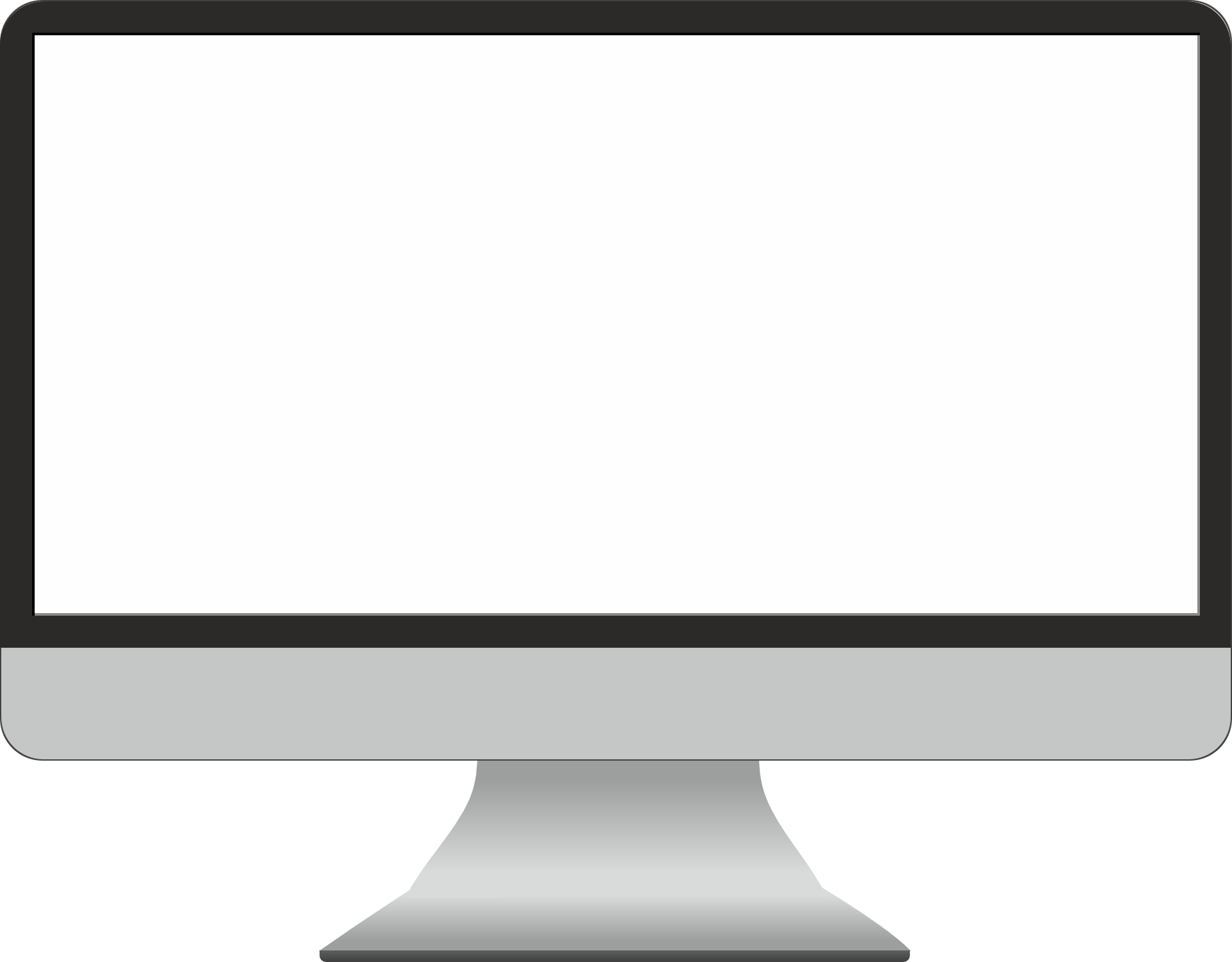
- Диагональ. Основной параметр, который указывает на размер экрана. Измеряется в дюймах.
- Пропорции. Соотношение сторон матрицы по вертикали и горизонтали. Сегодня наиболее популярны широкоформатные модели с пропорциями 16:9. В прошлое уходят мониторы с соотношением 16:10, зато появился стандарт 21:9 (2,39:1). Немногими компаниями все еще производятся дисплеи со сторонами 5:4 и 4:3. Важно помнить: при равной диагонали, модель с пропорциями 5:4 или 3:4– будет иметь большую площадь, чем широкоформатный экран.
- Разрешение. Количество активных точек, формирующих картинку. Чем выше этот параметр – тем качественнее и однороднее будет выглядеть изображение, но тем большую нагрузку будет испытывать видеокарта компьютера.
- Тип матрицы
- Угол обзора.
 Максимальный угол, под которым картинка сохраняет исходное визуальное качество.
Максимальный угол, под которым картинка сохраняет исходное визуальное качество. - Время отклика. Промежуток между подачей сигнала на пиксель и сменой его (пикселя) цвета на требуемый. Измеряется в миллисекундах (мс). Чем оно меньше – тем быстрее экран осуществляет смену картинки и ровнее отрисовывает элементы графики.
- Цветовой охват. Показатель, указывающий на количество оттенков, которые способен отображать экран, из всех оттенков, которые физически способен различать глаз, или определенных международными стандартами. Указывается в процентах от эталонного параметра (например, спектра sRGB).Значение количества цветов в характеристиках не влияет на цветовой охват.
Число в 65 536, 262 144 или 16 777 216 цветов указывает на число комбинаций яркости субпикселей, возможных для каждого пикселя.
 При этом, человеческий глаз физически способен различать всего 1-2 млн оттенков. У некачественного дисплея с заявленными 16 миллионами цветов все возможные оттенки будут находиться в рамках треугольника sRGB, и между большинством соседних оттенков глаз разницы не увидит. То есть, к примеру, 1 000 или 10 000 всевозможных вариаций одного цвета будут казаться идентичными. У профессиональной модели с теми же 16 млн цветов часть возможных значений оказывается за пределами треугольника, если цветовой охват составляет более 100 % sRGB.
При этом, человеческий глаз физически способен различать всего 1-2 млн оттенков. У некачественного дисплея с заявленными 16 миллионами цветов все возможные оттенки будут находиться в рамках треугольника sRGB, и между большинством соседних оттенков глаз разницы не увидит. То есть, к примеру, 1 000 или 10 000 всевозможных вариаций одного цвета будут казаться идентичными. У профессиональной модели с теми же 16 млн цветов часть возможных значений оказывается за пределами треугольника, если цветовой охват составляет более 100 % sRGB. - Контрастность. Соотношение между максимальным и минимальным возможным показателем яркости пикселя. Указывается в виде пропорции вида 500:1, 10000:1 и т.д.
- Тип поверхности панели

- Интерфейс подключения. Тип кабеля, используемого для соединения ПК и монитора. Существуют аналоговые и цифровые стандарты передачи изображения, самые популярные из них – VGA, DVI, HDMI и Display Port.
Это не все характеристики компьютерных дисплеев, но именно указанные параметры имеют наибольшее значение. В каждой категории применения указаны те критерии, которые нужно в первую очередь учесть перед тем, как выбрать монитор для работы, игр или развлечений.
Как выбрать монитор для работы
При подборе дисплея для профессионального применения характеристики следует изучать наиболее внимательно. Для специалиста, работающего с графическими данными, важно обеспечить максимальное соответствие характеристик экрана основным задачам. При этом, в зависимости от рода деятельности, основополагающими могут быть как «внутренние», так и «внешние» параметры дисплея.
Выбираем монитор для работы с текстовыми документами и таблицами
В категорию задач, связанных с просмотром и редактированием текстовых данных, попадает труд представителей множества профессий: от секретаря до программиста, писателя или журналиста.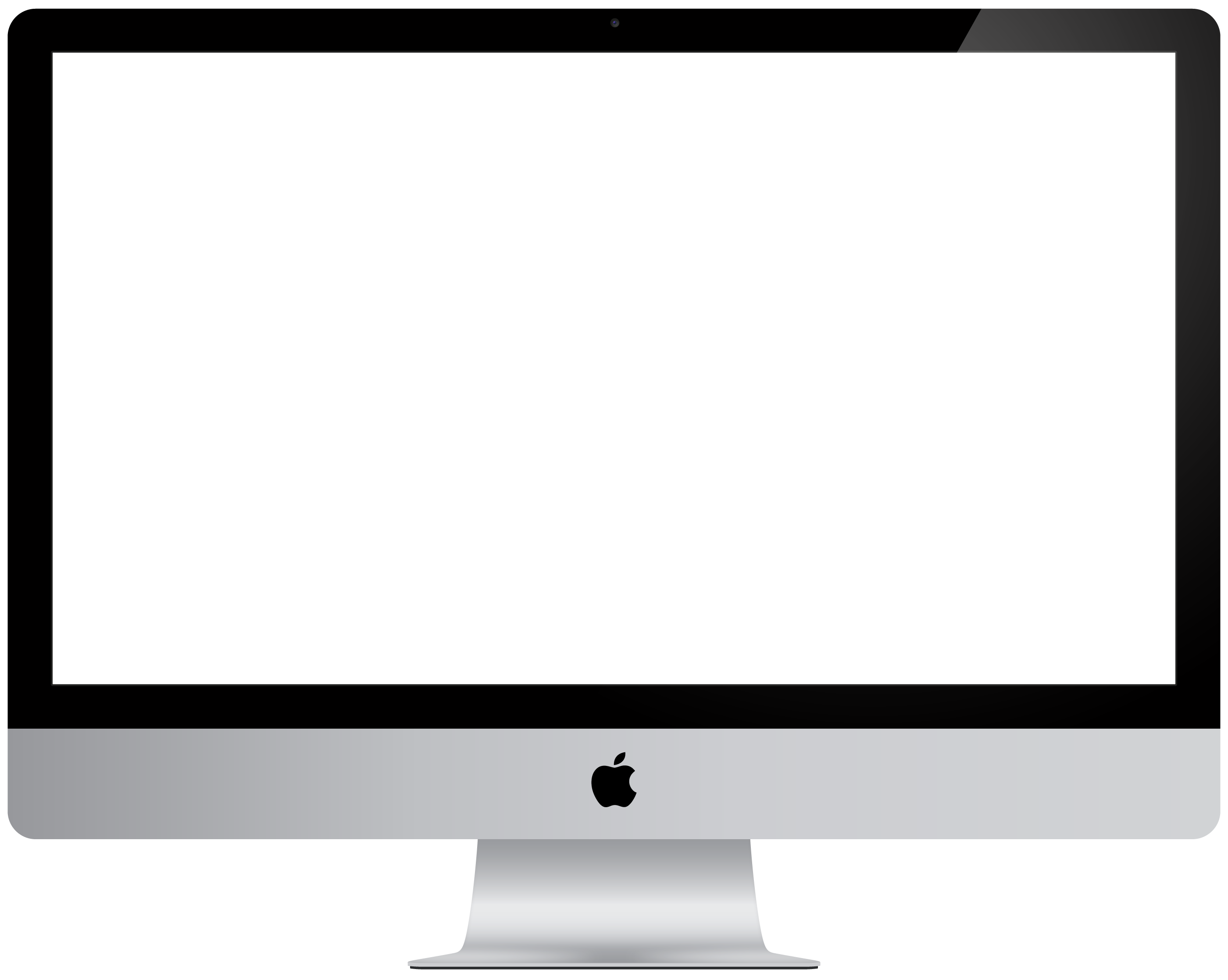
- Диагональ. В зависимости от расстояния между экраном и глазами, нужно выбирать модель так, чтобы большая часть площади матрицы находилась в поле зрения. Покупать дисплей больше, чем на 22″, если он будет стоять на обычном компьютерном столе, смысла мало. Значительная часть экрана окажется за пределами фокуса глаз, и это пространство не будет задействоваться максимально эффективно.
- Пропорции. Для постоянной работы с одним текстовым документом оптимально подойдет экран с пропорциями 3:4 или 5:4. При расположении файла в портретном режиме значительная часть монитора будет не задействована, поэтому широкоформатный дисплей для таких задач подойдет хуже.
Экран с соотношением сторон 16:9 оптимален, если в процессе работы приходится одновременно обращаться к двум документам, или если нужно редактировать таблицы большой ширины.

Тип матрицы и ее разрешение, угол обзора, время отклика, контрастность и цветовой охват всех современных мониторов (даже бюджетных) будут достаточными для работы с текстом и таблицами, поэтому ими можно пренебречь. Вид подключения следует выбирать исходя из наличия разъемов на видеокарте. Наиболее предпочтительный и универсальный протокол – HDMI, который сейчас ставится на все графические платы и позволяет подключать к дисплею широкий спектр устройств.
Как выбрать монитор для работы в Автокаде и других инженерных программах
Перед тем, как выбрать монитор для работы в AutoCAD, важно учесть индивидуальные особенности профессии. В зависимости от того, какой именно вид данных отображается на экране чаще всего, и будет зависеть решение.
- Диагональ. Большой дисплей для Автокада лишним не будет. Классические бумажные чертежи выполняются на листах формата A0 – A4. Но экран, как правило, находится дальше от глаз, чем лист, поэтому нужно брать поправку на это.

- Разрешение. Обилие мелких, но значимых, элементов чертежа, выдвигает повышенные требования к качеству отображаемой картинки. Выбирая монитор для работы в Автокаде, в сторону разрешения менее FullHD (1920х1080) можно даже не смотреть.
- Пропорции. Соотношение классических чертежей – 3:4, но как раз экран 3:4 для работы с ними (как бы парадоксально не звучало) подходит хуже всего. Причина тому – наличие большого количества панелей и окошек с инструментарием. Если вписать проект по размерам экрана, то эти элементы будут расположены поверх чертежа. Если работа заключается в оперировании трехмерными фигурами неправильной формы, данный недостаток будет выражен меньше. В любом случае, широкоформатный экран не будет лишним.
- Тип матрицы. Желательно рассмотреть модели мониторов с панелью IPS.
 Они дороже, но обладают отличными углами обзора, цветопередачей, контрастностью, цветовым охватом и хорошим (но не самым лучшим) временем отклика.
Они дороже, но обладают отличными углами обзора, цветопередачей, контрастностью, цветовым охватом и хорошим (но не самым лучшим) временем отклика.
Графика – именно та область деятельности, в которой «внутренние» (неопределяемые при первом визуальном контакте с ним) параметры дисплея имеют огромное значение. Перед тем, как выбрать монитор для работы с изображениями и иной графической информацией, важно внимательно изучить его описание.
- Тип матрицы. Для профессиональной обработки графики TN дисплеи не годятся. Им не хватает углов обзора, цветового охвата, контрастности. Лучше остановиться на моделях с матрицей IPS, PLS или OLED.
- Разрешение. Высокое разрешение – залог комфортной работы. FullHD – оптимальный выбор.
- Размеры
 Хотя некоторым пользователям покажется мало даже 28″. Тут, опять же, влияет специфика деятельности.
Хотя некоторым пользователям покажется мало даже 28″. Тут, опять же, влияет специфика деятельности. - Пропорции. Здесь тоже все зависит от специфики задач, стиля работы и привычек. Широкоформатные модели, в целом, позволяют эффективнее работать с ландшафтными изображениями, но при обработке графики в портретной ориентации значительная часть площади «простаивает». Конечно (как и в случае с AutoCAD) нужно оставить место под панели и вкладки с инструментами, но их расположение часто можно менять, и в целом лучше предпочесть широкоформатную матрицу большого размера, с высоким разрешением.Исключение составляют те виды деятельности, что требуют концентрации на отдельных участках картинки или связаны с обработкой фото в портретной ориентации. Для таких задач некоторые разработчики специально делают узкоформатные дисплеи высокого разрешения, с пропорциями 5:4, или даже квадратные 1:1. Но выпускаются такие модели мелкими партиями и стоят недешево.
- Цветовой охват.
 Графика – это та область деятельности, где этот параметр имеет важное значение. Рекомендуется рассматривать модели, у которых цветовой охват максимально велик и составляет не менее 72-75 % от NTSC. Лучше всего подойдет дисплей с подсветкой на базе светодиодов, которая способствует расширению гаммы. Перед тем, как выбрать монитор для работы с графикой, рекомендуется почитать отзывы покупателей о модели.
Графика – это та область деятельности, где этот параметр имеет важное значение. Рекомендуется рассматривать модели, у которых цветовой охват максимально велик и составляет не менее 72-75 % от NTSC. Лучше всего подойдет дисплей с подсветкой на базе светодиодов, которая способствует расширению гаммы. Перед тем, как выбрать монитор для работы с графикой, рекомендуется почитать отзывы покупателей о модели.Разные мониторы обладают отличающимся цветовым охватом. Если вы не видите разницы в оттенках — то нынешний ваш монитор для работы с графикой совсем не подходит
Выбираем монитор для игр
Для геймеров качество монитора играет важную роль, так как от него зависит то, насколько привлекательно будет выглядеть игровой мир. Влияет монитор и на уровень комфорта: удачные модели способствуют снижению усталости глаз, позволяя дольше развлекаться без ущерба для здоровья.
- Размеры экрана. Игровой монитор должен быть относительно большим, но насколько именно – зависит от его положения и размеров комнаты.
 Если помещение большое, экран планируется закрепить на стене или специальном столике, а для игры используются различные специализированные контроллеры (геймпады, джойстики, рули), большой дисплей (и телевизор, по совместительству, так как встретить монитор свыше 32″ без встроенного тюнера можно нечасто) позволит погрузиться в атмосферу игрового мира.При использовании традиционного компьютерного стола в спальне или кабинете крупный дисплей может показаться излишним. Если в различных симуляторах экран, диагональю от 25″, при установке на столе тоже смотрится удачно, то в шутерах потребность в концентрации зрения на большой площади будет отвлекать. Конечно, целиться во врагов на большом экране легче, но если их сразу целый полк, и наступают они по всем фронтам – пробегать глазами всю площадь экрана на предмет обнаружения противника не очень удобно.
Если помещение большое, экран планируется закрепить на стене или специальном столике, а для игры используются различные специализированные контроллеры (геймпады, джойстики, рули), большой дисплей (и телевизор, по совместительству, так как встретить монитор свыше 32″ без встроенного тюнера можно нечасто) позволит погрузиться в атмосферу игрового мира.При использовании традиционного компьютерного стола в спальне или кабинете крупный дисплей может показаться излишним. Если в различных симуляторах экран, диагональю от 25″, при установке на столе тоже смотрится удачно, то в шутерах потребность в концентрации зрения на большой площади будет отвлекать. Конечно, целиться во врагов на большом экране легче, но если их сразу целый полк, и наступают они по всем фронтам – пробегать глазами всю площадь экрана на предмет обнаружения противника не очень удобно. - Разрешение. Красивую и детальную прорисовку игрового мира на низком разрешении получить не удастся. Сегодня минимумом для геймерского экрана считается разрешение FullHD (1920х1080), если диагональ относительно небольшая.
 Для полноты эффекта рекомендуется приобретать экран с более высокой детализацией, если его размер составляет свыше 32 дюймов. При игре на огромном телевизоре лучше остановиться на 4к. Но не стоит забывать, что чем выше разрешение – тем тяжелее приходится железу компьютера. Для игры в 4к-разрешении придется покупать системный блок топового класса.
Для полноты эффекта рекомендуется приобретать экран с более высокой детализацией, если его размер составляет свыше 32 дюймов. При игре на огромном телевизоре лучше остановиться на 4к. Но не стоит забывать, что чем выше разрешение – тем тяжелее приходится железу компьютера. Для игры в 4к-разрешении придется покупать системный блок топового класса.
Читайте также: Собираем игровой ПК своими руками
- Угол обзора. Экстремально высокие углы обзора (как у профессиональных дисплеев) игровому монитору не нужны, но и явного цветоискажения при просмотре под наклоном он демонстрировать не должен. Поэтому модели, расположенные в нижнем ценовом сегменте, рассматривать стоит лишь в отдельных случаях, при наличии неплохих ключевых характеристик.
Плохие углы обзора приводят к искажению цветов и яркости картинки
- Время отклика. Для геймерского монитора этот показатель является критичным. Низкая скорость реакции матрицы приведет к тому, что в ходе построения картинки будут заметны рывки, мерцания, дрожание и другие дефекты.
 Для киберспортсмена, участвующего в турнирах, потеря долей секунды времени может обернуться гибелью персонажа и/или проигрышем в сражении. Поэтому IPS матрицы (как бы не были хороши у них углы обзора и качество цветопередачи) для геймеров подходят не всегда. Оптимальное решение – качественная панель TN, PLS или OLED. Но если жертвовать цветопередачей не хочется – можно присмотреться к IPS матрицам с временем отклика менее 10 мс.
Для киберспортсмена, участвующего в турнирах, потеря долей секунды времени может обернуться гибелью персонажа и/или проигрышем в сражении. Поэтому IPS матрицы (как бы не были хороши у них углы обзора и качество цветопередачи) для геймеров подходят не всегда. Оптимальное решение – качественная панель TN, PLS или OLED. Но если жертвовать цветопередачей не хочется – можно присмотреться к IPS матрицам с временем отклика менее 10 мс.
Как выбрать монитор для мультимедийных задач
Чтобы насладиться просмотром фильмов в уютной домашней обстановке, выбору хорошего монитора для мультимедийного центра тоже следует уделить внимание. Основное отличие дисплея для таких задач от экрана рабочего компьютера – расстояние, с которого ведется просмотр. Если в случае с ПК дистанция редко превышает 1 метр, то в большой комнате она может быть больше в несколько раз. Как следствие, имеются существенные отличия в процессе подбора.Важным моментом является наличие у большинства крупных моделей ТВ-тюнера, позволяющего принимать каналы эфирного, спутникового и кабельного телевиденья. Это довольно удобно, так как с помощью одной кнопки на пульте можно переключаться между просмотром телепередач и выводом картинки с мультимедийного компьютера. Искать такие мониторе нужно в категории телевизоров, разновидностью которых они, по сути, и являются.
Это довольно удобно, так как с помощью одной кнопки на пульте можно переключаться между просмотром телепередач и выводом картинки с мультимедийного компьютера. Искать такие мониторе нужно в категории телевизоров, разновидностью которых они, по сути, и являются.
Читайте также: Как выбрать телевизор
- Размеры. Если мультимедийный центр установлен в небольшой комнате, оптимальной является диагональ 28-32″. Для просторного помещения на 15-20 м2 подойдет дисплей на 40-50 дюймов. Более крупные экраны подойдут для крупных гостиных и холлов от 20 м2. В продаже представлены ТВ, размером до 100 дюймов и даже больше, но ценник (порой сравнимый со стоимостью автомобиля) делает их достаточно дорогим удовольствием.
В большую комнату — большой экран
- Разрешение. Если расстояние просмотра большое, высокая плотность пикселей не является критическим параметром. Для моделей до 32″ подойдет даже обычный стандарт HD 1280х720 точек или 1366х768.
 В пределах 50″ хватит FullHD. 4к имеет смысл при диагоналях свыше этого размера.
В пределах 50″ хватит FullHD. 4к имеет смысл при диагоналях свыше этого размера. - Контрастность. При просмотре фильмов контрастность имеет существенное значение, так как она влияет на впечатление о изображении в целом. Чем больше пропорция, указывающая контрастность, тем лучше. Ниже 1000:1 лучше не рассматривать как вариант покупки.
- Угол обзора. При совместном просмотре кино в кругу родных и близких разместиться компанией так, чтобы каждый смотрел на экран под углом 90 градусов, невозможно. Поэтому углы обзора должны быть достаточно хорошими и составлять не менее 160° по горизонтали.
Если часть мебели для сидения расположена под углом к экрану — хорошие углы обзора просто необходимы
- Интерфейсы подключения. Мультимедийный монитор – это как раз тот случай, когда при выборе важно наличие максимального количества интерфейсов. Это необходимо для того, чтобы обеспечить совместимость не только с компьютером, но и другими устройствами.
 Не помешает и поддержка технологий WiDi и Miracast, позволяющих вывести картинку с планшета или смартфона по Wi-Fi.
Не помешает и поддержка технологий WiDi и Miracast, позволяющих вывести картинку с планшета или смартфона по Wi-Fi.
Выбор монитора для работы с фото
Сегодня речь пойдет о мониторах, пригодных для работы с фото. Для начала надо понять, какие параметры нас интересуют и на какие, в принципе, стоит обращать внимание. В основном, это тип матрицы, размер, соотношение сторон и плюс ко всему покрытие экрана, ШИМ, производитель, интерфейсы, цена. Также затронем калибровку и фактор различного отображения цвета на мониторах.
UPD: Стоит упомянуть, что эта статья написана в первую очередь для людей, которые поняли, что нужно менять монитор, но пока ничего не понимают в этом. Это скорее памятки простым языком для потенциального покупателя монитора для работы с фото. Для продвинутых пользователей или профессионалов она будет малоинформативна, т.к. имеет небольшой обзор характеристик.
Тип матрицы: Для работы с фото лучше всего подходит Ips матрица, поскольку она отлично отображает цвета и у нее хорошие углы обзора. Существует несколько модификаций Ips матриц: S-Ips, Н-IPS и другие. Это все модификации обычной Ips матрицы, какие-то попроще, какие-то получше. Если вы не зарабатываете на фото или ограничен бюджет, то не стоит париться и выбирать конкретную матрицу. Просто смотрите, чтобы была Ips. Ну а если бюджет позволяет выбрать монитор получше, то тогда и стоит заморачиваться на модификации Ips.
Существует несколько модификаций Ips матриц: S-Ips, Н-IPS и другие. Это все модификации обычной Ips матрицы, какие-то попроще, какие-то получше. Если вы не зарабатываете на фото или ограничен бюджет, то не стоит париться и выбирать конкретную матрицу. Просто смотрите, чтобы была Ips. Ну а если бюджет позволяет выбрать монитор получше, то тогда и стоит заморачиваться на модификации Ips.
Битность матрицы: Бывают 6, 8, 10-битные. Чем больше, тем лучше передается цвет и градиенты. В бюджетных мониторах обычно стоят 6-битные и псевдо-8-битные. Псевдо-8-битные это когда стоит 6-битная матрица и она эмулирует 8 бит, но по факту это все равно 6 бит. Если вам нужно хорошее качество и у вас не сильно маленький бюджет, то лучше смотреть 8 или 10. Если выбираете совсем бюджетный монитор, то не парьтесь и берите любой – там скорее всего будет псевдо-8-битная.
Для справки:
6 бит — 262 тысячи цветов.
8 бит – 16 млн. цветов.
10 бит — 1 млрд цветов.
Размер экрана: Оптимальный вариант – это 24” или больше. Даже 22” уже не такой комфортный размер, рабочая область у вас все равно будет меньше. Края экрана обычно отъедает интерфейс программы, в которой вы работаете, будь-то фотошоп с его панельками или любой raw-конвертер. Если хочется побольше (и позволяет место на столе), то тогда берите больше — 27” или 30”.
Даже 22” уже не такой комфортный размер, рабочая область у вас все равно будет меньше. Края экрана обычно отъедает интерфейс программы, в которой вы работаете, будь-то фотошоп с его панельками или любой raw-конвертер. Если хочется побольше (и позволяет место на столе), то тогда берите больше — 27” или 30”.
Соотношение сторон: Тут 2 варианта — это 16:9 и 16:10. Большинство моделей представленных сейчас на рынке – это 16:9. Но лучше брать 16:10, т.к. у вас будет на 1” экрана больше в высоту. Грубо говоря, у вас больше монитора. И разрешение у него будет нормальное 1920×1200, а не обрезанное 1920×1080. Для работы с фото на 16:10 действительно удобнее работать. С технической стороны никакой разницы нет, просто другой размер. Стоит заметить, что если монитор 27”, то там вариант только 16:9. Если 30”, то 16:10.
Покрытие экрана: Глянцевое или матовое. Глянцевое — как зеркало. Вы видите себя в отражении, а в солнечный день видите все, что напротив экрана. Оно чуть поконтрастней и дает сочнее картинку. На этом преймущества заканчиваются. Матовое не бликует, никаких отражений и прочего. Сейчас практически все мониторы 24” с соотношением сторон 16:10 и Ips матрицей делают матовые. Это радует.
На этом преймущества заканчиваются. Матовое не бликует, никаких отражений и прочего. Сейчас практически все мониторы 24” с соотношением сторон 16:10 и Ips матрицей делают матовые. Это радует.
ШИМ: это аббревиатура от широтно-импульсной модуляции. По простому – это мерцание подсветки экрана (в основном заметно на малой яркости). У некоторых людей от подобных мониторов устают глаза, а некоторые даже не замечают. До покупки об этом не узнаешь, только поработав какое-то длительное время за монитором. Но большинство не замечает. Советую не заморачиваться на этом пункте.
Производитель: Это очень интересный пункт. Кого-то я, возможно, расстрою (любителей стереотипов), а кого-то наоборот – порадую. Так вот. Сейчас не имеет значения, кто производитель монитора, т.к. почти всем матрицы делает компания LG. Есть стереотип, например, что только Dell и NEC отличные, а остальные – отстой… Но им обеим делает матрицы тоже LG 🙂 И даже компании Apple делает она. Так что производитель может быть любой. Все равно вы покупаете в 90% случаях матрицу от LG. Такие дела. Тут надо заметить, если вы будете сравнивать NEC за 50 т.р. и какой-нибудь BenQ за 10 т.р., то разница, конечно, будет заметна. Но тут не вопрос производителя, а вопрос самого ценового сегмента. Понятно, что дешево и идеально не бывает.
Все равно вы покупаете в 90% случаях матрицу от LG. Такие дела. Тут надо заметить, если вы будете сравнивать NEC за 50 т.р. и какой-нибудь BenQ за 10 т.р., то разница, конечно, будет заметна. Но тут не вопрос производителя, а вопрос самого ценового сегмента. Понятно, что дешево и идеально не бывает.
Интерфейсы: Тут все просто. Самые ходовые – это DVI и DisplayPort. VGA уже умирает, HDMI тоже уходит на второй план, т.к. больше под телевизоры заточен, нежели под мониторы. Поэтому смотрите какие выходы у вас на видеокарте и подбирайте соответствующий монитор.
Цена: Зависит от ширины вашего кошелька. Но принцип стандартный, бюджетные – похуже, дорогие – лучше. К примеру (очень усреднено,) мониторы до 15 т.р. – это все бюджетные мониторы. Не стоит ожидать от них идеальных градиентов яркости и очень крутую матрицу. Мониторы тысяч от 15-20 – уже средний сегмент, можно найти действительно хороший вариант. Мониторы тысяч от 35 и выше – можно считать сегментом дорогим. Там можно подобрать, что называется, идеальный вариант (на сколько это возможно в силу технических ограничений).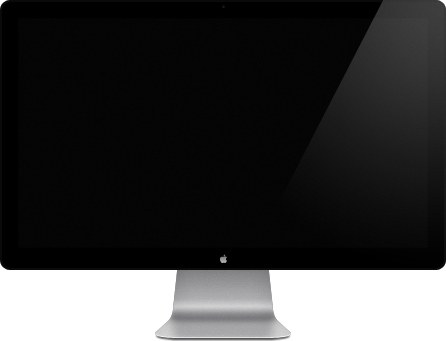 Для большинства людей, работающих с фотографией, подойдет бюджетный сегмент. А если вы профессиональный фотограф (имею ввиду не просто людей, которые себя таковыми считают, а действительно профессионалов), тогда лучше брать хороший монитор, т.к. вам в случае чего отвечать за свою работу перед заказчиком (цвет/лесенки и все другие прелести, которые могут вылезти при печати).
Для большинства людей, работающих с фотографией, подойдет бюджетный сегмент. А если вы профессиональный фотограф (имею ввиду не просто людей, которые себя таковыми считают, а действительно профессионалов), тогда лучше брать хороший монитор, т.к. вам в случае чего отвечать за свою работу перед заказчиком (цвет/лесенки и все другие прелести, которые могут вылезти при печати).
Дополнительные нишятки: Обычно это USB-концентратор и портретный режим монитора (когда можно повернуть монитор в вертикальное положение). USB — штука удобная на самом деле. Туда можно впихнуть веб-камеру или еще какие-нибудь нужные вам небольшие девайсы, и провода не будут тянуться от системника. Портретный режим нужен редко. Тем, кому он действительно нужен об этом знают и так. В остальных случаях это практически не используется.
И теперь поговорим о том, что тоже нужно знать.
Калибровка: Однозначно нужна. Она делается для того, чтобы все люди, имеющие мониторы на Ips матрице, видели одинаковый цвет. Сделали фото, отдали на печать в фото-лабу – получили напечатанный материал именно таким, каким вы его видели на своем мониторе. Отдали заказчику – он тоже видит именно то, что видели вы. Т.е. цвета как бы стандартизируются и становятся правильными (черный действительно черный, серый действительно серый и т.д.). Даже если вы не профессионал, но купили монитор на Ips матрице, то лучше 1 раз его откалибровать. Если профи, то и сами наверняка знаете, что его изредка необходимо снова калибровать.
Сделали фото, отдали на печать в фото-лабу – получили напечатанный материал именно таким, каким вы его видели на своем мониторе. Отдали заказчику – он тоже видит именно то, что видели вы. Т.е. цвета как бы стандартизируются и становятся правильными (черный действительно черный, серый действительно серый и т.д.). Даже если вы не профессионал, но купили монитор на Ips матрице, то лучше 1 раз его откалибровать. Если профи, то и сами наверняка знаете, что его изредка необходимо снова калибровать.
Особенности матрицы: Бюджетные Ips матрицы имеют такие особенности, как тинт и глоу.
Тинт – это когда у монитора одна сторона может отдавать чуть-чуть в один цвет, а другая сторона в другой (фиолетовый/зеленый). Может быть локально в любом месте, но обычно ближе к краям. Никак не лечится, т.к. проблема железная. Просто внимательней выбирайте при покупке. Посмотрите на чисто серый цвет, белый, — обычно на них заметно. Если явно выражен, то просите другой экземпляр.
Глоу – это когда черный цвет не совсем черный. Например, включаете заставку черный экран и видите, что под определенными углами монитор как бы немного светится, т.е. не идеально черный. Тоже никак не лечится, но при этом и никак не мешает. Вы же не обрабатываете картинку размером 500*500 пикселей на полностью черном фоне. Просто знайте, что такое есть, но не стоит даже париться на этот счет.
Например, включаете заставку черный экран и видите, что под определенными углами монитор как бы немного светится, т.е. не идеально черный. Тоже никак не лечится, но при этом и никак не мешает. Вы же не обрабатываете картинку размером 500*500 пикселей на полностью черном фоне. Просто знайте, что такое есть, но не стоит даже париться на этот счет.
Расширенный цветовой охват – в большинстве случаев не нужен (мешает). А для калибровки даже вызывает лишний геморрой. Но если покупаете монитор просто для дома, кино посмотреть, игры поиграть, картинки посмотреть, то можно и с ним. Будет чуть посочней изображение.
У меня на мониторе одни цвета, а у друга (на работе/заказчика и т.д.) – другие. Да, такое имеет место быть, т.к. мониторы у всех разные. Отчасти решает эту проблема калибровка. Но не только у вас, а еще и на втором мониторе. В 99% случаев это невозможно. Не будете же вы советовать калибровать мониторы каждому заказчику. Да и не у каждого есть нормальный монитор на Ips матрице. У подавляющего большинства мониторы на TN матрице. Это самые бюджетные моники, их хоть калибруй, хоть нет – все равно не добиться правильных цветов. Станет конечно получше, но все равно будет врать. Поэтому эта проблема никак не решаема. И не стоит даже пытаться обрабатывать как-то картинки с расчетом на тот, другой монитор. Это все танцы с бубном.
У подавляющего большинства мониторы на TN матрице. Это самые бюджетные моники, их хоть калибруй, хоть нет – все равно не добиться правильных цветов. Станет конечно получше, но все равно будет врать. Поэтому эта проблема никак не решаема. И не стоит даже пытаться обрабатывать как-то картинки с расчетом на тот, другой монитор. Это все танцы с бубном.
Я честно пытался сделать коротко и емко… но вышло на много букв 🙂 Затронул даже больше, чем нужно обычному пользователю. Но информация никогда не бывает лишней.
Если возникнут еще какие-то вопросы – задавайте.
PS: У меня монитор HP LP2475w (24”, 16:10, честные 8 бит.).
ТОП-10 мониторов для фотографа и дизайнера
Чтобы профессионально работать с графикой, необходим классный монитор. Он должен быть не просто красивым и нормально показывать, но уметь отображать контент высокой четкости. В этой статье собраны шикарные 4К дисплеи, которые идеально подойдут дизайнерам и фотографам. Описание их ключевых особенностей и характеристик поможет сделать выбор.
Описание их ключевых особенностей и характеристик поможет сделать выбор.
LG 27UK650
27” модель как нельзя лучше подходит для профессиональной работы с графикой. Заслужила положительные отзывы дизайнеров и фотографов благодаря отличным характеристикам и комфорту использования.
Основные особенности:
- У дисплея нет рамок — можно создать многомониторную конфигурацию.
- 27UK650 удобно пользоваться благодаря On-Screen Control — меню в отдельном окошке, которое предоставляет доступ к управлению настройкам.
- Бережет зрение: Flicker safe — технология, которая снижает мерцание дисплея, уменьшая нагрузку на глаза. Даже при многочасовом использовании усталость практически не ощущается.
- Не только для работы, но и для развлечений: функция Adaptive Sync избавит от разрывов, вызванных несинхронной работой GPU и экрана, обеспечив максимально плавное и детализированное изображение. А чтобы с комфортом читать книги, предусмотрен режим Reader Mode.

SAMSUNG LU32J590
Устройство с антибликовым покрытием и диагональю 31,5 дюйма — универсальное решение для работы и развлечений. Несмотря на то, что монитор ориентирован, в первую очередь, на обработку фото и другие графические задачи, он подходит и для игр.
Совет: чтобы было удобнее пользоваться монитором, можно отрегулировать угол его наклона.
Интересные функции:
- Eco Saving Plus — автоматически снижает яркость для повышения энергоэффективности.
- Samsung MagicBright — адаптация контрастности под происходящее на экране.
- AMD FreeSync — для синхронизации работы монитора и видеокарты, обеспечивает изображение без разрывов.
Читайте также: ТОП-10 лучших игровых мониторов
LG 24UD58-B
23,8” модель не разочарует фотографов, дизайнеров и даже любителей компьютерных игр. Простота подключения и настройки — не единственное приятное качество устройства. Иначе оно бы просто не вошло в рейтинг лучших.
Иначе оно бы просто не вошло в рейтинг лучших.
Почему рекомендуют выбрать:
- Из-за возможности полностью контролировать цветопередачу — интегрирован инструмент для аппаратной калибровки экрана.
- Из-за удобного экранного меню для редактирования параметров с помощью мыши.
- Из-за комфортной работы с несколькими приложениями одновременно: можно разделить экран на 4 области.
Совет: модель подойдет и геймерам. Игровой режим и настройки синхронизации картинки, реализованные технологией FreeSync от AMD, здесь предусмотрены.
DELL P4317Q
Отличное качество картинки, высокая четкость и другие приятные особенности делают 43-дюймовую модель подходящим вариантом для работы с векторной и растровой графикой, обработки фото.
Чем хорош:
- Удобно пользоваться: IPS панель обеспечивает естественные цвета и широкие углы обзора, а высокое разрешение (4К) — отличную четкость.

- Есть возможность разделить экран на 4 рабочие области. Dell Display Manager помогает одновременно выводить изображение из нескольких источников с возможностью настроить раскладки матрицы и увеличить одно из изображений при необходимости.
- Интегрированные стереодинамики — для дизайна не так уж важно, зато приятно. 8 Вт на канал — это вполне приличный звук: для серфинга в интернете и просмотра видео в небольшой комнате этого достаточно. Также имеется аудиоразъем для подключения наушников, что тоже удобно.
Рекомендация: если хочется сэкономить место на столе, можно повесить монитор на стену.
Интересно: Как подсоединить 2 монитора к ПК+ настройка и софт для работы с двумя мониторами
ACER ET430K
Еще один 43-дюймовый 4К монитор в рейтинге, который представляет собой отличный вариант для повседневных и профессиональных задач, связанных с фото- и графическими редакторами.
Лучшие черты:
1. Хорошие показатели яркости (350 кд/м²), широкие 178-градусные углы обзора, отличная детализация и естественность цветов — обеспечивают комфортную работу за этим IPS экраном.
2. Возможность разделения монитора на две рабочие зоны. На каждую рабочую область может поступать сигнал из разных источников, подключенных к видеовходу.
3. За счет разработки Flicker Free мерцание экрана снижается, а заодно уменьшается и нагрузка на зрение.
4. Есть USB-хаб, который поддерживает USB 3.0 и быструю зарядку: не отрываясь от работы, можно зарядить гаджеты. Можно подключить 4 девайса, например, графический планшет, смартфон, фитнес-браслет и павербанк.
5. Есть стереодинамики общей мощностью 14 Вт — подключать аудиосистему не обязательно.
LG 27UK850-W
Широкоформатный 27” вариант — хороший выбор для дизайнера, что подтверждают отзывы. Обработка фото, векторная графика — как раз по его части. Конечно, поиграть или посмотреть кино за таким монитором ничто не мешает: картинка обрадует.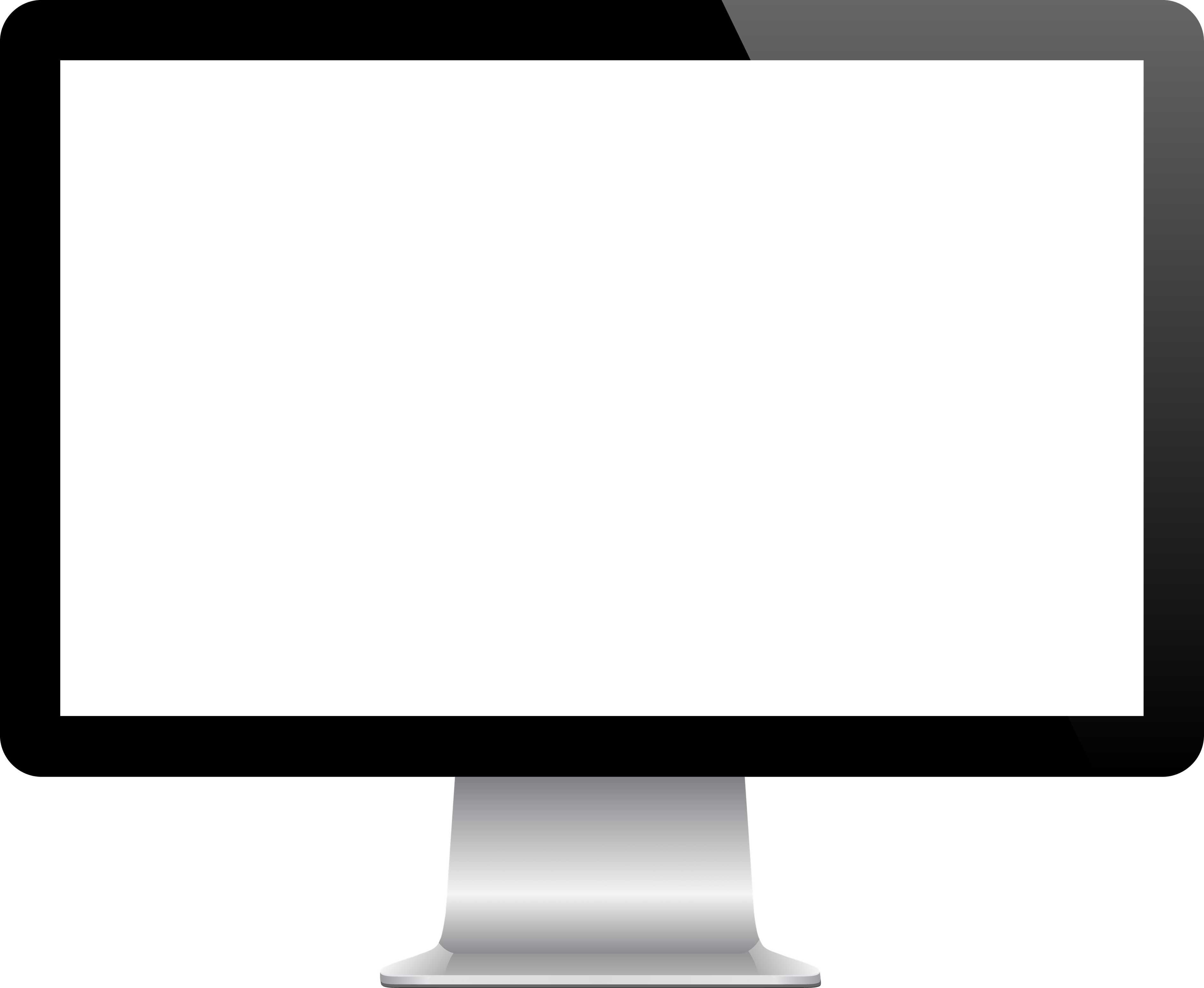
Особенности:
1. Сделан на IPS панели, которая отличается широкими углами обзора и превосходной цветопередачей. Показатели яркости дисплея тоже хороши — до 450 кд/м2. Все это, вкупе с высоким разрешением, обеспечит комфортную работу с графикой.
2. Снижение нагрузки на зрение благодаря функции Flicker Free, которая минимизирует мерцание дисплея.
3. AMD FreeSync для синхронизации монитора с видеокарточкой: подтормаживания и разрывы изображения — в прошлом.
4. 10-ваттные динамики: подключать колонки нет необходимости.
5. Есть USB Type-C и USB 3.0 для периферийных устройств.
Узнайте: Типы мониторов – какие виды мониторов существуют: 7 разновидностей экранов
DELL U3417W
Шикарный 34” дисплей с соотношением сторон 21:9 обладает высоким разрешением и способен выдавать картинку отличного качества. Этот вариант как нельзя лучше подходит для профессиональных задач, связанных с растровой и векторной графикой.
Почему попал в рейтинг:
- Естественность цветов и широкие углы обзора — все благодаря панели типа IPS. Она и 4К разрешение вместе дают возможность сделать работу качественно. Комфорта добавляет изогнутый дисплей.
- Удобство не только в работе, но и в размещении: монитор можно наклонять, вешать на стену.
- Есть весьма мощные динамики (18 Вт), так что можно обойтись и без акустической системы. Комбинированный аудиовход тоже присутствует.
LG 27UD88
Безрамочное 27” устройство — вариант на все случаи жизни. Профессиональная работа с графикой, погружение в мир современных игр — с любой из поставленных задач девайс справится.
Примечание: производитель предусмотрел специальный режим для комфортного чтения.
В тему: 3 популярных вида матриц: IPS, PLS и TN — какой монитор лучше
SAMSUNG U32H850U
31,5” дисплей — еще один вариант в рейтинге, который из-за отсутствия рамок кажется еще больше. Разумеется, не только по этой причине монитор хорош для фотографа или дизайнера. У него ведь и другие параметры классные.
Почему стоит выбрать:
- Качественная картинка. Обеспечивается VA панелью и высокими показателями разрешения, а также контрастности — 4К и 3 000 : 1 соответственно.
- Есть фирменная функция MagicBright: она регулирует настройки изображения в зависимости от его типа автоматически, но также позволяет отрегулировать яркость в отдельной области экрана. Это удобно для дизайна.
- Монитор можно поделить на две функциональные зоны — для комфортной работы в нескольких графических программах одновременно.
- Предусмотрена технология, благодаря которой экран мерцает меньше, а глаза меньше устают. Особенно удобная вещь для дизайнеров-трудоголиков.
LG 43UD79
Еще один «монстр» с большой диагональю — 42,5”. Он понравится фотографам и дизайнерам, которые иногда любят расслабиться за компьютерной игрой. Для работы с векторной или растровой графикой эта модель — то, что надо. Для современных игр ее параметров тоже хватает.
Чем интересен:
- IPS дисплей отображает контент в 4К, обладает максимальными углами обзора и натурально передает цвета.
- Изменить раскладку экрана или разделить монитор на рабочие области — легко. Варианты разделения экрана можно выбирать при помощи пульта ДУ.
- Можно подключить 4 девайса через HDMI. USB порты разных версий также предусмотрены.
- Встроенные динамики хотя и не заменят полноценной аудиосистемы, но обеспечивают вполне приличный звук. Порт под гарнитуру тоже есть.
Полезно: Как почистить монитор в 3 шага — чем протирать ЖК-монитор?
Все мониторы, вошедшие в рейтинг, отлично подходят для обработки фото, 3D моделирования и других задач по графическому дизайну. Они обладают отличными матрицами и прочими достойными параметрами. Большинство из них подходят и для гейминга — то, что надо дизайнерам, любящим срубить голову-другую в свободное время.
Лучшие мониторы для редактирования фотографий и Photoshop — Окончательное руководство 2021 года
Опубликовано: 2021-01-11
Если вы увлекаетесь фотографией, редактированием фотографий или созданием графики, тогда хороший монитор просто необходим! Доверьтесь мне!
С момента создания makeawebsitehub.com я создал более 80 инфографик для сайта, а также множество изображений, иллюстраций и избранных изображений, которые в основном были созданы на 15-дюймовом ноутбуке.
В первые годы большую часть своей дизайнерской работы я выполнял на очень маленьком экране, что меня устраивало, но все изменилось, когда я начал серьезно заниматься фотографией. Я живу в том, что считаю самой красивой частью Англии (Камбрия), что вдохновило меня заняться фотографией, чтобы на несколько часов выйти из своего домашнего офиса и увидеть больше этой красивой сельской местности. Это то, что заставило меня навсегда изменить свой стиль работы. Я решил, что для того, чтобы действительно увидеть то, что я создаю, в максимально реалистичных цветах, мне нужно вложить деньги в приличный монитор, который бы максимально использовал возможности Photoshop и позволил бы мне правильно редактировать мои фотографии и изображения.
Как вы, наверное, уже знаете, не все мониторы одинаковы. Не только очевидные характеристики, такие как разрешение и частота обновления, могут влиять на производительность от одного монитора к другому, но даже такие вещи, как отображение цветов, могут сильно различаться от одного монитора к другому. Есть ряд вещей, которые вы должны четко усвоить, прежде чем пытаться решить, какой монитор лучше всего подходит для редактирования фотографий и вашего конкретного случая использования.
На что обращать особое внимание при работе с монитором при редактировании фотографий и работе в Photoshop.
Давайте разберемся с особенностями того, что вам нужно искать при покупке монитора для редактирования фотографий.
Цветовая гаммаЦветовая гамма — это термин, используемый для описания того, сколько разных цветов может отображать ваш монитор, и насколько точно он может их отображать. Стандартный цветовой формат, в котором работают почти все мониторы, называется sRGB, но выше находятся уровни, включая Adobe RGB и ProPhoto RGB. Цветовая гамма и точность цветопередачи вашего монитора имеют жизненно важное значение для редактирования фотографий, поскольку продукт, который хорошо выглядит на неточном мониторе, не будет выглядеть правильно при экспорте и отображении на другом мониторе.
Частота обновленияЧастота обновления измеряется в герцах, что эквивалентно количеству кадров, которые монитор может отображать каждую секунду. Хотя высокая частота обновления не является жизненно важной для редактирования фотографий, она может предложить лучший универсальный опыт. Это более важно, если вы планируете использовать один и тот же монитор для редактирования фотографий и игр, так как более высокая частота обновления обеспечивает более плавный игровой процесс, а также часто может привести к меньшей задержке ввода.
разрешениеМногие не упускают из виду важность разрешения, так как оно часто является одним из самых обсуждаемых факторов, влияющих на телевизоры и мониторы на потребительском рынке. Требуемое разрешение будет во многом зависеть от конкретного вида редактирования фотографий и размера изображений, с которыми вы работаете. Если вы работаете с огромными изображениями, лучше всего приобрести монитор 4k, но если большая часть вашей работы связана с изображениями меньшего размера, то монитор 1080 или даже 1440 может помочь.
Содержание:
Лучшие мониторы для редактирования фотографий до 300 долларов
Лучшие мониторы для редактирования фотографий до 500 долларов
Лучшие мониторы для редактирования фотографий до 700 долларов
Лучшие высококачественные мониторы для редактирования фотографий
Сравнительная таблица
Менее 300 долларов — дешевый монитор для редактирования фотографий
BenQ GW2765HT 27-дюймовый монитор для редактирования фотографий
Первым в нашем обзоре мониторов для редактирования фотографий по цене менее 300 долларов является BenQ GW2765HT. Это 27-дюймовый монитор с впечатляющим разрешением в своей ценовой категории — 1440p. IPS-дисплей предлагает хорошие углы обзора, которые соответствуют его 100% цветовой гамме sRGB. Подставка регулируется по высоте, а в мониторе даже есть два встроенных динамика. Этот монитор BenQ также оснащен технологией ZeroFlicker и низким уровнем синего света для снижения утомляемости глаз. Монитор работает с обычными 60 кадрами в секунду при полном разрешении, но его можно уменьшить до 1080p, чтобы работать со скоростью 75 кадров в секунду. Хотя этого может быть недостаточно для большинства игр, но при нормальном использовании он обеспечивает плавность работы.
Плюсы
- 1400p — отличное разрешение по цене
- IPS-дисплей с хорошими углами обзора
- Регулируемая подставка и ZeroFlicker упрощают работу с глазами и шеей
Минусы
- Поддерживает только цветовую гамму sRGB
- Есть только входы HDMI
ДОСТУПНО НА AMAZON
ASUS Designo MX279H — Идеальный монитор для фотошопа
Следующим в нашем бюджетном списке идет ASUS Designo MX279H. Этот монитор работает со скромным разрешением 1080p и имеет стандартную частоту обновления 60 Гц. Тем не менее, он хорошо оборудован в отделе звука, с двумя встроенными трехваттными динамиками и двумя встроенными пяти-ваттными усилителями, а также для более мощных наушников с большими драйверами. 27-дюймовый экран имеет сногсшибательную цветопередачу, интеллектуальный коэффициент контрастности ASUS 80 000 000: 1 и угол обзора 178 градусов. Монитор также поддерживает до двух входов, один HDMI и один VGA.
Плюсы
- Отличный звук с двумя динамиками и двумя усилителями
- Отличные углы обзора, идеально подходят для работы в команде
- Невероятная контрастность 80 миллионов к 1
Минусы
- 1080p скоро устареет
- Не сертифицирован для точной цветовой гаммы
- Не откалиброван на заводе для точной цветопередачи
ДОСТУПНО НА AMAZON
Ben Q PD2500Q — Достойный монитор для редактирования фотографий
Последний из наших мониторов до 300 — Ben Q PD2500Q. BenQ — это надежный бренд, который уже некоторое время производит высококачественные мониторы, ориентированные на профессионалов, и этот монитор ничем не отличается. Официально зарегистрированный как дизайнерский монитор, он может похвастаться как% 100 sRGB, так и% 100 Rec. 709 цветовая палитра, которая представляет собой цветовую палитру HD и 4k. Кроме того, он работает с впечатляющим разрешением 2560 на 1440 пикселей, что позволяет работать с более крупными изображениями в исходном разрешении без необходимости много прокручивать. Монитор работает со стандартной частотой 60 Гц и поддерживает входы HDMI, DisplayPort, mini DisplayPort и USB 3.1, что позволяет быстро переключаться между несколькими входами. 25-дюймовый монитор поставляется с очень регулируемой и прочной подставкой, что делает его довольно надежным вариантом в этой ценовой категории.
Плюсы
- Разрешение 1440p значительно упрощает работу с большими файлами
- % 100 заводская калибровка sRGB и Rec. 709
- 4 разных формата ввода
Минусы
- Отсутствие ZeroFlicker может вызвать утомление глаз при использовании при слабом освещении.
- Нет встроенных динамиков или усилителей
ДОСТУПНО НА AMAZON
Лучшие мониторы для редактирования фотографий — до 500 долларов
Acer Predator XB241H — отлично подходит для редактирования фотографий
При переходе к цене от 500 долларов и выше мы сталкиваемся с нашим первым монитором с высокой частотой обновления. Серия Acer Predator — это линейка продуктов, в основном ориентированная на геймеров, и это видно на примере XB241H. Этот монитор работает со стандартным разрешением высокой четкости 1920 на 1080 и поддерживает Nvidia G-sync, что обеспечивает более плавный рендеринг кадров в играх. В монитор встроены два динамика, каждый из которых потребляет не более двух ватт. Этот 24-дюймовый дисплей действительно выделяется своей впечатляющей частотой обновления 144 Гц, которую можно разогнать до 180 кадров в секунду.
Эта высокая частота обновления обеспечивает чрезвычайно плавное взаимодействие с пользователем и делает игры, редактирование и все, что требует от экрана точного отображения быстро движущихся объектов, выглядит чрезвычайно плавным и плавным с минимальным или отсутствующим остаточным изображением или разрывом экрана. Высокая частота обновления также обеспечивает этому монитору очень низкое время отклика — всего 1 мс. Однако этот монитор не откалиброван по цвету, поэтому он лучше подходит для игр, чем для редактирования фотографий.
Плюсы
- Невероятно высокая частота обновления 144 Гц, которую можно разогнать до 180 Гц
- Двойные встроенные динамики
- Низкое время отклика
Минусы
- Цвет не откалиброван на заводе
- Максимальное разрешение 1080p
- Узкие углы обзора
ДОСТУПНО НА AMAZON
ASUS ROG Swift PG248Q
Далее мы рассмотрим еще один игровой монитор ASUS, на этот раз из линейки продуктов Republic of Gamers или ROG. Этот 24-дюймовый монитор почти во всех отношениях практически идентичен монитору Predator, который мы только что рассмотрели. Оба монитора 24-дюймовые, со стандартным разрешением HD или 1080p. Оба они поддерживают функцию Nvidia G-sync, если ваш компьютер работает на поддерживаемой видеокарте. Различия начинают проявляться, когда вы смотрите на частоту обновления. Оба дисплея имеют минимальное время отклика 1 мс, но ROG Swift работает со штатной частотой 180 кадров в секунду, в отличие от 144 Гц у модели ASUS Predator. Эргономика ROG Swift также значительно лучше, чем у его игровых собратьев, с регулируемой подставкой, хорошими углами обзора и такими функциями, как уход за глазами ASUS для уменьшения мерцания экрана. К сожалению, ни один из мониторов не откалиброван для точной цветопередачи на заводе и, следовательно, не поддерживает какую-либо конкретную цветовую гамму.
Плюсы
- Частота обновления 180 Гц обеспечивает невероятно плавное движение
- Очень эргономичная подставка с множеством регулировок по высоте и углу наклона
Минусы
- Отображается только в разрешении 1080p
- Не откалиброван на заводе
ДОСТУПНО НА AMAZON
Acer XG270HU
Следующий монитор в нашем обзоре — Acer XG270HU, монитор 1440p с высокой частотой обновления 144 Гц. В отличие от двух наших предыдущих дисплеев, Acer предпочитает работать с оборудованием AMD, а не Nvidia, поддерживая запатентованную технологию AMD Free Sync, которая может регулировать частоту обновления монитора в соответствии с рабочей частотой вашего графического процессора. Это может предотвратить пропадание кадров и заикание во время рендеринга или игрового процесса, требующего высокой нагрузки на GPU. Этот монитор также больше, чем мониторы 1080p, которые мы рассматривали, чтобы полностью использовать преимущества более высокого разрешения. В этом конкретном мониторе отсутствуют динамики и заводская калибровка цвета, но он может похвастаться тремя различными входными форматами: HDMI 2.0, DVI и DisplayPort.
Плюсы
- Разрешение 1440p обеспечивает очень четкие изображения и упрощает работу с большими файлами.
- Очень высокая частота обновления для монитора HD
- Поддержка оборудования и драйверов AMD
Минусы
- Очень простая подставка с минимальной регулировкой
- Цвет не откалиброван на заводе
ДОСТУПНО НА AMAZON
Лучшие мониторы для редактирования фотографий — до 700 долларов
BenQ SW2700PT
Отойдя от игровых мониторов, мы вернемся к более низким частотам обновления, но с хорошо откалиброванной цветовой гаммой. Следующий монитор в списке — BenQ SW2700PT, который предлагает одни из самых ярких и точных цветов среди всех мониторов, на которые мы смотрели до сих пор. Этот 27-дюймовый монитор может похвастаться впечатляющим разрешением 2k (2560 × 1440) и содержит впечатляющее оборудование и интегрированное программное обеспечение, что делает его особенно идеальным для профессионалов, работающих над редактированием фотографий. Дисплей поддерживает 10-битный цвет, что позволяет отображать 100% sRGB и Rec. 709 цветовых гамм, а также 99% очень требовательной цветовой гаммы Adobe RGB.
Это дополнительно расширяется за счет 14-битной справочной таблицы монитора, которая позволяет ему ссылаться на еще более сложную цветовую палитру, прежде чем решать, как визуализировать определенный цвет. Более того, этот монитор даже поставляется с аппаратной калибровкой, позволяющей откалибровать его цвет, когда вы чувствуете, что что-то может отображаться не идеально. Хотя у этого монитора частота обновления всего 60 Гц, точные и четкие цвета делают его отличным монитором для редактирования фотографий.
Плюсы
- Впечатляющие 99% Adobe RGB в дополнение к 100% sRGB и Rec. 709
- 14-битный LUD и аппаратная калибровка позволяют поддерживать точность цветопередачи дисплея на заводских уровнях калибровки
- Дисплей с очень высоким разрешением 1440p
Минусы
- Относительно низкая частота обновления 60 Гц
- Нет спикеров
ДОСТУПНО НА AMAZON
ASUS Designo MX27UC
ASUS Designo MX27UC обладает одними из самых современных и разнообразных вариантов ввода среди всех мониторов на рынке. Он может впечатляюще получать как видео, так и аудиоданные, а также управлять подачей питания по одному кабелю USB типа C. Это замечательно, если у вас есть более новые устройства Android, которые также используют разъем типа C. Кроме того, вы можете использовать стандартный кабель питания вместе с одним из нескольких портов USB 3.1 Lightning, DisplayPort или портом HDMI. Все эти входные данные служат для питания впечатляющего экрана с разрешением 4k, что является самым высоким разрешением, которое вы можете получить в наши дни. 3840 пикселей в ширину и 2160 пикселей в высоту предоставляют достаточно места на 27-дюймовом экране, чтобы увидеть ваши работы по редактированию фотографий. В мониторе также есть два встроенных 3-ваттных динамика и пара 3-ваттных усилителей для наушников с большими драйверами.
Плюсы
- Дисплей 4k делает возможной работу с огромными изображениями
- Невероятно разнообразные варианты ввода поддерживают практически любой кабель, который вам может понадобиться
- Впечатляющие встроенные звуковые возможности
Минусы
- Без заводской калибровки цвета
- Частота обновления 60 Гц
ДОСТУПНО НА AMAZON
LG 27UK850-W
Первый монитор LG в нашей линейке имеет 27-дюймовый дисплей с четким разрешением 4k и стандартным соотношением сторон 16: 9. Этот монитор откалиброван с цветовым охватом sRGB% 99, что придает ему некоторый уровень достоверности цвета при редактировании фотографий или видео, конечно, больше, чем монитор, который вообще не откалиброван по цвету. Дисплей поддерживает HDR10, технологию, которая, как утверждается, обеспечивает лучшую яркость цвета и более глубокий черный цвет, но только в поддерживаемых программах. Опять же, этот монитор может похвастаться довольно надежными вариантами ввода-вывода с множеством портов HDMI, USB-c и 3.1, а также DisplayPort. Дисплей LG также работает вместе с графическими картами AMD и драйверами для поддержки системы частоты обновления AMD Free Sync. Стоит также отметить, что, хотя подставка не очень регулируется, она субъективно красива с дискретным, но чистым матовым алюминиевым покрытием.
Плюсы
- Разрешение UHD 4k
- Цвет откалиброван на заводе
- Множество различных вариантов ввода
Минусы
- Только откалиброван до% 99sRGB
- Нет динамиков или усилителей
ДОСТУПНО НА AMAZON
Лучшие мониторы высокого класса для редактирования фотографий
ViewSonic VP2785
Переходя к мониторам высокого класса, мы рассмотрим ViewSonic VP2785. Этот монитор — негласная индустрия, согласованная по стандарту 27 дюймов для редактирования фотографий и работающая с прекрасным разрешением 4k. Монитор откалиброван на заводе-изготовителе для достижения 99% цветовой гаммы Adobe RGB, которая обеспечивает широкий спектр точных и ярких цветов. ViewSonic фактически утверждает, что монитор может похвастаться палитрой из 4,39 триллиона цветов, что значительно уменьшит неоднородность градиентов, таких как небо во время заката или широкая водная гладь.
Этот дисплей также имеет широкий спектр вариантов ввода, которые стали еще более удобными в использовании благодаря добавлению встроенного переключателя KVM, который позволяет быстро переключаться между входами. У монитора также есть очень эргономичная и регулируемая подставка, а также встроенный датчик внешней освещенности, который позволяет автоматически регулировать подсветку, что помогает снизить нагрузку на глаза.
Плюсы
- Разрешение 4k будет актуально какое-то время, что делает его отличным вложением в следующие несколько лет.
- % 99 Цветовая гамма Adobe RGB обеспечивает очень точную цветопередачу
- Тонны функций повышения производительности, таких как датчик внешней освещенности и переключатель KVM
Минусы
- Нет встроенного звука
ДОСТУПНО НА AMAZON
EIZO CG277-BK
Следующий монитор в нашей линейке — Eizo CG277-BK, монитор, специально разработанный для профессионального графического дизайна и редактирования фотографий. Несмотря на то, что он имеет более низкое разрешение, чем многие из мониторов супер-премиум-класса с скромным разрешением 2560 × 1440, он может похвастаться некоторыми интересными функциями. Монитор поставляется с заводской калибровкой, способной отображать% 99 цветовой гаммы Adobe RGB, но также включает в себя внутренний датчик, который позволяет выполнять постоянную калибровку цвета, чтобы дисплей оставался верным цвету. Монитор также может похвастаться впечатляющей яркостью 300 кд / м2, что позволяет отображать более яркие цвета. Монитор также имеет безупречно чувствительную контрастность 1000: 1. Монитор даже поставляется с затемняющей блендой, чтобы блокировать свет во время работы.
Плюсы
- Очень точная цветопередача с цветовым охватом Adobe RGB 99%
- Яркий экран обеспечивает отличную цветопередачу практически при любом освещении
- Затеняющая вытяжка позволяет выполнять очень серьезную профессиональную работу с полной сосредоточенностью
Минусы
- Работает только в разрешении 1440p
- Нет внутреннего звука
ДОСТУПНО НА AMAZON
ASUS PA329Q
ASUS PA329Q — самый большой монитор в нашем обзоре, его впечатляющие 32-дюймовые размеры. Большой дисплей обеспечивает разрешение 4k со скоростью 76 кадров в секунду. Значительно увеличенная площадь экрана идеальна для фоторедакторов, которым часто приходится работать с очень большими изображениями, или для тех, кто создает изображения, предназначенные для размещения на плакате или рекламном щите.
Монитор UHD откалиброван по цвету до% 100 Rec. 709 и невероятный 99,5% цветовой гаммы Adobe RGB. Монитор также поддерживает еще более требовательные DIC-P3 и Rec. Цветовые гаммы 2020, что отлично подходит для фоторедакторов с клиентами, у которых есть особые требования в отношении совместимости цветов.
Плюсы
- Чрезвычайно точная и широкая цветовая гамма
- Тонны экранного пространства для работы над крупными проектами редактирования фотографий
- Разрешение 4k по-прежнему будет лучшим опытом на долгие годы
Минусы
- Нет встроенного звука
ДОСТУПНО НА AMAZON
Dell UP3216Q
Последний монитор, на который мы обращаем внимание, — это Dell UP3216Q, в котором есть PremierColor, запатентованная функция Dell, позволяющая выполнять более точную калибровку в нескольких цветовых пространствах. Этот монитор может похвастаться 100% sRGB и Rec. 709 цветовой гаммы, а также% 99,5 цветовой гаммы Adobe RGB и 87% цветовой гаммы DCI-P3. 31,5-дюймовый экран довольно хорошо работает с разрешением 4k и впечатляюще ярким, что позволяет передавать более точные и яркие цвета. Чрезвычайно точная цветопередача делает этот дисплей отличным вариантом для работы над проектами по редактированию фотографий, но подставке не хватает большого количества настроек, поэтому важно убедиться, что у вас есть подходящий стол.
Плюсы
- Большой 31,5-дюймовый экран 4k предлагает массу рабочего пространства
- PremierColor обеспечивает точную калибровку в нескольких цветовых пространствах
Минусы
- Подставке не хватает эргономичной регулировки
ДОСТУПНО НА AMAZON
Как правильно откалибровать монитор для работы в фотошопе
Главная » Разное » Как правильно откалибровать монитор для работы в фотошопеКак откалибровать и настроить монитор в домашних условиях
Что такое калибровка и зачем она нужна?
Калибровкой называют процесс настройки цветопередачи, яркости и контрастности изображения монитора или другого устройства визуализации (например, проектора или TV) с целью добиться максимально полного совпадения тона, цветов и оттенков на экране и при печати. В бытовом обиходе калибровка преследует цель просто сделать изображение естественным и приятным глазу.
С необходимостью откалибровать монитор сталкивались почти все — когда принесли его домой из магазина и первый раз включили. Тем, кто не работает в графических редакторах и не занимается фотографией, достаточно сделать это «на глазок», пользуясь кнопками подстройки на самом мониторе или средствами Windows. Большая точность здесь не важна — главное, чтобы изображение было без явных цветовых искажений, в меру ярким и в меру контрастным.
Художникам, дизайнерам и фотографам нужна более глубокая — профессиональная калибровка, которая производится или с помощью программ, или специальных аппаратов — калибраторов.
Первый вариант доступен всем — основная масса таких приложений бесплатна и не слишком сложна в применении. Однако чтобы добиться хорошего результата нужен еще и глаз-алмаз. Второй вариант обеспечивает максимальную точность, но пользуются им немногие. Причина — высокая стоимость калибраторов. Даже бюджетный аппарат обходится как хороший смартфон, но некоторые художники и фотографы берут их напрокат или прибегают к услугам специалистов по калибровке, благо это не требуется делать часто.
Поскольку калибратора у нас с вами нет, поговорим о способах настройки монитора при помощи программ.
Простая калибровка монитора средствами Windows
Интересующий нас инструмент называется «Калибровка цветов». В Windows 10 он вызывается через приложение «Параметры» — раздел «Система» — «Экран» — «Дополнительные параметры экрана».
В Windows 7 и 8.1 — через Панель управления и раздел «Экран». Или через «Параметры экрана» в контекстном меню рабочего стола.
Запустив утилиту, пошагово выполняйте предложенные операции. Но перед этим обязательно разверните окно во весь экран и сядьте прямо перед ним, иначе результат может быть неточным. Расстояние от ваших глаз до экрана должно быть таким, как при обычной работе.
Первый шаг — установка основных параметров цветов
Откройте меню монитора, нажав кнопку на его панели, и установите настройки цвета по умолчанию. Если у вас ноутбук, переходите к следующему шагу.
Второй шаг — настройка гаммы
Перед вами изображение квадрата с темными пятнами внутри и ползунок настройки. В центре каждого пятна находится точка. Ваша задача сделать так, чтобы точки стали невидимыми (слились по яркости с фоном).
Третий шаг — настройка яркости
Снова откройте меню монитора или раздел «Электропитание» в Панели управления Windows — сейчас нам понадобится ползунок настройки яркости. Вместо него можете пользоваться кнопками «Яркость-» и «Яркость+» на панели монитора или клавиатуре ноутбука.
Передвигая ползунок, установите яркость так, чтобы детали костюма и рубашка человека на картинке были умеренно различимы, а знак «Х» на стене позади него не сливался с фоном, но был едва заметен.
Четвертый шаг — настройка контрастности
Управляя ползунком настройки контрастности, сделайте так, чтобы все складки и пуговицы на белой рубашке были хорошо видны, а рубашка не сливалась со стеной.
Пятый шаг — цветовой баланс
Перемещая ползунки трех цветов — красного зеленого и синего, добейтесь того, чтобы полосы в центре экрана были нейтрально-серыми.
Шестой шаг — сохранение калибровки
Сравните текущую (новую) калибровку с прежней. Если она вас устраивает, нажмите «Готово». Если далее хотите перейти к настройке отображения текста, предварительно отметьте флажком «Запустить средство ClearType…».
Настройка отображения текста
Здесь вам следует выбрать пример, где панграмма (текст, включающий все буквы алфавита), читается лучше всего, и применить настройку.
Калибровщика Windows вполне достаточно, чтобы правильно настроить монитор для работы, не связанной с редактированием графики и художественной печатью.
Для проверки качества калибровки можете воспользоваться специально созданными обоями с сайта RealColor.ru. Комплект обоев подбирайте по своему разрешению экрана, чтобы картинка не менялась в размере.
Калибровка монитора для фотопечати и работы с графикой
Как получить наилучший результат
Чтобы получить действительно хорошее изображение, где черное — это черное (а не темно-серое), белое — это белое, а цвет не зависит от угла поворота экрана, нужен профессиональный монитор. Фотографы и художники-графики отдают предпочтение экранам с матрицей IPS (наилучший вариант — с S-IPS).
На бюджетных мониторах с матрицами типа TN добиться высокой точности оттенков и цветов, увы, не получится, И дело не в том, что этого не позволяют программы, а в качествах самого экрана. Но мы будем работать с тем, что имеем.
Итак, начнем с подготовки рабочего места:
- Монитор должен стоять там, где вы обычно его используете.
- Помещение должно быть достаточно освещено. Калибровку лучше проводить при том освещении, при котором вы работаете. Если вы работаете и при естественном, и при искусственном свете, оптимально создать два цветовых профиля. Направленные источники света на время калибровки следует удалить от экрана.
- Перед началом калибровки монитор должен некоторое время поработать. ЭЛТ-монитор — не меньше часа, остальным достаточно 30 минут.
- Фоновое изображение следует установить нейтральным, лучше всего — в серых тонах.
Adobe Gamma
С помощью Adobe Gamma калибруют мониторы для работы в Фотошопе. Поскольку приложения созданы одним разработчиком, они оптимальны для совместного использования — профили, сформированные в Гамме, отображаются в меню Фотошопа, и пользователь может быстро переключаться между ними.
Утилита входит в комплект поставки Photoshop, но при желании ее можно скачать и отдельно, правда, не с официального сайта (ее там нет), а со сторонних ресурсов. Установки она не требует, достаточно просто запустить.
Если вы проводите калибровку в первый раз, выбирайте версию «Шаг за шагом».
Следом — создадим описание нового профиля (латинскими буквами).
Далее переходим к процессу калибровки. Используя меню настройки монитора, отрегулируем яркость и контрастность так, чтобы серый квадрат в центре окошка почти слился с черным, но был различим на его фоне. Рамка при этом должна оставаться белой.
Следующим шагом определим тип свечения (цветности люминофора). Нужное значение можно взять из заводского профиля монитора (оно будет установлено по умолчанию, если вы предварительно ничего не меняли в настройках). Если затрудняетесь, оставьте «Собственное» или «HDTV (CCIR 709)».
Теперь займемся настройкой гаммы для правильной цветопередачи (соотношения красного, зеленого и синего каналов). С помощью ползунка выровняем яркость серого квадрата на фоне черных и белых полос либо установим одно из значений по умолчанию. Для ЖК-монитора лучше выбрать 1.8, для ЭЛТ — 2.2.
Если снять флажок «Рассматривать одну гамму», вместо серого квадрата будет три — красный, зеленый и синий, с отдельными инструментами регулировки. С их помощью можно убрать цветной оттенок экрана, если он есть. Если нет — лучше их не трогать.
После настройки гаммы определим цветовую температуру белой точки монитора. Этот параметр зависит от окружающего освещения. Для работы при дневном свете оптимально установить 6500° K, при искусственном теплом (лампы накаливания) — 5000° K, при искусственном белом (люминесцентные лампы) — 9300° K.
Чтобы определить цветовую температуру визуально, нажмем кнопку «Изменить».
На затемненном фоне будут отображены три светлых квадрата. Ваша задача — выбрать наиболее нейтральный серый.
На заключительном этапе установим отображение точки белого как аппаратное значение и сохраним профиль.
Для быстрого редактирования уже существующих профилей удобнее открывать программу в виде панели управления. Здесь все настройки находятся в одном окне.
Оценка качества калибровки с помощью веб-сервисов
Онлайн-сервисы проверки мониторов удобно использовать как дополнение к программам-калибровщикам. C их помощью можно оценить и отрегулировать не только яркость, контраст и цвет, но и резкость, геометрию, наличие битых пикселей, уровень мерцания и прочее. Это важно, если вы используете монитор для обработки фотографий или профессиональной работы с графикой.
Элементов настройки в сервисах нет, поэтому если нужно что-то поправить, придется использовать сторонние инструменты — кнопки и меню монитора, средства Windows или программы.
Monteon.ru
Сервис Monteon.ru позволяет оценить следующее:
- Точность цветопередачи.
- Наличие битых пикселей.
- Плавность градиентных переходов.
- Мерцание (синхронизацию фазы на VGA-мониторах) и муар (разводы в виде волнообразного узора, которого в норме быть не должно).
- Резкость границ.
- Яркость и контраст.
- Зональную яркость (различие яркости в центре и на периферии экрана).
- Геометрию и сетки (отсечение краев изображения, периферийные искажения на широкоформатном экране с соотношением сторон 16:9).
На самом сайте есть описание тестов и рекомендации по оценке результатов. Разработчик рекомендует проводить тестирование при комфортном освещении и в полноэкранном режиме.
Online Monitor Test
Online Monitor Test — англоязычный сервис. Здесь на выбор предлагается 4 варианта тестирования:
- Упрощенный — для Smart TV, планшетов и смартфонов.
- В оконном формате браузера (рекомендуется запускать в полноэкранном режиме).
- В оконном формате с разрешением 1920X1080 (разрешение может быть уменьшено).
- В виде приложения, которое запускается вне браузера. Работает без установки.
Онлайн и офлайн версии программы (кроме упрощенной) содержат одинаковый набор тестов.
Те, кто использует два монитора, также могут провести проверку на задержку вывода изображения одним из них (Input lag).
С помощью Online Monitor Test можно оценить:
- Отображение близких оттенков серого.
- Точность передачи семи основных цветов и плавность цветового градиента.
- Время отклика матрицы (6 различных тестов).
- Равномерность освещения и цветовой заливки (5 цветов).
- Наличие битых пикселей.
- Мерцание и муар.
- Читабельность текста, написанного несколькими мелкими шрифтами. Цвет текста и фона можно менять с помощью ползунков.
Каждый тест сопровождается подсказкой на английском языке, но разобраться, что к чему, несложно и без нее.
***
Вот так быстро и просто каждый пользователь может откалибровать свой монитор в домашних условиях. Для поддержания качества изображения производители мониторов рекомендуют повторять калибровку каждые 3-4 месяца.
Калибровка монитора / Creativo.one
В этой статье вы узнаете, как выполнить калибровку монитора. По многочисленным просьбам представляю вашему вниманию статью, затрагивающую тему калибровки монитора. Для чего это нужно?
Если ваш монитор имеет отклонение в воспроизведении какого-либо цвета, то, к примеру, при коррекции фотографий вы не сможете адекватно оценить результат. Это одна из причин, почему на печати или на других мониторах фотографии или работы будут выглядеть не так, как вы ожидали. Примерно вот так. Слева показано, как выглядит снимок на откалиброванном мониторе, справа – на неоткалиброванном.
Для точной настройки параметров монитора существуют различные способы:
Использование специальных калибраторов
Калибратор – это прибор с высокоточными фотодатчиками, подключаемый к вашему компьютеру
Процесс калибровки может происходить в ручном или автоматическом режиме.
- Достоинства этого способа: быстрота и высокая точность калибровки (имеются ввиду профессиональные модели).
- Недостатки: высокая цена калибратора и программного обеспечения. Дешевые калибраторы китайских производителей, рекламируемые в интернете, не обеспечивают нужного качества калибровки.
Использование утилит видеокарты и ПО, поставляемого с монитором
Позволяет настроить точку серого (для неискаженного воспроизведения цветов) и гамму монитора.
- Достоинства: простота использования.
- Недостатки: малое количество настраиваемых параметров, для мониторов низкого качества (большинство дешевых LCD мониторов) явно недостаточных. Но в любом случае вы снизите искажения цвета и контраста, хотя ненамного и не во всем диапазоне яркости. Пример диалогового окна одной из таких утилит приведен ниже.
Использование специальных программ для калибровки монитора
Этот способ представляется нам особенно интересным. Хотя точность калибровки несомненно будет уступать профессиональному калибратору, но для редактирования фотографий она вполне достаточна. Программ для калибровки достаточно много. Вы можете попробовать любую и выбрать для себя наиболее отвечающую вашим требованиям.
Познакомимся с одной из программ для калибровки монитора Atrise Lutcurve. Программа поможет откалибровать ваш жидкокристаллический (LCD) или CRT монитор без каких-либо специальных устройств под следующие технические параметры:
- Гамма (Gamma): 0.1-5.0. Рекомендуется 2.2
- Цветовая температура: 6500K
- Уровень светимости: 80 кд./м2
- Цветовое пространство (Color Space): установки монитора, обычно sRGB
Lutcurve использует высокую чувствительность человеческого глаза к нейтрально-серому цвету. С помощью специально рассчитанных паттернов (повторяющихся узоров из линий дополнительных цветов) и регуляторов программы нужно добиться ровного серого цвета всех областей.
Если вы видите на изображении ниже окрашенные линии, ваш монитор должен быть откалиброван. Для этого скачайте и установите Lutcurve.
Эта программа, в отличие от популярных утилит подстройки гаммы изображения, обеспечивает более высокую точность калибровки. А утилиты подстройки гаммы могут только откорректировать гамму, не затрагивая искажения и неточности устройства отображения. Atrise Lutcurve позволит вам исправить нелинейность дисплеев, особенно это касается LCD мониторов. Количество калибровочных точек не ограничено, поэтому вполне возможно достичь прекрасных результатов даже на старых мониторах с севшей лампой подсветки.
Качество калибровки зависит от вашей аккуратности. Интерфейс программы включает русский язык, интуитивно понятен, поэтому я не буду останавливаться на его дублировании здесь. Скачать триал-версию можно на официальном сайте производителя. Для полнофункциональной или профессиональной версии нужно приобрести лицензию.
Желаю всем творческого вдохновения и успехов!
Калибровка монитора для фотографии
Понимание принципов калибровки монитора критично для любого фотографа, который хочет достичь точных и предсказуемых фотоотпечатков. Если ваш монитор некорректно воспроизводит тени и цвета, тогда всё время, потраченное на редактирование и пост-обработку изображения, может в действительности оказаться потраченным зря. Данная глава покрывает основы калибровки для обычного фотографа, в дополнение к использованию калибровки и профилирующих устройств для высокоточных результатов. Далее, предполагается, что выбросить старый монитор и купить новый не является решением.
| → | → | Калиброванный монитор | ||
|---|---|---|---|---|
| Файл цифрового изображения | Профиль цветности |
Регулировка яркости и контраста
Простейший (но наименее точный) способ откалибровать ваш монитор — это отрегулировать его яркость и контраст. Этот метод не требует наличия профиля цветности для вашего монитора, а посему идеален для повседневного использования или для случая, когда вам нужно внести быстрые коррективы на чужом компьютере.
Нижеприведенные изображения разработаны с целью помочь вам выбрать оптимальную настройку яркости и контраста. Хорошо откалиброванный монитор должен быть способен пройти оба теста, но если он их не прошёл, вам придётся выбрать, какой из двух важнее. В любом случае, убедитесь, что монитору дали сперва прогреться в течение минимум 10-15 минут.
1) Полутона. Хорошо откалиброванные полутона зачастую являются задачей с наивысшим приоритетом. Монитор должен показать центральный квадрат как идентичный окружающему фону по яркости — при просмотре расфокусированным зрением или с расстояния. Левый и правый квадраты должны казаться темнее и ярче сплошного серого, соответственно.
© 2004-2011 Sean McHugh
Примечание: вышеприведенный тест подразумевает, что монитор настроен на гамму 2.2.
Если центральный квадрат ярче или темнее серого фона, вероятно, ваш монитор показывает изображения ярче или темнее, чем предполагается. Это будет также иметь заметное влияние на ваши печатные варианты, так что с этим следует разобраться.
Если вы используете ЖК-монитор, установите сперва для него стандартный контраст (скорее всего, или 100%, или 50%), после чего корректируйте яркость, пока центральный квадрат несольётся с фоном. Если вы используете ЭЛТ (большой «старомодный» тип), установить ему максимальный контраст. В любом случае убедитесь, что монитор настроен на гамму 2.2, если такая настройка у него есть (для большинства современных мониторов это стандартная настройка).
Примечание: чрезмерное повышение яркости вашего монитора может сократить срок его жизни. Вероятно, вам не понадобится максимальная яркость дисплея, если в комнате не слишком светло, если у монитора нет фоновой подсветки (например, окно на заднем плане) или если он не слишком стар.
2) Детали на свету и в тенях. Если вы выполнили калибровку на предыдущем этапе, в данный момент полутона на вашем мониторе будут отображены примерно требуемым уровнем яркости. Однако, это может также означать, что тени и свет окажутся слишком яркими или тёмными, и наоборот. На каждом из двух следующих изображений должны быть различимы 8 ступеней:
| Детали в тенях | Детали на свету |
Две крайних ступени теней и света должны быть лишь слегка различимы. В противном случае вы, скорее всего, достигли предела возможностей настройки яркости и контраста. Иначе, если максимум деталей в тенях и на свету важнее, чем освещённость полутонов, можно игнорировать тест полутонов. В этом случае сперва используйте яркость, чтобы достичь требуемых деталей в тени, после чего используйте контраст, чтобы отрегулировать детали на свету (именно в таком порядке). Если яркость слишком велика, полностью чёрный станет серым, но если деталей в тенях недостаточно, несколько из приведенных 8 градаций тени покажутся одинаковыми.
Однако показанные выше примеры обеспечивают всего лишь грубую подстройку, которая охватывает лишь малую часть тонального диапазона и вообще не корректирует цветность. Существуют несколько более точные методы визуальной калибровки, однако в конечном счёте получение истинно точных результатов требует систематических и объективных измерений с использованием калибровочных приборов.
Обзор: калибровка и профилирование
Цвета и тени, которые воспроизводит монитор, зависят от типа монитора, производителя, параметров настройки и даже срока эксплуатации. К сожалению, в отличие от цифрового мира, одинаковые числа не дают одинаковые результаты, когда речь заходит о мониторах. В результате зелёный, например, может оказаться темнее, светлее или другой насыщенности, чем это было задано в числах:
| Цифровое значение зелёного | Монитор «X» | Стандартный цвет | ||
|---|---|---|---|---|
| 200 | → | |||
| 150 | → | |||
| 100 | → | |||
| 50 | → | |||
| ← Цвет отличается → | ||||
примечание: в терминах данного примера «стандартный цвет» — это всего лишь
пример желаемого состояния, которое может быть чётко определено в терминах
универсальных параметров, таких как гамма, точка белого и яркость.
В идеале, ваш монитор должен был бы просто транслировать числа из файла в стандартный набор цветов. Однако это не всегда возможно, поэтому в действительности процесс калибровки монитора состоит из двух шагов: 1) калибровки и 2) профилирования.
1) Калибровка — это процесс приведения монитора в желаемое и чётко определённое состояние. Это обычно подразумевает изменение различных физических параметров монитора, таких как вышеупомянутая яркость, а также создание так называемой таблицы отображения (Look-Up Table — LUT).
LUT принимает входное значение, такое как зелёный=50 из вышеупомянутого примера, и затем говорит: «Я знаю, что монитор X показывает зелёный=50 темнее, чем стандартный, и если я преобразую 50 в 78, прежде чем послать его на монитор, полученный цвет будет таким, каким должен был быть зелёный=50. Таким образом LUT транслирует цифровые значения из файла в новые значения, которые эффективно компенсируют характеристики выбранного монитора:
| Цифровое значение зелёного | LUT | Компенсированные цифровые значения | Монитор «X» | Стандартный цвет | ||
|---|---|---|---|---|---|---|
| 200 | → | 200 | → | |||
| 150 | → | 122 | → | |||
| 100 | → | 113 | → | |||
| 50 | → | 78 | → | |||
| ← цвета совпадают → | ||||||
2) Профилирование — это процесс характеризации калиброванного состояния вашего монитора с использованием профиля цветности. Эти характеристики включают диапазон цветов, которые ваш монитор в состоянии отобразить («пространство цветности»), в дополнение к расположению промежуточных яркостей в пределах этого диапазона («гамма»). В профиль могут быть включены и другие свойства.
Профилирование важно, поскольку различные устройства не всегда в состоянии воспроизвести идентичный диапазон цветности и теней («разность гаммы»). Совершенное преобразование из цвета одного устройства в цвет другого, соответственно, не всегда возможно. Профили цветности позволяют программам, поддерживающим управление цветом, достичь разумного компромисса в процессе несовершенных преобразований:
| Исходное изображение | Стандарт «A» | Управление цветом → | Стандарт «Б» | Преобразованное изображение |
|---|---|---|---|---|
| ← Разность гаммы → | ||||
| Широкая цветовая гамма | Узкая цветовая гамма | |||
В вышеприведенном примере стандарт «А» имеет более широкий диапазон зелёного, чем стандарт «Б»,
так что цвета исходного изображения подвергаются компрессии из широкого диапазона интенсивностей
в узкий. Подробности о принципах преобразования пространств цветности читайте в главе
«преобразование пространства цветности».
Устройства для калибровки мониторов
применение калибратора
Устройство калибровки монитора решает задачи как калибровки, так и профилирования. Обычно оно выглядит похоже на компьютерную мышь и прикрепляется к экрану монитора. Затем специальная программа управляет монитором, так что он показывает под устройством калибровки широкий диапазон цветов и теней, которые последовательно измеряются и записываются.
К распространённым устройствам калибровки относятся, помимо прочих, X-Rite Eye-One Display, ColorVision Spyder, ColorEyes Display и ColorMunki Photo.
Прежде чем запустить калибровку, дайте своему монитору как минимум 10-15 минут на прогрев. Тем самым вы обеспечите стабильность и воспроизводимость яркости и баланса цветности.
Непосредственно перед началом процесса программа попросит вас задать несколько параметров, по которым будет осуществляться калибровка («целевую настройку»). В число этих параметров могут входить точка белого, гамма и яркость (мы рассмотрим их в следующем разделе). Во время процесса калибровки вас также попросят изменить различные параметры настройки экрана, включая яркость и контраст (и значения RGB, если вы используете ЭЛТ).
В результате получится матрица значений цвета и соответствующих им измерений. Сложные программные алгоритмы затем попытаются создать LUT, которая будет воспроизводить, во-первых, нейтральные, точные и соответствующим образом проградуированные оттенки серого, а во-вторых, точное соответствие тона и насыщенности цвета по всей гамме. Если они не могут быть совершенно точно переданы (а они никогда не могут), программа пытается расставить приоритеты так, чтобы неточности относились к тем разницам цветов и оттенков, которые наши глаза плохо различают.
Настройки калибровки
Здесь приводится краткое описание и рекомендация для каждой из целей калибровки:
Точка белого. Этот параметр контролирует относительную теплоту или холодность наиболее светлого тона на экране в соответствии с «цветовой температурой». Более высокие цветовые температуры дадут более холодные тона, в то время как низкие температуры покажутся теплее (да, на первый взгляд это интуитивно непонятно).
| Тёплая цветовая температура | Цветовая температура вашего монитора | Холодная цветовая температура |
Несмотря на то, что вышеприведенные образцы кажутся слегка холоднее и теплее, это происходит
потому, что они расположены рядом. Если поместить любой из них отдельно, так чтобы они оказались
самым ярким пятном на экране, глаз адаптируется, и вы назовёте каждый из них «белым»
Материалы по этой теме вы найдёте в главе о балансе белого.
Для мониторов ЭЛТ стандартной рекомендацией является цветовая температура дисплея порядка 6500K (называемая D65), то есть чуть холоднее, чем дневной свет. Однако для ЖК мониторов всё несколько более сложно. Несмотря на то, что у многих ЖК есть настройка цветовой температуры, их подсветка всегда имеет собственную цветовую температуру. Любое отклонение от неё ведёт к сужению гаммы вашего дисплея. По этой причине для ЖК мониторов обычно рекомендуется оставлять их стандартную цветовую температуру, если только у вас нет весомых причин её изменить. Ваш глаз адаптируется к цветовой температуре, и ни теплота, ни холодность тона не будут заметны, пока их не начнут непосредственно сравнивать.
Гамма. Этот параметр контролирует скорость, с которой яркость теней нарастает от чёрного к белому (для каждого из цифровых значений). Это заставляет изображение выглядеть светлее для больших и темнее для меньших значений гаммы, соответственно, но точки чёрного и белого при этом остаются неизменными. Также гамма сильно влияет на кажущуюся контрастность изображения:
| Гамма 1.0 | Гамма 1.8 | Гамма 2.2 | Гамма 4.0 |
Примечание: вышеприведенные изображения предполагают, что для вашего экрана задана гамма 2.2.
Старые компьютеры Mac некоторое время использовали значение гаммы 1.8,
но в настоящее время они также используют гамму 2.2.
Коэффициент гаммы 2.2 стал стандартом при редактировании и просмотре изображений, так что в общем рекомендуется использовать это значение. Кроме того, оно наилучшим образом коррелирует с тем, как мы воспринимаем вариации яркости, и ближе всего к стандартной настройке вашего дисплея.
Яркость. Этот параметр контролирует количество света, испускаемого вашим экраном.
В отличие от точки белого и коэффициента гаммы, оптимальная настройка яркости сильно зависит от яркости вашей рабочей среды. Большинство устанавливает яркость в районе 100-150 кд/м2, но яркие рабочие помещения обычно требуют более высоких значений. Максимальная достижимая яркость будет зависеть от типа и срока службы вашего монитора, и таким образом может кардинально ограничить допустимую яркость рабочей обстановки.
Однако более высокие значения яркости сократят срок службы монитора, так что всегда лучше несколько приглушить яркость монитора, если вы можете себе это позволить. Используйте наименьшую из возможных яркостей диапазона 100-150 кд/м2, в котором вы по-прежнему различаете все 8 теней на вышеприведенном образце.
Калибровка: таблица отображения
Таблица отображения (Look-Up Table — LUT) либо управляется вашей видеокартой, либо самим монитором, так что она будет использоваться вне зависимости от того, работает ли ваша программа с управлением цветом — в отличие от профиля цветности. LUT обычно загружается немедленно после загрузки операционной системы и используется вне зависимости от того, что отображается на мониторе.
Всегда, когда числа красного, зелёного и синего равны, точный монитор должен показывать это как нейтрально серый. Однако, вы будете удивлены тем, как часто это не так (см. ниже). Работа LUT* состоит в поддержании нейтрально серых тонов в корректной гамме.
*Примечание: это пример для простейшей линейной 8-битной LUT,
которая наиболее часто используется с мониторами ЭЛТ.
| Входные значения R,G,B | Монитор «X» | Нейтрально серый | ||
|---|---|---|---|---|
| 200,200,200 | → | |||
| 159,159,159 | → | |||
| 100,100,100 | → | |||
| 50,50,50 | → | |||
| ← разница → | ||||
Пример LUT, которая исправляет отображение на мониторе «X», показан ниже. Она по сути применяет независимые тональные кривые для каждого из каналов цветности монитора:
| → | ||
| Без коррекции | Таблица отображения |
Примечание: приведенная выше таблица является линейной и 8-битной; существуют
более сложные трёхмерные LUT, которые не обрабатывают каждый цвет независимо.
Однако, базовая концепция сохраняется неизменной.
Без вышеприведенной LUT ваша видеокарта посылает входное значение цвета 159 (из цифрового файла) непосредственно на монитор (неважно, какого именно цвета). Используя LUT, видеокарта подставляет значения красного, зелёного и синего с использованием тональных кривых. Входное значениеR,G,B=159,159,159 отправляется на монитор как 145,155,162 (которые теперь воспринимаются как нейтрально серый). Заметьте также, что более глубокая коррекция цвета соответствует большему отклонению тональной кривой от прямой диагонали.
Зачастую в цепи отображения присутствует несколько LUT — не только в видеокарте. Другая LUT, максимально соответствующая калибровке вашего монитора — это его встроенная LUT (как рассматривается ниже). Если ваш монитор поддерживает возможность изменения встроенной LUT (некоторые модели это позволяют), обычно тем самым достигается более чёткая калибровка, чем с использованием LUT видеокарты. Однако, если только калибровочная программа не была разработана специально для вашего монитора, она скорее всего будет использоавть LUT видеокарты.
Профилирование: профиль цветности
Профиль цветности задаёт на основе калибровки выходные параметры, такие как гамма, точка белого и яркость, в дополнение к калибровочным измерениям, таким как максимальные интенсивности красного, зелёного и синего, которые способен излучать ваш дисплей. Эти свойства в совокупности задают пространство цветности вашего монитора. В профиль также включена копия LUT, но непосредственно она не используется, поскольку она уже реализована в мониторе или видеокарте.
Профиль цветности используется для преобразования изображений, которое позволит позволит корректно их показать с учётом уникальных характеристик вашего монитора. В отличие от LUT, для использования профиля цветности при просмотре изображений потребуется программа, поддерживающая управление цветом. Это не составит проблемы, если вы используете новейшие операционные системы на компьютерах семейств PC или Mac, поскольку все они поддерживают управление цветом. В противном случае используйте Photoshop или любую другую распространённую программу редактирования изображений или преобразования файлов RAW.
Всякий раз, когда открывается цифровое изображение, которое содержит встроенный профиль цветности, ваша программа может сравнить этот профиль с профилем вашего монитора. Если монитор имеет тональный диапазон, аналогичный обозначенному в цифровом изображении, значения из файла будут непосредственно преобразованы с помощью LUT в значения, корректные для вашего монитора. Однако если пространства цветности отличаются (как это обычно и бывает), ваша программа осуществит более комплексное преобразование. Этот процесс называется преобразованием пространства цветности.
Тест калибровки монитора
Не думайте, что просто потому, что вы осуществили калибровку цветности, ваш монитор начнёт точно воспроизводить цвет безо всяких трудностей. Важно ещё и проверить качество этой калибровки. Если вы обнаружите, что ваше устройство калибровки не смогло устранить некоторые неточности, вы по крайней мере сможете принимать это во внимание при обработке изображений методами, влияющими на цвет.
Простейший и самый быстрый способ оценить качество калибровки цветности — это посмотреть большой чёрно-белый градиент в программе, которая поддерживает управление цветом. Субоптимальная калибровка монитора может отрисовать этот градиент с незначительными цветными полосками по вертикали или внезапными дискретными прыжками в тоне. Наведите курсор на следующий образец, чтобы увидеть, на что может быть похожа низкокачественная калибровка монитора:
Пример гладкого нейтрального градиента для диагностики качества калибровки монитора.
Такой градиент наилучшим образом подходит для диагностики при просмотре на полный экран и при включении иотключении профиля цветности. Photoshop позволяет достичь этого, если установить «Proof Colors» в «Monitor RGB»; CTRL+Y включает и отключает применение профиля монитора. Если «Monitor RGB» включен, это означает, что профиль цветности монитора не используется.
Если на градиенте заметны полосы цвета, это может означать, что ваш монитор требует новой калибровки. Обычно рекомендуется проводить её ежемесячно или что-то около того, в зависимости от того, насколько важна точность цветопередачи в вашей работе.
Иначе, цветопередача вашего монитора может быть настолько далека от оптимальной, что профиль цветности будет задавать экстремальную коррекцию. Это может быть вызвано используемой вами калибровкой монитора, а может и являться следствием его возраста. В последнем случае профиль цветности всё ещё будет большим плюсом по сравнению с его отсутствием — но цветопередача не станет безгрешной.
Ограничения калибровки монитора
К несчастью, существуют пределы точности калибровки. Для цифрового монитора, чем больше вам потребуется изменить параметры настройки монитора относительно стандартных, тем больше вы потеряете в количестве оттенков цвета и теней, которые он сможет показать. К счастью, разрядность встроенной LUT вашего монитора может повлиять на то, насколько хорошо он откалиброван, поскольку монитор с большей разрядностью LUT может использовать более широкую палитру цветов:
| → | или | |||
| Без коррекции | Малоразрядная LUT | Многоразрядная LUT | ||
(4 выходных оттенка) | (2 выходных оттенка) | (4 выходных оттенка) |
Примечание: повышенная разрядность встроенной LUT не означает, что монитор может показать больше оттенков цвета одновременно, поскольку количество входных значений остаётся неизменным. Вот почему повышение разрядности LUT видеокарты само по себе не позволит достичь более точной калибровки.
В малоразрядном примере, самый яркий (4) и тёмный (1) оттенки вынужденно переходят в белый (5) и чёрный (0), соответственно, поскольку в LUT происходит округление до ближайшего доступного выходного значения. С другой стороны, многоразрядная LUT может использовать дополнительные промежуточные значения. Это сильно снижает вероятность появления цветных полос и постеризации изображения — даже если монитор достаточно стар и существенно отклонился от исходной цветности.
Если у вас есть новый точный монитор с 8-битной LUT, вы наверняка получите хорошую калибровку; роль разрядности LUT начинает нарастать по мере старения монитора. В большинстве дисплеев используется 8-битная LUT, хотя у некоторых бывают 6-битные LUT, а у других 10-битные и более. Избегайте использовать ЖК-мониторы, предназначенные для игр, посокльку они зачастую приносят разрядность своих LUT (или другие аспекты) в жертву быстрой скорости обновления, которая не имеет никакого значения при просмотре неподвижных изображений.
Принципы калибровки монитора | Adobe
Прежде всего программа попросит вас указать тип монитора и следующие целевые параметры:
Точка белого
Не существует такого понятия, как чисто белый свет. Подобно тому, как пламя свечи в самой горячей части синее, так и более горячий белый имеет голубоватый оттенок. Более холодные белые цвета имеют красный, оранжевый или желтый оттенок. В современных мониторах точка белого — это настройка температуры (измеряется в градусах Кельвина), которая определяет температуру вашего белого цвета. При работе с видео на ЖК-мониторе рекомендуется использовать точку белого 6500 K, или D65. Ее также называют собственной температурой монитора. Если вы работаете с фотографиями, которые планируется печатать, рекомендуется использовать точку белого 5000 K (D50), так как она больше похожа на белый цвет бумаги.
Настройки гаммы
Гамма — это скорость перехода оттенков от черного к белому. При более высоком значении гаммы крайние значения черного и белого такие же, как и при более низком значении гаммы, но при этом контрастность внутри этого диапазона выше. Рекомендуемая настройка гаммы зависит от того, как предположительно будут просматривать видео. Если экран расположен в ярко освещенной комнате, например в офисе, рекомендуется установить значение 2,2. Это стандартная настройка для компьютеров с macOS и Windows. На экранах в темных помещениях, например в домашних кинотеатрах, рекомендуется установить значение 2,4, так как в темных помещениях лучше видна контрастность.
Яркость
Яркость — это интенсивность света, излучаемого экраном. При выполнении цветокоррекции важно использовать одинаковый уровень яркости, чтобы яркость разных кадров не различалась. Рекомендуемая яркость стандартного ЖК-экрана составляет 120.
После подтверждения настроек монитора начнется процесс автоматической калибровки. Колориметр проверяет цвета монитора на соответствие отраслевым стандартам, соотносит вариации и создает для монитора уникальный цветовой профиль (также известный как профиль ICC). Такой прицельный профиль позволяет точно определить оттенки цвета и передать их на любых устройствах.
Как часто следует выполнять калибровку?
Профессиональные колористы рекомендуют калибровать экран не реже одного раза в месяц, чтобы обеспечить постоянство цветов, особенно при постепенном ухудшении характеристик монитора и изменении его цветов с течением времени.
Другие утверждают, что технология продвинулась до такой степени, что цвет на всех устройствах в принципе достаточно хорош. Если точная цветопередача — это не главный приоритет, видео можно проверить на нескольких различных устройствах, чтобы убедиться, что все в порядке. Этим методом часто пользуется режиссер и продюсер Тейлор Кавано. «Зрители смотрят наш контент на iPhone, iPad или телевизоре Samsung, поэтому мы всегда смотрим на него в тех же форматах, в которых, как мы знаем, его и будут смотреть», — говорит Кавано.
Если точность цветопередачи не главный приоритет, можно не рисковать и не изменять цвета слишком существенно. «Если вы придерживаетесь стандартных параметров, эдакой золотой середины, то, как правило, видео довольно хорошо отображается на различных устройствах, — говорит колорист и редактор Джерри Холтц. — Проблемы начинаются, когда возникают крайности. Если вы переборщите с черным, или добавите много контраста, или сделаете цвет слишком насыщенным, для каких-то устройств это может быть уже слишком».
Калибровка экрана ноутбука – настройка цветопередачи
- Подписаться
- Лента публикаций
- Последние публикации
- Лучшие публикации
Калибровка монитора / Creativo.one
В этой статье вы узнаете, как выполнить калибровку монитора. По многочисленным просьбам представляю вашему вниманию статью, затрагивающую тему калибровки монитора. Для чего это нужно?
Если ваш монитор имеет отклонение в воспроизведении какого-либо цвета, то, к примеру, при коррекции фотографий вы не сможете адекватно оценить результат. Это одна из причин, почему на печати или на других мониторах фотографии или работы будут выглядеть не так, как вы ожидали. Примерно вот так. Слева показано, как выглядит снимок на откалиброванном мониторе, справа – на неоткалиброванном.
Для точной настройки параметров монитора существуют различные способы:
Использование специальных калибраторов
Калибратор – это прибор с высокоточными фотодатчиками, подключаемый к вашему компьютеру
Процесс калибровки может происходить в ручном или автоматическом режиме.
- Достоинства этого способа: быстрота и высокая точность калибровки (имеются ввиду профессиональные модели).
- Недостатки: высокая цена калибратора и программного обеспечения. Дешевые калибраторы китайских производителей, рекламируемые в интернете, не обеспечивают нужного качества калибровки.
Использование утилит видеокарты и ПО, поставляемого с монитором
Позволяет настроить точку серого (для неискаженного воспроизведения цветов) и гамму монитора.
- Достоинства: простота использования.
- Недостатки: малое количество настраиваемых параметров, для мониторов низкого качества (большинство дешевых LCD мониторов) явно недостаточных. Но в любом случае вы снизите искажения цвета и контраста, хотя ненамного и не во всем диапазоне яркости. Пример диалогового окна одной из таких утилит приведен ниже.
Использование специальных программ для калибровки монитора
Этот способ представляется нам особенно интересным. Хотя точность калибровки несомненно будет уступать профессиональному калибратору, но для редактирования фотографий она вполне достаточна. Программ для калибровки достаточно много. Вы можете попробовать любую и выбрать для себя наиболее отвечающую вашим требованиям.
Познакомимся с одной из программ для калибровки монитора Atrise Lutcurve. Программа поможет откалибровать ваш жидкокристаллический (LCD) или CRT монитор без каких-либо специальных устройств под следующие технические параметры:
- Гамма (Gamma): 0.1-5.0. Рекомендуется 2.2
- Цветовая температура: 6500K
- Уровень светимости: 80 кд./м2
- Цветовое пространство (Color Space): установки монитора, обычно sRGB
Lutcurve использует высокую чувствительность человеческого глаза к нейтрально-серому цвету. С помощью специально рассчитанных паттернов (повторяющихся узоров из линий дополнительных цветов) и регуляторов программы нужно добиться ровного серого цвета всех областей.
Если вы видите на изображении ниже окрашенные линии, ваш монитор должен быть откалиброван. Для этого скачайте и установите Lutcurve.
Эта программа, в отличие от популярных утилит подстройки гаммы изображения, обеспечивает более высокую точность калибровки. А утилиты подстройки гаммы могут только откорректировать гамму, не затрагивая искажения и неточности устройства отображения. Atrise Lutcurve позволит вам исправить нелинейность дисплеев, особенно это касается LCD мониторов. Количество калибровочных точек не ограничено, поэтому вполне возможно достичь прекрасных результатов даже на старых мониторах с севшей лампой подсветки.
Качество калибровки зависит от вашей аккуратности. Интерфейс программы включает русский язык, интуитивно понятен, поэтому я не буду останавливаться на его дублировании здесь. Скачать триал-версию можно на официальном сайте производителя. Для полнофункциональной или профессиональной версии нужно приобрести лицензию.
Желаю всем творческого вдохновения и успехов!
Как откалибровать ЖК-монитор ноутбука для Photosh … — Сообщество поддержки Adobe
Горизонтальные линии должны быть там. Это последовательные ряды пикселей противоположных цветов, которые (если гамма близка к правому) должны визуально смешиваться, чтобы сформировать то, что кажется нашим глазам очень близким к нейтральному серому цвету.
Вы говорите о вертикальных цветных линиях (вроде того, что мы видим, когда изображение уменьшено на форуме выше)? Их должно быть минимально, если на вашем мониторе отображается 2.2 гамма. Я думаю, что все видят их немного, хотя, если вы конвертируете документ с тестовой диаграммой (или снимки экрана) в цветовое пространство гамма 1.0, а затем уменьшаете размер изображения до 50% в каждом измерении, вы действительно видите, что цвета смешиваются примерно идеально в серый (это то, что я сделал, чтобы создать второе изображение, которое я разместил выше).
Ваша конкретная калибровка не может быть зафиксирована с помощью захвата экрана, поскольку обычно это выполняется с помощью параметров и / или таблиц поиска, загруженных на вашу видеокарту. На снимках экрана мы видим только эффекты преобразования цветового профиля, но не эффекты калибровки.Единственное место, где вы можете увидеть все управление цветом, включая калибровку и профилирование, — это визуально на вашем мониторе.
Вот как здесь выглядит диаграмма (это фотография моих мониторов с достаточно низким разрешением, чтобы цвета визуально смешивались — по сути, то, что я вижу):
-Noel
.Как откалибровать монитор в Photoshop CS6
- Программное обеспечение
- Adobe
- Photoshop
- Как откалибровать монитор в Photoshop CS6
Барбара Обермайер
Калибровка монитора гарантирует, что когда вы работая в Photoshop CS6, ваш монитор не отображает ни красных, ни зеленых, ни синих цветов или (следы цвета) и обеспечивает максимально нейтральный серый экран. Калибровка гарантирует, что ваше изображение сегодня будет таким же, как завтра или на следующей неделе.
Если вы действительно хотите выполнить качественную калибровку, подумайте о приобретении комбинированного пакета калибровки аппаратного и программного обеспечения. Раньше эти продукты были действительно дорогими, но вы можете получить стартовый пакет всего за 119 долларов. Вы можете выбирать из нескольких производителей, включая Datacolor и X-Rite.
Если вы пользователь Windows 7, вы можете проверить калибровку цвета дисплея:
Выберите «Пуск» → «Панель управления» и введите «Калибровать дисплей» в поле поиска. Щелкните Калибровать цвет дисплея.Щелкните Далее и следуйте инструкциям. Если вы пользователь Mac OS X и у вас ограниченный бюджет, используйте Display Calibrator Assistant. Выберите «Apple» → «Системные настройки» и нажмите «Дисплеи» в диалоговом окне «Системные настройки». Затем щелкните вкладку «Цвет» и нажмите кнопку «Калибровать». Ответьте на вопросы в Display Calibrator Assistant.
Ассистент калибратора дисплея пытается удалить любые расцветки и получить максимально нейтральный серый фон. Он также создает профиль вашего монитора для Photoshop, Illustrator и других программ, чтобы эти приложения знали, как ваш монитор отображает цвет.
При калибровке монитора отобразите изображение, для которого вам уже известны значения цвета. Например, используйте изображение, с которым вы работали и для которого у вас есть хороший отпечаток, а затем используйте это изображение каждый раз при калибровке.
Ваша цель — сопоставить цифровое изображение на экране с распечатанным изображением. Вам следует проводить калибровку время от времени, потому что мониторы могут дрейфовать и ухудшаться. Некоторые эксперты считают, что лучше всего еженедельно; другие более либеральны и говорят, что ежемесячно можно.
Это не только предварительное условие для прогрева монитора перед калибровкой, но и хорошая идея, прежде чем вы сядете, чтобы заняться какой-либо работой по настройке изображения.
Об авторе книги
Барбара Обермайер — директор Obermeier Design, студии графического дизайна в Калифорнии, специализирующейся на печати и веб-дизайне. В настоящее время она работает преподавателем в Школе дизайна Института Брукса.
.Понимание того, как откалибровать монитор
Первое, что сделает ваше программное обеспечение, это попросит вас указать тип вашего монитора и целевые настройки:
Точка белого.
Чисто белого света не бывает. Точно так же, как самая горячая часть пламени свечи синяя, более горячая белая часть будет иметь голубоватый оттенок. Более холодные белые будут иметь красный, оранжевый или желтый оттенок. В современных мониторах точка белого — это настройка температуры (измеряется в градусах Кельвина), которая определяет теплоту или прохладу ваших белых вещей.Если вы работаете с видео на ЖК-мониторе, рекомендуемая точка белого — 6500K или D65. Это также известно как собственная температура вашего монитора. Если вы работаете с неподвижными изображениями, которые планируете распечатать, рекомендуется использовать точку белого 5000K (D50), так как это больше похоже на белый цвет на бумаге.
Настройки гаммы.
Гамма — это скорость перехода оттенков от черного к белому. Более высокое значение гаммы имеет те же самые крайние значения черного и белого, что и более низкое значение гаммы, но оно будет обеспечивать больший контраст в этом диапазоне.Рекомендуемая настройка гаммы зависит от того, как вы ожидаете смотреть ваше видео. Для экрана, расположенного в ярко освещенном помещении, например в офисе, рекомендуемая настройка экрана — 2,2. Это стандартная настройка для компьютеров Mac и Windows. Для экранов в темных комнатах, таких как домашние кинотеатры, рекомендуемая настройка составляет 2,4, потому что в более темной комнате легче увидеть контраст.
Яркость.
Яркость — это интенсивность света, излучаемого экраном, также известная как яркость.Когда вы выполняете цветокоррекцию, важно поддерживать постоянство этой настройки, чтобы вы не исправляли одну сцену на одном уровне яркости, а другую — на совершенно другом. Рекомендуемая яркость для стандартного ЖК-экрана — 120.
После подтверждения настроек монитора начнется процесс автоматической калибровки. Колориметр проверит цвета вашего монитора на соответствие отраслевым цветовым стандартам, сопоставит различия и создаст уникальный цветовой профиль (также известный как профиль ICC) для вашего монитора.С помощью точного профиля вы можете определять точные оттенки цвета и передавать их на разных устройствах.
Как часто нужно калибровать?Профессиональные колористы рекомендуют калибровать дисплеи не реже одного раза в месяц, чтобы цвета оставались неизменными, особенно если ваш монитор ухудшается и его цвета меняются со временем.
Другие утверждают, что технология продвинулась до такой степени, что цвет на всех устройствах, по сути, достаточно хорош.Если точный цвет не является вашим главным приоритетом, вы можете протестировать свои видео на нескольких разных устройствах, чтобы убедиться, что все в порядке. Именно такой подход часто использует режиссер и продюсер Тейлор Кавано. «Наши зрители просматривают наш контент на iPhone, iPad или телевизоре Samsung, поэтому мы всегда смотрим на него во всех форматах, в которых, как мы знаем, он будет просматриваться», — говорит Кавано.
Если точность цветопередачи не является для вас главным приоритетом, вы всегда можете перестраховаться, избегая серьезных корректировок цвета.«Если вы остаетесь в общей области, сохраняя все как бы равномерным, обычно это будет хорошо транслироваться на разных устройствах», — говорит колорист и редактор Джерри Хольц. «Проблемы начинаются, когда вы толкаете вещи. Если вы раздавите черный цвет или добавите много контраста или перенасыщите цвет, на другом устройстве это может зайти слишком далеко ».
.Как откалибровать монитор в Windows 10
Хотите, чтобы фотографии, видео и игры выглядели на экране наилучшим образом? Калибровка монитора — ключ к успеху. Калибровка монитора обеспечивает максимальную точность цветов и уровней черного, и вы можете легко сделать это с помощью встроенного инструмента Windows.
Мы будем использовать настройки управления цветом Windows, чтобы пройти этапы калибровки вашего дисплея. Следующие шаги предназначены для Windows 10, но инструмент калибровки также доступен в Windows 7 и Windows 8.1. Перед тем, как начать, убедитесь, что ваш монитор был включен не менее получаса, чтобы он должным образом прогрелся, и очистите ваш монитор.
1. Щелкните правой кнопкой мыши на рабочем столе и выберите Параметры экрана
2. Щелкните «Дополнительные параметры отображения» в нижней части окна настроек.
3. Убедитесь, что на вашем мониторе установлено рекомендуемое собственное разрешение. Если это не так, установите рекомендуемое разрешение по крайней мере для этого процесса калибровки.
4. Щелкните «Калибровка цвета» в нижней части окна расширенных настроек дисплея.
5. Щелкните Next , чтобы начать калибровку цвета.
Мастер проведет вас через настройку параметров цвета. Вы:
- Установите для дисплея заводские настройки цвета по умолчанию , если ваш монитор позволяет это сделать
- Отрегулируйте гамму дисплея в соответствии с образцом изображения
- Отрегулируйте яркость и контраст
- Регулировка цветового баланса 6. В конце мастера щелкните Готово , чтобы сохранить настройки.
После этого вы сможете откалибровать ClearType для более четкого текста.
Производительность и производительность Windows 10
.Основные действия по устранению неполадок для решения проблем и проблем в Adobe Photoshop
Этот документ содержит основные шаги по устранению неполадок, которые должны решить большинство проблем, с которыми вы можете столкнуться при использовании Photoshop. Попробуйте выполнить все описанные ниже действия, прежде чем разместит на форуме информацию о проблемах, связанных с Photoshop.
Заметка:
Если вы столкнулись со сбоем, обязательно отправьте все отчеты о сбоях .Если вы отправите отчет о сбое в связи с известной проблемой и укажете свой адрес электронной почты, мы отправим вам по электронной почте решение для решения проблемы.
Известные проблемы в Photoshop
Убедитесь, что проблема, с которой вы сталкиваетесь, является известной в последней версии Photoshop.
См. Известные проблемы в Photoshop.
Получите последнюю поддержку Camera Raw
Установить обновления приложения
Заметка:
Adobe предоставляет техническую поддержку и исправления безопасности для текущей и предыдущей версий.Исправления ошибок предусмотрены только для текущей версии. См. Photoshop — Поддерживаемые версии для получения полной информации.
Установить обновления операционной системы
Вы можете решить многие проблемы, просто убедившись, что ваша операционная система обновлена.
Adobe рекомендует провести собственное тестирование непроизводственного раздела, чтобы убедиться, что новые операционные системы хорошо работают с текущим оборудованием и драйверами.
Creative Cloud не показывает доступные обновления или приложения находятся в пробном режиме
Не могу активировать Photoshop, или приложения находятся в пробном режиме
Установите обновления драйверов видеокарты (GPU)
Заметка:
ВАЖНО: Центр обновления Windows не всегда предоставляет вам последние обновленные драйверы. Зайдите прямо на сайт производителя карты , чтобы проверить наличие обновлений драйверов.
Устранение неполадок графического процессора
В некоторых случаях наличие последней версии драйвера может не решить всех проблем, связанных с видеоадаптерами и драйверами.
Самый быстрый и простой способ определить, связана ли проблема с видеоадаптером или драйвером, — это отключить параметр «Использовать графический процессор».
См. Отключение графического процессора, чтобы быстро решить проблему.
Информацию о конкретных ошибках см. В следующих статьях:
Восстановление заводских настроек Photoshop может решить многие проблемы (включая программные ошибки, странное поведение инструмента / интерфейса и т. Д.).
См. Восстановление файлов настроек по умолчанию.
При использовании сторонних шрифтов может возникнуть множество проблем, в том числе сбой или зависание при выборе инструмента «Текст» или при включении / отображении панели «Символ». Плохой шрифт или шрифты также могут вызвать общие проблемы с производительностью при запуске или использовании Photoshop. Проверяйте и удаляйте повторяющиеся или проблемные шрифты, чтобы повысить стабильность и производительность текстовых инструментов.
См. Устранение неполадок шрифтов.
Photoshop работает медленно или тормозит
Неожиданные результаты при использовании инструмента
Если какой-либо инструмент в Photoshop не работает должным образом (например, инструмент кадрирования обрезает крошечный серый квадратик, или рисование кистью дает неправильный цвет или вообще ничего), попробуйте сбросить настройки инструмента:
Инструмент сброса в текущей версии Photoshop
Устаревшие версии (CS6 и более ранние)
- Щелкните правой кнопкой мыши (Windows) или Control-click (macOS) Tool Preset Picker на панели параметров Tool и выберите Reset Tool , чтобы сбросить активный инструмент, или выберите Reset All Tools , чтобы сбросить все инструменты до заводских настроек по умолчанию.
Параметр Reset Tool в Photoshop CS6 и более ранних версиях
Устранение проблем с отображением или размером курсора
- Crosshair: Если вы видите курсор в виде перекрестия (точный) вместо обычного кончика кисти или другой формы инструмента, попробуйте выключить клавишу Caps Lock .
- Неверный размер кисти: В macOS результат рисования меньше, чем размер курсора кисти, который вы видите на экране, определите, есть ли у вас увеличенный Размер курсора , указанный в Системных настройках: Специальные возможности> Параметры отображения .
(macOS) Проверьте размер курсора в Системных настройках> Специальные возможности> Настройки экрана.
Если инструмент или несколько инструментов отсутствуют на панели инструментов, попробуйте сбросить настройки панели инструментов до значений по умолчанию. Для этого выберите Edit> Toolbar и нажмите Restore Defaults в правом столбце.
См. Инструменты, отсутствующие на панели инструментов.
Заметка:
Если вы выбрали рабочее пространство, отличное от Essentials, каждое из других рабочих пространств в Photoshop настраивает панель инструментов, чтобы представить другой набор инструментов.Выбор «Окно »> «Рабочая область»> «Essentials» (по умолчанию) «Окно » или «Окно »> «Рабочая область»> «Сбросить Essentials » также может восстановить панель инструментов по умолчанию.
Вы также можете использовать комплексные возможности поиска в Photoshop для поиска и идентификации инструментов. Используйте сочетание клавиш Command / Control + F , чтобы открыть диалоговое окно поиска, введите искомый инструмент и выберите желаемый результат.По умолчанию Photoshop активирует инструмент и выделяет его в пользовательском интерфейсе.
См. Поиск в Photoshop.
Устранение неполадок с разрешениями пользователей
Если ни одно из вышеперечисленных шагов по устранению неполадок не решило вашу проблему, ваша проблема может быть связана с разрешениями пользователя.
Создайте учетную запись администратора для выявления проблем с разрешениями. Инструкции по созданию учетной записи администратора см. На следующих страницах:
macOS:
Заметка:
Обязательно измените всплывающее окно New Account с Standard на Administrator при создании пользователя.
Windows:
После создания учетной записи администратора войдите в систему под новым пользователем и запустите Photoshop, чтобы посмотреть, исчезнет ли проблема.
Заметка:
Использование команды «Восстановить разрешения» восстанавливает разрешения для операционной системы, но не для приложений, таких как Photoshop.
Иногда сторонние расширения и другие утилиты могут мешать работе Photoshop.
Если вы запускаете компьютер в безопасном режиме, сторонние расширения и утилиты отключаются, что может помочь решить вашу проблему.
macOS:
- Запуск в безопасном режиме : В macOS безопасный режим отключает все сторонние расширения и элементы автозагрузки.Он запускает только необходимые расширения ядра и элементы автозагрузки, установленные Apple.
Окна:
Устранение ошибок обновления
Некоторые ошибки обновления вызваны отсутствием или изменением файлов, требуемых Photoshop, из-за таких утилит очистки диска, как CleanMyMac или MacKeeper.Регулярно обновляйте утилиты очистки или прекратите их использование.
Если у вас возникли проблемы с установкой обновлений Photoshop или Bridge, см. Раздел Устранение ошибок при установке приложений Creative Cloud.
Если у вас возникли проблемы с установкой обновлений Camera Raw, см. Установщик подключаемого модуля Camera Raw .
Собирайте журналы и информацию о системе
В маловероятном случае сбоя Photoshop или ошибки программы следующие источники информации дают важные подсказки для диагностики того, что пошло не так:
Дополнительное устранение неполадок
Попробуйте выполнить все описанные выше действия, прежде чем разместит на форуме информацию о проблемах, связанных с Photoshop.
Если у вас есть практический вопрос или вопрос об изменениях в поведении между версиями Photoshop, см. Следующее:
Если вам нужна помощь с установкой / загрузкой приложений или с членством в Creative Cloud, см .:
.Экранная цветопроба в Adobe Photoshop — возможности и настройки. Калибровка и профилирования мониторов и принтеров
Экранная цветопроба в Adobe Photoshop — возможности и настройки
Во время процедуры калибровки монитора, часто можно услышать пожелания, настроить дисплей «под печать фотолаборатории» или под имеющийся принтер. Однако, утверждение о том, что монитор калибруется под определённый печатный процесс является полностью ошибочным.
Отображение на экране изображений, так как они будут выглядеть после печати — это отдельная функция программного обеспечения (например программы из Adobe Creative Suite, Corel Draw и др.), а не задача, которую решает процесс калибровки монитора. Задачей такой калибровки является обеспечение наилучшего режима работы дисплея и его цветовое профилирование (см. соответствующую статью раздела Услуги). А уже на таком настроенном мониторе, система управления цветом нужной программы позволяет имитировать цвета, которые мы будем видеть на отпечатке при стандартном его освещении. Такая функция называется цветопроба, proof color, soft proof и т.п. То есть, монитор может быть «калиброванный» под нужные печатные процессы, но уже с помощью ПО которое имеет такую функцию, при условии наличия цветового профиля принтера или печатной машины. Данный вид цветопробы называется экранная цветопроба, или soft proof.
Поскольку, основой систем управления цветом являются цветовые профили всех устройств, необходимым условием проведения операции экранной цветопробы является наличие цветового профиля используемого монитора, и профиль процесса, который должен имитироваться (в большинстве случаев любой печатный процесс или принтер). Цветовые профили монитора и принтера создаются путём прямых измерений координат цвета на экране или тестовом отпечатке соответственно. Профили печатных процессов могут предоставляться организациями, которые предлагают услуги печати, или же могут использоваться профили, поставляемые с графическими программами и соответствующие определённым печатным процессам. Для обеспечения наибольшей точности процесса экранной цветопробы, рекомендуем создавать свои цветовые профили нужных принтеров. Подробнее об услуге создания цветовых профилей печатных устройств говорится в соответствующей статье данного сайта.
Как уже было сказано в статье про систему управления цветом программы Photoshop, семейство программ Creative Suite фирмы Adobe использует развитую и точную систему управления цветовоспроизведением, которая позволяет предсказуемо воспроизводить растровые и векторные изображения, а также целые страницы. В данной статье будет рассмотрена функция цветопробы программы Adobe Photoshop.
Может возникнуть вопрос о целесообразности использования экранной цветопробы, если Photoshop и так позволяет легко преобразовать изображение в целевое цветовое пространство, согласно которому и будет визуализироваться изображение на экране. Например, после конвертации пространства изображения из sRGB в UncoatedFOGRA29 (CMYK) мы увидим на экране цвета, которые будут наблюдаться после печати на немелованной бумаге. Однако, при преобразовании в меньшее цветовое пространство, мы потеряем все цвета, лежащие вне этого пространства, которые потом будет невозможно восстановить при необходимости печати на высококачественной мелованной бумаге. Также, изображение может одновременно готовиться к печати на различных видах бумаги, принтерах или печатных машинах, а функция экранной цветопробы позволяет быстро оценить изображение, которое мы получим в этих случаях без риска потерять цвета при преобразовании в меньшее цветовое пространство.
В Adobe Photoshop режим экранной цветопробы включается с помощью команды Просмотр — Цветопроба (View — Proof Colors), или с помощью клавиатуры: Ctrl — Y. По умолчанию, включена проверка рабочего CMYK пространства, т.е. включив цветопробу, на экране будут имитироваться цвета пространства CMYK, которое задано нами как рабочее в окне Правка — Настройка цветов (Edit — Color settings). В случае необходимости эмулировать любое другое пространство, его задают в окне, которое вызывается с помощью команды Просмотр — Варианты цветопробы — Заказной (View — Proof Setup — Custom):
Переключатель Цветопроба (Custom Proof Condition) позволяет выбрать предварительно сохранённые настройки цветопробы, которые можно всегда запомнить, воспользовавшись кнопкой Сохранить.
Поле Имитируемое устройство (Device to simulate) задаёт цветовой профиль устройства, которое необходимо имитировать на экране. Данный пункт позволяет выбрать все имеющиеся в системе цветовые профили (пространства).
Переключатель Сохранять значения (Preserve numbers) включает цветопробу заданного пространства без выполнения цветовых преобразований. Данная опция позволяет имитировать команду Правка — Назначить профиль (Edit — Assign Profile). Не рекомендуется к применению в большинстве случаев. Данный переключатель активен, если исходная цветовая модель изображения (RGB или CMYK) совпадает с имитированной.
Переключатель Метод рендеринга (Rendering Intent) позволяет выбрать метод подбора цветов, которые лежат вне охвата имитируемого пространства. Подробнее о методах визуализации говорится в статье о системах управления цветом.
Переключатель Компенсация чёрной точки (Use black point compensation) учитывает динамический диапазон яркостей имитируемого пространства, что позволит воспроизвести детали в глубоких тенях. Для фотографических изображений рекомендуется оставить компенсацию чёрной точки включённой.
Переключатели Имитировать цвет бумаги и Имитировать чёрную краску (Simulate Paper Color и Simulate Black Ink) позволяют имитировать контраст отпечатка (за счёт белой или чёрной точки соответственно), что делает возможным одновременное сравнения экранной цветопробы и бумажного отпечатка. Нет необходимости включать эти опции, если в данный момент не будет проводиться прямое сравнение с отпечатком. Следует иметь в виду, что оттиск должен быть размещён на специальном просмотровом устройстве со стандартизированным освещением. Помещение также должно соответствовать требованиям, которые ставятся к организации рабочего места для работы с изображениями. Об этих требованиях говорится в соответствующей статье этого сайта.
Необходимо помнить, чтобы параметры цветопробы в этом окне отвечали будущим настройкам преобразования в нужное пространство (команда Преобразовать в профиль (Convert to Profile)) или параметрам окна Настройка цветов, иначе вид изображений на экране в режиме цветопробы не будет соответствовать нашим требованиям.
В меню Просмотр — Варианты цветопробы (View — Proof Setup) есть ещё три пункта, которые мы рассмотрим:
- Macintosh RGB — Photoshop будет имитировать типичный монитор компьютера Macintosh версии MacOS до 10.5 (гамма 1,8), и программу, которая не использует управления цветом.
- Windows RGB — Photoshop будет имитировать типичный монитор компьютера PC (гамма 2,2), и программу, которая не использует управления цветом.
- Монитор RGB — Photoshop будет имитировать монитор данного компьютера и программу, не использует управления цветом.
То есть, эти три пункта позволяют имитировать вид изображений в программах, не имеющих системы управления цветом. Как проверить программное обеспечение на предмет использования системы управления цветом говорится в этой статье.
Следует обратить внимание, что настройки экранной цветопробы задаются независимо для каждого открытого в Photoshop изображения, что позволяет одновременно имитировать различные цветовые профили для различных изображений.
|
Чтобы в пакете Photoshop 4.0 получить изображение профессионального качества, калибровать монитор было не обязательно, хотя это всегда помогало в работе. В Photoshop 5.0 калибровка монитора приобрела исключительную важность по одной простой причине: перед тем как профилировать монитор, его следует откалибровать.
К счастью, компания Adobe бесплатно поставляет достаточно эффективную утилиту для калибровки и профилирования — Adobe Gamma. Утилита позволяет визуально калибровать монитор, а затем сохранять результаты калибровки в виде профиля ICC для монитора. Точность калибровки, которую обеспечивает Adobe Gamma, делает ее действительно отличным инструментом создания профилей к большинству обычных мониторов для пользователей как Macintosh, так и Windows. Однако следует помнить, что любой профиль, в основе которого лежит визуальная оценка, скорее всего окажется не так точен, как полученный при помощи измерительных инструментов, подобных колориметру или спектрофотометру. Перед тем как использовать Adobe Gamma, необходимо стандартизировать условия внешнего освещения: предпочтительнее работать в условиях нейтрального освещения с нейтрально серыми стенами и минимальными цветовыми искажениями. Для рабочего стола на экране следует выбрать нейтральный серый фон, а сам монитор перед калибровкой должен прогреться в течение получаса. После запуска Adobe Gamma предложит настроить яркость и контраст, а затем установить предполагаемые средние величины для красного, зеленого и синего сигналов (сравнивая яркости переднего плана и фона геометрических фигур на экране). Затем необходимо задать целевое значение гаммы (контраст цвета), точку белого (степень теплоты или холода белого цвета монитора), а также цветовые значения первичных цветов RGB. Большинство пользователей Macintosh и те, кто готовит изображения для печати, должны задать значение гаммы 1,8. Для пользователей Windows и тех, кто готовит файлы для видео и Web, лучше выбирать значение 2,2. Для точки белого должно быть установлено значение 5000К или 6000К. Если первичные значения цветов не описаны в документации к монитору, следует связаться с производителем, выбрать их из всплывающего меню со списком стандартных электронно-лучевых трубок или измерить колориметром. После того как все параметры заданы, Adobe Gamma калибрует монитор и создает профиль ICC. Для Macintosh профиль автоматически устанавливается в качестве системного в панели управления ColorSync. Пользователям Windows придется задать профиль монитора в каждом из приложений. Чтобы поддерживать оптимальные условия отображения, лучше всего калибровать монитор каждые две-четыре недели, в зависимости от предъявляемых требований к качеству изображения. Профили для цвета Чтобы в Photoshop 5.0 добиться качественной цветопередачи, достаточно лишь правильно выбрать цветовые пространства для работы, причем каждое цветовое пространство представляется стандартным профилем ICC. Необходимо помнить, что при сохранении файла встроенный профиль определяется параметрами, заданными в окнах диалога RGB Setup или CMYK Setup.Для монитора следует выбрать профиль используемого монитора (созданный при помощи утилиты для калибровки, такой как Adobe Gamma) и профиль рабочего пространства RGB. Чтобы добиться точного соответствия между экранным и печатным цветами, необходимо задать профили для каждого устройства печати, а также выбрать пространство CMYK, в котором будет выполняться цветоделение результатов сканирования в формате RGB. Цвета изображения могут быть конвертированы из любого исходного профиля в любой целевой профиль; эта мощная функция может потенциально привести также к серьезным искажениям цветов. В окне диалога Profile Setup пользователь может указать, каким образом Photoshop 5.0 должен обращаться с изображениями, полученными из различных источников, например, с цифровых камер, из библиотек изображений на дисках CD-ROM, из Web, со старых устройств, которые невозможно точно профилировать, и из предыдущих версий Photoshop. Выбрав опцию Ask When Opening (Запрашивать при открытии), можно застраховаться от ошибочных преобразований. |
Лучшие мониторы для фотографии и редактирования фотографий в 2021 году
Есть одно оборудование, которое рабочий фотограф использует больше, чем какой-либо другой. Нет, это не их камера. Не их любимый объектив. Я говорю об их мониторе для редактирования фотографий.
Обновлено 01.10, Дэвид Крю: BenQ SW270C заменен на HP Z27xs G3 4K DreamColor в качестве лучшего монитора для редактирования фотографий.
Если вы не планируете отдавать постобработку на аутсорсинг, вы, вероятно, проведете гораздо больше часов, глядя в монитор, чем в видоискатель.Таким образом, абсолютно незаменим дисплей с высоким разрешением и точной цветопередачей, и хотя мы обязательно продолжим публиковать здесь подробные обзоры мониторов на PetaPixel , этот обзор послужит всеобъемлющим для читателей, которым нужен быстрый обзор и несколько советов по покупке.
В отличие от ежедневных новостей и обзоров отдельных продуктов, которые вы видите на сайте, эта статья будет регулярно обновляться по мере появления на рынке новых продуктов и более совершенных технологий отображения, поэтому вы можете возвращаться к ней каждый раз, когда захотите обновить свой настройка редактирования фотографий.Если вы ищете лучший изогнутый монитор, лучший монитор для HDR или лучший монитор с ограниченным бюджетом, мы поможем вам.
Что мы ищем
Лучший монитор для редактирования фотографий обеспечивает правильный баланс между разрешением, глубиной цвета, точностью цветопередачи и ценой. При оценке лучших мониторов для фотографии мы отдаем приоритет глубине цвета и точности цветопередачи, затем разрешению, а затем оцениваем, оправдывает ли цена эту комбинацию. Например, монитор с настоящей 10-битной панелью, высоким охватом AdobeRGB и разрешением 4K действительно сложно найти дешевле 4000 долларов… но они существуют.
Имеют значение и другие факторы: возможность подключения USB-C к настоящему времени почти ожидаема, подача питания — это большой плюс, возможность проверки различных цветовых пространств на лету является основным преимуществом, а высококлассные функции, такие как экстремальная пиковая яркость, локальное затемнение полного массива и встроенный колориметр помогают оправдать некоторые из дорогостоящих опций, особенно если вы хотите редактировать HDR-контент.
Мы разбили наш обзор на 8 категорий:
- Лучший монитор в целом для редактирования фотографий : Dell UP2720Q
- Лучший бюджетный монитор для редактирования фотографий : ASUS ProArt PA278QV
- Лучший монитор «за деньги» для Редактирование фотографий : HP Z27xs G3 4K DreamColor
- Лучший монитор среднего уровня для редактирования фотографий : ASUS ProArt PA329C
- Лучший изогнутый монитор для редактирования фотографий : Dell U4021QW
- Лучший монитор для редактирования фотографий для любителей Mac : Apple Pro Display XDR
- Лучший монитор для максимальной точности цветопередачи : Sharp NEC MultiSync PA311D
- Лучший монитор для HDR : Dell UP3221Q
Лучший общий монитор для редактирования фотографий: Dell UP2720Q
Размер: 27 дюймов
Разрешение: 4K
Яркость: 250 нит
Глубина цвета: 900 09 10 бит
Точность цвета: 100% AdobeRGB (заявлено), 98% DCI-P3 (заявлено)
Дополнительно: Встроенный колориметр, оттенок монитора
Цена: 2000 долларов (1600 долларов в продаже с этого момента) письменной форме)
Если вы посмотрите на все факторы: размер, разрешение, точность цветопередачи, глубину цвета, соотношение цены и качества и небольшое количество фотоцентрических функций, которые вы найдете полезными, то превзойти Dell UP2720Q сложно. .BenQ SW321C близок по той же цене, но у него нет встроенного колориметра, и мы смогли подтвердить, что он использует 8-битную панель с FRC, , а не , настоящую 10-битную панель, как Dell.
На самом деле, Dell — редкая находка в этом ценовом диапазоне — большинство других мониторов, требующих 10-битной стоимости около 2000 долларов, почти все используют 8-битный + FRC, трюк, используемый для создания 10-битной глубины цвета из 8 -битная панель, очень быстро мигая между двумя цветами. Еще один 10-битный вариант в этом ценовом диапазоне — EIZO ColorEdge CS2740.
Если вам нужно редактировать видео, и особенно если вы работаете с HDR10 или Hybrid Log-Gamma, есть более качественные мониторы с более высокой пиковой яркостью и функцией локального затемнения полного массива. Ознакомьтесь с категорией «Лучшее для HDR» ниже, чтобы узнать, что действительно может обжечь сетчатку и достичь требуемой контрастности. Если вам нужна непревзойденная цветопередача и однородность от компании, которая специализируется именно на этом, то вам подойдет категория «Лучшее для максимальной точности цвета».Но для типичного читателя этого сайта, которому нужен большой монитор с высоким разрешением со всеми наворотами по шокирующе разумной цене, Dell UP2720Q — наш лучший выбор.
Лучший бюджетный монитор для редактирования фотографий: ASUS ProArt PA278QV
Размер: 27 дюймов
Разрешение: 2K
Яркость: 350 нит
Глубина цвета: 8 бит
Точность цвета: 100 % sRGB (заявлено)
Дополнительно: Quick-Fit Virtual Scale и встроенные предустановки ProArt
Цена: 290 долларов
Термины «бюджетный монитор» и «точность цветопередачи» обычно не идут вместе, в отличие от ASUS. достойная работа по чрезвычайно доступной цене с ProArt PA278QV.Откалиброванный на заводе и сертифицированный Calman, он может не дать вам потрясающих показателей AdobeRGB или DCI-P3 (ни один из них даже не упоминается), но он выгодно отличается от своего основного конкурента BenQ PD2700Q.
В нем отсутствуют некоторые полезные функции, такие как подключение USB-C, разрешение 4K или управление частотой кадров (FRC), которые многие компании используют для повышения своих доступных 8-битных панелей до имитации 10-битных. Но цена подходящая, рекламируемая DeltaE — это ASUS PA278QV, это то, что вам нужно.
Размер: 27 дюймов
Разрешение: UHD 4K
Яркость: 600 нит, пиковая яркость в HDR, 266 нит в SDR
Глубина цвета: 8 бит с FRC
Точность цвета: 98% DCI-P3 (измерено), 100% sRGB (измерено), сертифицировано Pantone и HDR 600
Дополнительно: Три порта USB-A, два порта USB-C, один HDMI 2.0, один вход DisplayPort 1.4, один выход DisplayPort 1.4
Цена: 674 долл. США
Монитор HP Z27xs G3 DreamColor 27 ”16: 9 HDR IPS — это очень доступный 27-дюймовый монитор 4K UHD, который может обеспечивать немного лучшую точность цветопередачи, чем BenQ SW270C, сделав впечатляющий скачок к разрешению 4K на 125 долларов дешевле.
Монитор может обеспечить 100% покрытие sRGB и 98% покрытие DCI-P3 (протестировано и измерено), поставляется с двумя разъемами USB-C и несколькими разъемами DisplayPort с мощностью до 100 Вт.В то время как HP не имеет простой в использовании контрольной шайбы, которая является стандартной для линейки BenQ, экранное меню легко доступно и имеет миниатюрную навигационную панель на задней стороне экрана для удобной навигации и доступа.
Нельзя сказать, что BenQ SW270C — плохой выбор, но ему трудно конкурировать с HP с лучшей точностью цветопередачи, более высоким разрешением и более низкой ценой. HP Z27xs G3 4K DreamColor действительно отличная цена.
Если вы хотите сэкономить еще больше денег, вы все равно можете купить BenQ SW2700PT всего за 600 долларов, но вы отказываетесь от многого, чтобы сэкономить совсем немного, что мы не считаем целесообразным компромиссом.
Лучший монитор среднего уровня для редактирования фотографий: ASUS ProArt PA329C
Размер: 32 дюйма
Разрешение: 4K
Яркость: 400 нит, максимальная 600 нит
Глубина цвета: 10- бит из 14-битной LUT
Точность цвета: 100% AdobeRGB (заявлено), 98% DCI-P3 (заявлено)
Дополнительно: USB-концентратор, режим Картинка-в-картинке, сертификация DisplayHDR 600
Цена: $ 1,150
Лучший средний класс закончился жесткой гонкой между BenQ SW271 и ASUS PA329C.Оба предлагают отличную точность цветопередачи, но ASUS выигрывает благодаря сочетанию настоящей 10-битной панели, 100% покрытия AdobeRGB, более высокого покрытия DCI-P3 для видеоредакторов, максимальной яркости 600 нит для просмотра или редактирования контента HDR в крайнем случае, и 32-дюймовый экран по той же цене, что и BenQ.
Монитор также имеет соединение USB-C с мощностью 60 Вт, встроенный 4-портовый концентратор USB-A, режим «Картинка за картинкой», который позволяет сравнивать цветовые пространства бок о бок, и дает Сертификация VESA DisplayHDR 600.Все чрезвычайно полезные функции в нашей книге.
Ваша основная проблема будет заключаться в том, чтобы найти тот, который можно было бы купить, поскольку ProArt PA329C несколько раз находился «в отставке» с момента его выпуска. Но если вы сможете его найти, это лучший выбор до тех пор, пока вы не можете позволить себе наш лучший общий выбор.
Лучший изогнутый монитор для редактирования фотографий: Dell U4021QW
Размер: 40 дюймов
Разрешение: WUHD 5K x 2K
Яркость: 300 нит
Глубина цвета: 10 бит
Точность цвета : 98% DCI-P3 (заявлено), 100% sRGB (заявлено)
Дополнительно: KVM-переключатель с 4 портами USB-A, одним портом USB-C и портом Ethernet.Динамики мощностью 9 Вт.
Цена: 2100 долларов США
Dell U4021QW — новейший и лучший из изогнутых дисплеев с точной цветопередачей. Представленный только в прошлом месяце на выставке CES, U4021QW был провозглашен первым в мире 40-дюймовым монитором WUHD 5K2K с точной цветопередачей, который демонстрирует исключительную (для своего класса) точность цветопередачи с 98% охватом DCI-P3 и 100% sRGB, и разрешение 5120 × 2160 пикселей на экране, который дает вам на 33% больше площади экрана, чем у обычного 32-дюймового монитора 16: 9 4K.
Он также поставляется со всеми соединениями, которые могут вам понадобиться, включая Thunderbolt 3 с мощностью подачи 90 Вт, дополнительный порт USB-C, два HDMI 2.0, DisplayPort, встроенный KVM-переключатель с 4 портами USB-A, аудиовыход и порт Ethernet. Есть даже встроенные динамики мощностью 9 Вт.
При использовании такого монитора всегда будет один или два компромисса. Во-первых, вы должны убедиться, что ваш компьютер / графический процессор действительно может управлять им с полным разрешением, и вы почти всегда отказываетесь от или цветовой производительности, чтобы заменить настройку с двумя мониторами на массивный одиночный дисплей. Dell не указывает производительность AdobeRGB, и у нас еще не было возможности протестировать ее (следите за обновлениями).Но с точки зрения эффективности 40-дюймовый изогнутый монитор трудно превзойти, и Dell U4021QW в настоящее время является лучшим выбором для фото- и видеоредакторов.
Лучший монитор для редактирования фотографий для любителей Mac: Apple Pro Display XDR
Размер: 32 дюйма
Разрешение: 6K
Яркость: Устойчивая 1000 нит, пиковая 1600 нит
Глубина цвета: 10 бит
Точность цвета: 100% DCI-P3 (измерено), 89 % AdobeRGB (измерено)
Дополнительно: встроенных предустановок, локальное затемнение полного массива (576 зон)
Цена: 5000 долларов
Если вам нужен лучший монитор для редактирования фотографий, специально созданный для Mac, что ж, есть нет выхода из экосистемы Apple.Да, этот дисплей абсурдно дорогой — 5000 долларов без монтажного оборудования, но его сочетание разрешения 6K, производительности VESA HDR1000, 100% покрытия DCI-P3 и абсурдной пиковой яркости 1600 нит делают его одним из лучших мониторов для редактирования фото и видео. рынок, точка.
Однако это не главная причина, по которой мы назвали его «Лучшим для любителей Mac». Pro Display XDR завоевывает этот титул из-за его полной интеграции с материнской операционной системой и дизайна в стиле Apple.
На дисплее нет никаких элементов управления, и в результате все его настройки управляются из настроек дисплея macOS. Оттуда вы можете изменить масштаб, отрегулировать яркость, настроить такие параметры, как «Night Shift» и «True Tone», а также выбрать из множества предустановок, встроенных Apple в дисплей, в том числе Фотография, HDR, Цифровое кино и Дизайн и печать.
Возможно, это не лучший монитор для фотографов и фоторедакторов в целом, особенно если вы не занимаетесь редактированием видео или HDR, но Pro Display XDR — лучший выбор для тех, кто любит играть в саду Apple, обнесенном стеной.
Лучший монитор для фоторедакторов, которым нужна максимальная точность цветопередачи: Sharp NEC MultiSync PA311D
Размер: 32 дюйма
Разрешение: DCI 4K (соотношение сторон 17: 9)
Яркость: 350 нит
Глубина цвета: 10 бит
Точность цвета: 97,9% Adobe RGB (измерено), 97,3% DCI-P3 (измерено)
Дополнительно: USB-концентратор, режимы «Картинка в картинке» и «Картинка в картинке», Эмуляция 3D LUT
Цена: 3000 долларов (3250 долларов с колориметром)
Sharp NEC MultiSync PA311D обеспечивает больше цветов, более точную цветопередачу и больший контроль над цветами, чем любой другой монитор, который мы тестировали на сегодняшний день.Что касается спецификаций, он почти идентичен EIZO CG319X за 5700 долларов, за исключением того, что он стоит всего 3000 долларов или 3250 долларов, если вы купите его вместе с колориметром XRite от NEC (что вам стоит).
Щелкните здесь, чтобы прочитать полный обзор Sharp NEC MultiSync PA311D от PetaPixel.
В нашем тестировании NEC PA311D охватывает почти 98% цветовых гамм AdobeRGB и DCI-P3 с исключительной однородностью по всей панели и максимальным значением Delta E 2000 менее 1,5. Это также дает вам абсурдный уровень контроля над вашими цветами, позволяя вам выбрать точные координаты цветности основных цветов вашей панели, изменить белую точку, настроить гамму и цветовую температуру, а также обрезать оттенок, насыщенность и яркость цветов вашего монитора. по шести осям: красный, зеленый, синий, голубой, пурпурный и желтый.
Это не самый красивый монитор, но если вас это не волнует, недостатки действительно ограничиваются двумя вещами:
- Максимальная яркость ограничена 350 нит, что является нарушением сделки при съемке или редактировании HDR-видео. .
- Вы должны купить специальный колориметр XRite марки NEC, если вы хотите откалибровать внутреннюю 14-битную LUT монитора. Колориметры сторонних производителей не поддерживаются для аппаратной калибровки.
Если предположить, что это не препятствие для вас, NEC PA311D — это чертовски выгодная сделка, обеспечивающая истинную точность цветопередачи профессионального уровня и управление цветом гораздо дешевле, чем эквивалентные мониторы, доступные в настоящее время от EIZO, Dell, Apple или ASUS.
Размер: 32 дюйма
Разрешение: 4K
Яркость: 1000 нит устойчивая
Глубина цвета: 10 бит
Точность цвета: 100% DCI-P3 (измерено), 94% AdobeRGB (измерено) )
Дополнительно: Встроенный колориметр, затемнение монитора, локальное затемнение полного массива (2000 зон)
Цена: 5000 долларов США
Если вам нужна настоящая производительность HDR, вам нужны три вещи, и они вам нужны в избытке.Это яркость, контраст и точность цветопередачи.
Dell UP3221Q дает вам лучшее из всех трех миров: стабильная полноэкранная яркость 1000 нит, потрясающая светодиодная подсветка на 2000 мини с локальным затемнением по всему массиву и 100% DCI-P3 в сочетании с 94% покрытием Adobe RGB. Это настоящий дисплей, сертифицированный VESA DisplayHDR 1000, с большим количеством зон локального затемнения, чем что-либо еще на рынке, поэтому, пока технология OLED не сможет поддерживать такую устойчивую яркость и однородность, это лучший выбор для работы с HDR-контентом.
Другие замечательные функции включают встроенный колориметр с питанием от Calman, прилагаемый плафон для монитора, встроенный концентратор USB-A, возможность подключения Thunderbolt 3 с мощностью 90 Вт и режим, который позволяет сравнивать два цветовых пространства одновременно. — сторона на том же дисплее. Все это упаковано в 32-дюймовый дисплей 4K с настоящей 10-битной панелью, которая не мешает работе.
Лучший монитор для редактирования фотографий в 2021 году: на что обратить внимание и что купить
Когда дело доходит до компьютерных мониторов, вы всегда будете избалованы выбором.Экраны любых форм и размеров доступны практически для любого бюджета. Если это хорошие новости, проблема в том, как выбирать между различными технологиями и вариантами. 4K или QHD? IPS и VA. sRGB по сравнению с Adobe RGB. Справочные таблицы, цветовые каналы и графические процессоры. Все это может быть совершенно ошеломляющим.
Но что именно составляет лучший монитор для редактирования фотографий? Прежде чем мы углубимся в наши лучшие варианты, вот наши ответы на наиболее распространенные вопросы фотографов, когда дело доходит до выбора дисплея для редактирования изображений.
Имеет ли значение размер монитора?
Вы могли подумать, что чем больше экран, тем лучше. Но это не обязательно так для редактирования изображений. Вам также нужны пиксели и много их. Большой ЖК-монитор с низким разрешением не позволит вам увидеть все детали обрабатываемых изображений. С другой стороны, маленький монитор со сверхвысоким разрешением тоже может быть неоптимальным.
Мы рекомендуем 27 дюймов и разрешение 1440p (2560 на 1440 пикселей, также известное как QHD) или 32 дюйма при разрешении 4K (3840 на 2160 пикселей).Также доступны более крупные мониторы 4K с диагональю 40 дюймов и более, зачастую не дорогие. Но больший размер панели дает мало преимуществ при редактировании изображений. Напротив, такие экраны часто основаны на панелях HDTV, и, хотя они выглядят большими и впечатляющими, они, как правило, не очень хороши, когда дело доходит до точности цветопередачи.
Нужен ли мне монитор 4K?
Простой ответ — нет. Но 4K не только дает несколько преимуществ, но и не требует больших затрат. Наиболее очевидное преимущество — это место на рабочем столе.Чем больше пикселей, тем больше рабочее пространство, хотя имейте в виду, что 4K на меньших экранах ниже 30 дюймов может вынудить вас увеличить масштабирование и потерять часть этого преимущества.
Другим очевидным преимуществом является возможность просмотра изображений с полным разрешением или, по крайней мере, с близким к нему. По общему признанию, все, от среднего смартфона до топовой зеркальной камеры, в наши дни может намного превосходить 4K с точки зрения разрешения. Но вы получите гораздо более точное представление о деталях и резкости фотографии с очень высоким разрешением на мониторе 4K.
Какая технология экрана: TN, VA или IPS?
TN, VA и IPS — три наиболее широко доступных технологии ЖК-панелей. У каждого есть свои особенности, сильные и слабые стороны. Но для редактирования фотографий оптимальна только одна. Проще говоря, это IPS. Что наиболее важно, IPS обеспечивает лучшую точность цветопередачи. IPS также имеет лучшие углы обзора, что на практике означает, что он поддерживает эту точность независимо от того, смотрите ли вы на панель прямо. Следующим лучшим выбором для редактирования изображений является VA.Он не такой точный, как IPS, но обеспечивает лучшую цветопередачу, чем TN.
sRGB или Adobe RGB?
Все хорошие экраны, подходящие для редактирования изображений, будут поддерживать как цветовые пространства sRGB, так и Adobe RGB. В этом смысле вам не нужно выбирать. У вас будет доступ к обоим. Но что вы должны использовать? Конечно, с sRGB проще. Это цветовое пространство по умолчанию для цифровых устройств, упрощающее рабочий процесс.
Adobe RGB теоретически предлагает больше цветов и большую насыщенность, что может быть особенно актуально для печати.Однако без полной сквозной поддержки Adobe RGB в результате могут быть более тусклые цвета. Короткий ответ? Если есть сомнения, придерживайтесь sRGB.
Какая видеокарта мне нужна?
Строго говоря, для точного редактирования изображений с 10-битным цветом на канал вам понадобится видеокарта профессионального класса, то есть Nvidia Quadro или AMD Radeon Pro. На практике для этого вам также понадобится полная сквозная 10-битная поддержка, в том числе с вашего монитора.Таким образом, для всех, кроме самых продвинутых фотографов, подойдет непрофессиональная плата Nvidia GeForce или AMD Radeon.
Что касается того, какой уровень производительности вам нужен, подобные Adobe Creative Cloud Suite действительно используют некоторое ускорение графического процессора через видеокарту. Но ваш опыт будет зависеть от плагинов и фильтров, которые вы используете. Между тем видеокарты высокого класса очень дороги. Так что для большинства лучшая цена, вероятно, будет в плате среднего уровня, например, Nvidia GeForce GTX 1060 из серии видеокарт Nvidia последнего поколения «Pascal».
Что такое 10-битный дисплей?
Битовая глубина в контексте компьютерных дисплеев и обработки изображений в конечном итоге относится к диапазону или глубине предлагаемых цветов, в данном случае от каждого из основных цветовых каналов красного, зеленого и синего (RGB). Проще говоря, чем больше битов на канал, тем больше цветов может отображать экран. Подсчитайте, и вы получите чуть более миллиарда цветов из 10 бит на канал. А это много.
На практике не всегда все так просто.Многие мониторы, заявляющие о поддержке 10-битного цвета, изначально не поддерживают ее. Вместо этого используется техника, известная как дизеринг, для увеличения собственных 8-битных возможностей панели (или 16,7 миллиона цветов) для имитации 10-битного цвета за счет введения шумных переходов между цветами. Но 10-битное сглаживание не действительно обеспечивает полный миллиард цветов собственной 10-битной панели.
А как насчет LUT монитора?
Термин LUT или справочная таблица в контексте редактирования изображений и экранов может сбивать с толку.Это связано с тем, что справочные таблицы используются не только внутри ПО для редактирования изображений и видео для сопоставления цветовых пространств. Справочные таблицы также выполняют ту же работу в мониторе, сопоставляя входной видеосигнал с реальными возможностями ЖК-панели экрана.
Как ни странно, требуется LUT с большей точностью, чем сама панель. Для редактирования изображений 10-битная LUT и 8-битная панель были бы минимальной идеальной спецификацией. Но 12-битные и 14-битные LUT дадут более плавные тональные переходы, особенно на изображениях при слабом освещении, даже с 8-битной ЖК-панелью.
Что составляет лучший монитор для редактирования фотографий?
Хороший компьютерный монитор позволяет просматривать фотографии во всей их красе и аккуратно редактировать их, чтобы избежать разочарования, когда вы поделитесь ими или распечатаете их. Но что делает монитор «хорошим»?
Размер действительно важен, и мы отдаем предпочтение 27-дюймовым экранам. Они обеспечивают широкие пропорции обзора, но при этом не являются слишком большими для типичного расстояния, на котором вы их используете.
О покупке дисплея UHD (сверхвысокой четкости) можно многое сказать.Это позволит вам увидеть больше изображений при увеличении, чтобы проверить детали, и просмотреть фильмы в формате 4k, которые можно снимать с помощью растущего числа камер, как того требует природа (или, по крайней мере, технология).
Все пять лучших вариантов, представленных ниже, имеют 10-битную глубину цвета, что теоретически обеспечивает хороший охват цветовых пространств sRGB и расширенного Adobe RGB при работе с совместимой видеокартой.
Все они также основаны на технологии отображения IPS (In-Plane Switching), которая является лучшим выбором для редактирования и просмотра фотографий с точки зрения точности цветопередачи и ширины угла обзора.
Действительно, все экраны в нашем списке лучших мониторов имеют угол обзора 178 градусов как в вертикальной, так и в горизонтальной плоскостях.
Стойки, поставляемые со всеми выбранными нами мониторами, позволяют регулировать наклон, высоту и угол поворота, поддерживая просмотр как в портретной, так и в альбомной ориентации. Помимо монитора LG, все они также позволяют регулировать угол поворота.
Спецификация
- Размер экрана: 27 дюймов,
- Максимальное разрешение: 2560×1440
- Цветовое пространство Adobe RGB: 99%
- Тип панели: IPS
BenQ SW270C отнюдь не дешев по сравнению с обычным дисплеем, но если вы сравните характеристики и качество со специализированными фотомониторами, которые в два раза дороже, вы не сможете не быть впечатлены.
Это огромный шаг вперед по качеству по сравнению со стандартными мониторами, позволяющими редактировать практически с полным AdobeRGB, P3 или Rec. 709.
Когда у вас есть монитор такого качества по этой цене, это заставляет задуматься, зачем вы тратите больше на показ.
Хотя дисплей, качество сборки и удобство использования просто фантастические, набор функций отражается на цене. Во-первых, разрешение, хотя и полезное, не дотягивает до 4K, поэтому для получения такого прироста на мониторе такого качества вам придется заплатить вдвое.
Затем есть цветовые пространства, в то время как sRGB и AdobeRGB подходят, даже при использовании расширенных настроек он достигает 88% от P3.
Однако качество изображения не вызывает сомнений, и вы не будете разочарованы этим выдающимся монитором.
По этой цене немногие другие мониторы могут сравниться с SW270C. Могу ли я купить такой, чтобы заменить устаревший 30-дюймовый дисплей Apple Cinema? Вы знаете, я думаю, что буду.
Прочтите наш обзор BenQ SW270C
Цена при пересмотре£ 699
$ 772Проверить текущую цену
для
- Отличная точность отображения
- Прочный и хорошо спроектированный
- Контроллер шайбы
против
- Без разрешения 4K
- Еще дорого
Монитор Eizo ColorEdge CG319X
Созданный для профессионалов в области обработки изображений, CG CG319X обладает функциями, которые одинаково понравятся фотографам, дизайнерам и видеооператорам.IPS, 4K, встроенная калибровка, Adobe RGB 99% и колоссальный 31-дюймовый размер, что может не понравиться?
Цена при пересмотре£ 3989
$ 5739Проверить текущую цену
Dell UltraSharp 32 Ultra HD 4K UP 3216Q
Спецификация
- Размер :: 32 дюйма
- Разрешение :: 3840 x 2160
- Соотношение сторон :: 16: 9
- Цветовая палитра :: 99.5% Adobe RGB, 87% DCI-P3
- Коэффициент контрастности:: 1000: 1/2000000: 1 (динамический)
- Входные разъемы: HDMI (MHL), DisplayPort, Mini DisplayPort
- Плотность пикселей :: 0.182 мм
Еще один крупногабаритный монитор, идеально подходящий для рынка фотографии.Что привлекает в предложениях технологических гигантов, так это цена и баланс функций.
Вы получаете разрешение 4K и стандартное разрешение 16: 9, что делает его идеальным как для видео, так и для фотографий.
Что немаловажно для фотомонитора, он имеет исключительно высокую цветовую гамму с 99,5% охватом AdobeRGB. Он также оснащен встроенным устройством чтения SD-карт и множеством портов для подключения других устройств.
Цена при пересмотре£ 1129
$ 1545Проверить текущую цену
против
- Стандартный офисный монитор выглядит
Спецификация
- Размер :: 31.1 дюйм
- Разрешение :: 4096 x 2160
- Соотношение сторон :: 17: 9
- Цветовая гамма :: Adobe RGB: 99%, DCI-P3: 98%
- Коэффициент контрастности :: 1500: 1
- Входные разъемы :: DisplayPort, HDMI
Благодаря большому 31-дюймовому экрану со сверхшироким соотношением сторон 17: 9, этот монитор имеет много места для работы и палитры для улучшения ваших изображений.
Этот монитор был разработан для творческих профессионалов, специализирующихся на фото и видео. Благодаря поддержке гаммы HDR и способности отображать 98% DCI-P3 и 99% AdobeRGB, вы можете быть уверены, что ваши изображения будут отображать максимальное количество контента.
Зная, что мониторы и комплекты можно перемещать по студии, две встроенные ручки были встроены в заднюю часть монитора.
Чтобы сократить время и беспокоиться о том, что монитор всегда отображает правильный цвет, EIZO встроила датчик автоматической самокалибровки в верхнюю рамку монитора.
EIZO ColorEdge CG318-4k — это монитор профессионального уровня с функциями и сборкой, которые подходят для профессиональной студийной среды.
Цена при пересмотре£ 5480
$ 5999/Проверить текущую цену
для
- Экран высокого качества
- Исключительное качество сборки
- Калибровка встроенного монитора
Спецификация
- Собственное разрешение :: 2560×1440
- Яркость :: 350кд / м2
- Контрастность :: 1000: 1
- Видео порты :: DP, DVI, HDMI
- Цветовая гамма: sRGB: 100% / AdobeRGB: 99%
Этот монитор Eizo просто великолепен для редактирования фотографий, обеспечивая высокоточное воспроизведение цвета и тона в предустановленных режимах sRGB и Adobe RGB.В отличие от большинства нынешних конкурентов, он имеет собственное разрешение 2560 × 1440, а не 3840 × 2160 экранов «4k», что соответствует меньшему количеству пикселей 3,7 Мп по сравнению с 8,3 Мп экрана 4k.
Однако положительным моментом является то, что требуется меньшее масштабирование, чтобы текст и значки приложений были удобочитаемыми, а качество изображения по-прежнему выглядит сверхчетким.
Как и некоторые другие топовые фотомониторы, Eizo поставляется в комплекте с затемняющей блендой. Программное обеспечение Smart, входящее в комплект поставки, включает ColorNavigator для использования со сторонним оборудованием для калибровки и Quick Color Match, разработанное совместно с Adobe, Canon и Epson, для оптимизации согласования цветов между экраном и отпечатком.
Цена при пересмотре£ 1359
$ 1499Проверить текущую цену
для
- Превосходное качество изображения и качество сборки
- Предустановленные режимы sRGB и Adobe RGB
против
- Отсутствует полное разрешение 4k UHD
- Дороже, чем большинство мониторов 4K
Как откалибровать цвет монитора для редактирования фотографий
Компьютерные мониторы делают все возможное, чтобы правильно воспроизводить цвета и яркость, но каждый из них немного отличается.Фактически, экран даже при запуске воспроизводит фотографии иначе, чем то, как выглядят цвета и яркость после того, как монитор поработал некоторое время.
Это серьезная проблема для фотографов. Мы тщательно настраиваем баланс белого в Photoshop или Lightroom, но что хорошего в этом, если ваш экран не откалиброван должным образом? Ответ — нет! То же самое можно сказать и о настройке насыщенности цвета, яркости и всего остального.
Вот фотография, которую я редактировал до и после калибровки цвета.Увидеть разницу? Как вы думаете, какая сторона калиброванная по цвету? Если ваш экран не откалиброван, это может быть трудно сказать!Всем ли нужно откалибровать свой монитор?
Наверное, нет. Если вы просто фотограф-любитель, который изучает веревки, это, вероятно, не самая большая рыба, которую вам нужно зажарить. В фотографии нужно научиться гораздо более важным вещам, чем калибровка цвета; однако, если вы более серьезно относитесь к фотографу и хотите знать, что ваши фотографии выглядят наилучшим образом … тогда определенно пора откалибровать!
Калибровка монитора только для печати? Это испортит мои фотографии в Интернете?
Наведите указатель мыши на это изображение и нажмите кнопку закрепления, чтобы опубликовать эту статью на Pinterest!Ни в коем случае! Цель калибровки — убедиться, что ваш глаз видит фотографию на экране так же, как ее будут видеть другие.Что касается печати, вы можете быть уверены, что после калибровки экрана ваша фотография будет выглядеть очень близко к тому, как она выглядела на экране вашего компьютера.
Однако, когда вы редактируете на откалиброванном экране, а затем публикуете свою фотографию в Интернете, это не означает, что все остальные будут видеть фотографию должным образом. Их экраны, скорее всего, не откалиброваны, но калибровка все же важна. Почему? Поскольку производители компьютерных мониторов стремятся к тому, чтобы их продукты воспроизводили цвета должным образом, поэтому при калибровке цвета вы будете в нейтральном состоянии, даже если одни экраны выключены в одну сторону, а другие — в другую.
Однако есть нюанс. Почти все без исключения компьютерные мониторы остаются ярче откалиброванного экрана. Поэтому, если я редактирую фотографию на откалиброванном устройстве, на некалиброванных мониторах она, скорее всего, будет на КРОШЕЧНО темнее. Большинство людей считают, что их экраны довольно яркие. Я избегаю этого, просто увеличивая яркость моих фотографий в Photoshop или Lightroom перед публикацией в Интернете, поскольку я знаю, что большинство людей будут просматривать фотографии на более ярком экране.
Что делать, если мой монитор не может достаточно настроить?
Возможно, ваш монитор будет достаточно выключен и не будет иметь необходимых настроек, чтобы его нельзя было правильно откалибровать. Однако способ работы инструмента калибровки цвета, который я использую лично, заключается в том, что он просто сохраняет новый цветовой профиль на вашем компьютере, поэтому нет необходимости вообще настраивать параметры на экране. Он все делает за вас.
Какой инструмент вы рекомендуете для калибровки цвета?
Несомненно, вы ищете SpyderX Elite от DataColor на Amazon.Инструменты калибровки цвета часто стоят более 1000 долларов, но этот маленький кусочек любви делает работу НАМНОГО меньше. Я лично использую калибратор цвета Spyder, и он работает ОЧЕНЬ хорошо. Я использую «Elite», а не профессионал, но большинству людей, вероятно, вполне подойдет SpiderX Pro от Amazon. Мне очень нравится бесплатное программное обеспечение, которое поставляется с этим инструментом. Он шаг за шагом проведет вас через процесс и сделает его чрезвычайно простым. Вы можете легко откалибровать экран всего за 3 минуты.
Есть ли бесплатная возможность калибровки цвета?
Ага! Windows (самые последние версии) поставляются со встроенным инструментом калибровки монитора. Проблема с этим и многими другими инструментами заключается в том, что они довольно субъективны и неточны, но могут быть хорошим вариантом для фотографов, которые не хотят тратить кучу денег на устройство для калибровки цвета. Этот бесплатный калибратор экрана лучше, чем ничего, но он НЕ заменяет специальное устройство калибровки цвета, такое как SpyderX Elite на Amazon.
В Windows выберите Пуск> Панель управления> Оформление и персонализация> Дисплей> Калибровка цвета. Затем откройте эту программу, которая расскажет, как получить Грубую аппроксимацию откалиброванного экрана.
Если вы используете Mac, ознакомьтесь с инструкциями Дастина на посте Pixels to Paper.
Вы хотите стать САМЫМ ЛУЧШИМ фотографом? Что ж, тогда вы были бы ИДЕАЛЬНЫ, чтобы присоединиться к сообществу Improve Your Photography на Facebook! Нажмите здесь, чтобы присоединиться!
Заявление об отказе от ответственности: Improve Photography является участником программы Amazon Services LLC Associates, партнерской рекламной программы, разработанной для предоставления сайтам средств для получения рекламных сборов за счет рекламы и ссылок на Amazon.com
Лучший монитор для фотографии
Один из наиболее часто задаваемых вопросов от наших читателей и друзей связан с выбором хорошего монитора для фотографических нужд. Кажется, что рынок перенасыщен всевозможными вариантами, независимо от того, посещаете ли вы местный магазин или просматриваете онлайн-каталог. Существует так много мониторов для разных бюджетов, и некоторые модели могут заставить вас задуматься, почему они такие дорогие по сравнению с другими. Поскольку на этот вопрос нет однозначного ответа, я решил написать подробную статью со своими личными рекомендациями.
В настоящее время производители предлагают три основных типа мониторов:
- CRT — самый старый тип мониторов, который был почти полностью выведен из употребления и заменен более новыми технологиями ЖК / светодиодной подсветки.
- LCD — в настоящее время самый популярный и распространенный тип монитора.
- OLED — технология будущего, которая заменит LCD.
Я не буду много говорить об этом, поскольку в Интернете можно найти много полезной информации, объясняющей различия.По сути, ЭЛТ-мониторы мертвы, и сейчас мы находимся между ЖК-экранами и OLED-технологиями. OLED — это новая технология, и хотя она в конечном итоге заменит текущую ЖК-технологию, она все еще находится на ранней стадии разработки, и для профессиональной фотографии не так много хороших продуктов.
Поэтому я сконцентрируюсь на ЖК-мониторах и расскажу о различных технологиях, используемых в ЖК-панелях, после чего я дам несколько предложений о том, что вам следует учитывать для потенциальных инвестиций.
Большинство людей не знают того факта, что существует по крайней мере четыре различных типа ЖК-технологий, которые существенно различаются по способу воспроизведения цветов и тонов. Точная цветопередача чрезвычайно важна для каждого фотографа, и нужно хорошо разбираться в этих технологиях, прежде чем покупать монитор, особенно если он будет использоваться для профессиональной работы.
1) LCD Monitor Technologies
Когда дело доходит до мониторов, они в основном производятся с четырьмя различными типами панелей:
- TN (Twisted Nematic) — самый популярный и самый дешевый тип, используемый сегодня почти всеми производителями.Эти мониторы отлично подходят для просмотра фильмов и игр, потому что у них высокая частота обновления. Но они имеют очень ограниченные углы обзора и в большинстве случаев не могут точно воспроизводить цвета. Кроме того, эти мониторы могут отображать только 6-битный цвет (они используют дизеринг для отображения всех цветов), и поэтому они способны отображать только очень ограниченную цветовую гамму.
- IPS (переключение в плоскости) — по сравнению с TN, мониторы IPS являются истинно 8-битными (воспроизведение полного цвета без сглаживания), имеют гораздо более широкие углы обзора и способны точно воспроизводить гораздо большую цветовую гамму.Некоторые из мониторов IPS старого поколения страдали низким временем отклика, но большинство последних моделей также предлагают достаточно хорошее время отклика / частоту обновления. Мониторы IPS дороги и используются в основном для профессиональной фотографии и дизайна. Многие экраны Apple высокого класса, включая новый iPad, используют дисплеи IPS. Мы также написали отдельное руководство по IPS-мониторам, если вам нужна дополнительная информация об этой технологии панелей и о том, почему она важна для фотографии.
- MVA (Multi-domain Vertical Alignment) — находится между TN и IPS, предлагая хорошие углы обзора и высокую частоту обновления, лучшую яркость и цветопередачу, чем TN, но определенно хуже, чем IPS.Подобно IPS, мониторы MVA также 8-битные.
- PVA (Patterned Vertical Alignment) — альтернативная версия MVA, но с более высокой контрастностью. Последний “S-PVA” предлагает отличные углы обзора, быстрое время отклика, 8-битную цветовую гамму и очень хорошую цветопередачу.
2) Чем вы пользуетесь сегодня?
Итак, знаете ли вы, какой монитор вы используете в настоящее время? Если вы купили монитор менее чем за 300 долларов, вы, скорее всего, используете панель TN.Очень легко узнать, есть ли у вас один из них — просто встаньте примерно на фут над экраном и посмотрите на свой монитор сверху и посмотрите, какая часть изображения видна. Если вы едва видите содержимое экрана, у вас TN-монитор. Если вы все еще можете видеть все, но часть яркости исчезла, возможно, у вас есть монитор MVA или PVA. В любом случае, я настоятельно рекомендую проверить ваш монитор по базе данных мониторов TFT Central, чтобы определить, какой тип монитора вы используете.
Почему это важно? Потому что, если у вас есть TN или очень старая панель MVA / PVA, вам необходимо подумать о замене ее монитором IPS (в зависимости от вашего бюджета).Если вы думаете о покупке нового монитора для ваших фотографических нужд, определенно пропустите все варианты TN и рассмотрите только мониторы с панелями IPS.
3) Имеет ли значение бренд?
Да, это так. Некоторые бренды, такие как Eizo и NEC, специализируются на высококачественных мониторах, и большинство предлагаемых ими мониторов профессионального уровня обеспечивают отличную цветопередачу, иногда даже прямо из коробки. Независимо от того, на какой бренд вы смотрите, первое, что вам нужно сделать, это обратить внимание на тип технологии, которая используется в мониторе.Если вы не можете его найти, просто перейдите по той же ссылке на базу данных монитора, которую я предоставил выше, и выполните поиск. Также попробуйте поискать подробные технические характеристики монитора на веб-сайте производителя — часто предоставляется много информации, а также руководства, содержащие большой объем информации.
4) На что обращать внимание на мониторе
Вот некоторые вещи, которые вы должны искать в хорошем мониторе для фотографии:
- Минимум 8 бит (а не 6 бит + дизеринг), в идеале 10- бит + широкая гамма
- Тип панели IPS для лучшей точности цветопередачи и воспроизведения
- Широкоэкранный вместо квадратного (поскольку большинство зеркальных фотокамер создают широкоэкранные изображения)
- Большой монитор размером 24 дюйма и выше (предпочтительно с разрешением 1920 × 1200 и выше)
- Широкие углы обзора
- Хорошая глубина черного
- Хорошая однородность с минимальным или отсутствующим цветовым оттенком и смещением
- Минимум 1 разъем DP (Display Port)
- Достаточно хорошее время отклика (если он будет использоваться и для видеосъемки)
Есть много других вещей, которые могут быть важны для вас, например, дополнительные USB-порты или разъемы, поэтому не стесняйтесь добавлять больше в приведенный выше список в зависимости от ваших требований.
5) Рекомендации по размеру и разрешению монитора
Выбирая монитор, вы должны убедиться, что вы выбрали правильный размер и разрешение, которые идеально подходят для постобработки. Если у вас нет ограничений по месту на столе, вам следует использовать монитор размером не менее 24 дюймов, чтобы иметь возможность удобно редактировать изображения. А если вы ищете более производительную среду, установка с двумя мониторами будет еще более предпочтительной, особенно при использовании двух идентичных мониторов IPS.Что касается разрешения монитора, важно отметить, что разрешение не имеет прямой корреляции с размером монитора. Например, вы можете обнаружить, что некоторые мониторы портативных компьютеров, несмотря на их небольшой размер, могут обеспечивать большее разрешение, чем более крупный настольный монитор. А с современными мониторами, обеспечивающими разрешение 4K и выше, вы можете подумать, что увеличение разрешения будет идеальным для редактирования. Однако это не всегда так — если все программное обеспечение, которое вы планируете использовать, не оптимизировано должным образом для масштабирования себя при работе с монитором с высоким разрешением, это может сделать работу с ним болезненной.Кроме того, ваши изображения могут либо выглядеть слишком маленькими на таких мониторах, либо потенциально даже выглядеть слишком размытыми, если эти изображения масштабируются для соответствия более высокому разрешению. И, наконец, на рынке пока нет хороших бюджетных вариантов мониторов 4K +, которые могли бы обеспечить хорошую цветопередачу и однородность для серьезных работ по фотографии, поэтому, если вы не готовы потратить тысячи долларов на высококачественный монитор с высоким разрешением, вы будет лучше придерживаться монитора стандартного разрешения 1920 × 1200.
Посмотрите видео ниже, в котором более подробно объясняется размер монитора и разрешение:
6) Рекомендации
Трудно дать конкретные рекомендации, потому что они различаются в зависимости от вашего бюджета и ваших потребностей. Я решил разделить свои рекомендации на три группы:
а) Высокобюджетный (1000 долларов и выше) — для тех, кто ищет лучшее на рынке.
b) Средний бюджет (от 500 до 1000 долларов) — для людей со средним бюджетом, которым нужен надежный исполнитель и хорошее соотношение цена / качество.
c) Малобюджетный (до 500 долларов) — для низкобюджетных мониторов PVA / MVA и размеров меньше или равных 24 дюймам.
6.1) Высокий бюджет
На сегодняшний день лучшими мониторами в отрасли, без сомнения, являются мониторы Eizo ColorEdge и FlexScan. Мониторы Eizo обладают наилучшей цветовой гаммой, превосходной точностью цветопередачи и высочайшими характеристиками в целом. Будьте готовы заплатить более 1000 долларов за свои самые маленькие мониторы и более 4000 долларов за большие модели. Стоит также отметить некоторые профессиональные мониторы NEC (серия PA), которые также превосходны в том, что касается цветопередачи и точности.B&H предлагает большинство мониторов Eizo с аксессуарами. Хороший 24-дюймовый монитор Eizo, такой как ColorEdge CG2420, стоит около 1500 долларов, тогда как более бюджетный NEC PA243W будет немного дешевле — около 950 долларов (иногда меньше, когда вы добавляете его в корзину). Оба являются отличными мониторами, которые прослужат вам долгие годы.
6.2) Средний бюджет
Для мониторов среднего бюджета я рекомендую использовать мониторы с диагональю 24 ″ -27 ″ от BenQ и NEC. Мой первый выбор для тех, у кого ограниченный бюджет, — это BenQ SW240, потому что это надежный монитор со встроенной справочной таблицей (14-битная 3D LUT), которая может хранить информацию о калибровке цвета.Это означает, что вы можете откалибровать монитор независимо, и он будет обеспечивать точную цветопередачу независимо от того, какой компьютер вы к нему подключаете, тогда как стандартный метод калибровки без LUT включает установку цветового профиля, который необходимо загружать каждый раз при загрузке вашей операционной системы. Для достижения наилучших результатов вам необходимо убедиться, что вы получили хороший образец с приемлемыми характеристиками и однородностью. Для получения дополнительной информации о том, как правильно откалибровать аналогичные мониторы с широким цветовым охватом от Dell, ознакомьтесь с нашей статьей о калибровке мониторов с широким цветовым охватом Dell — аналогичные процедуры и рекомендации будут применяться к монитору BenQ.Хотя мне лично нравились мониторы Dell U2413, они, к сожалению, больше не производятся, и для них нет реальной замены.
6.3) Малобюджетный
Когда дело доходит до низкобюджетных мониторов, вам придется пойти на компромисс с размером, чтобы выбрать хороший тип панели. И даже в этом случае не ожидайте, что какой-либо монитор в этой ценовой категории будет обеспечивать высокую производительность и точность цветопередачи. Как я указывал ранее, дешевые мониторы редко бывают хорошими — они будут значительно различаться по яркости, контрасту и цветам, и вы никогда не сможете правильно откалибровать их по цвету для согласованности.Так что имейте все это в виду, когда вы выбираете малобюджетный монитор. В большинстве случаев вам будет лучше сэкономить деньги и, по крайней мере, выбрать монитор со средним бюджетом, который я рекомендовал выше. Теперь, если вы не так серьезно относитесь к фотографии и хотите начать с чего-то очень простого, обязательно приобретите хотя бы монитор с панелью IPS. Хотя их слишком много, чтобы перечислить, я бы порекомендовал конкретные модели: Asus PA248Q, Dell U2415, NEC EA234WMI и, возможно, BenQ BL2420PT. Если у вас возникли трудности с поиском конкретного монитора для ваших нужд, я рекомендую воспользоваться инструментом выбора мониторов TFT Central, который всегда выбирает лучшие мониторы на основе их обширных исследований.
B&H предлагает множество различных мониторов, и их список постоянно пополняется новыми моделями. На их странице IPS-мониторов перечислено множество различных моделей на выбор.
Пожалуйста, дайте мне знать, если у вас есть какие-либо вопросы в разделе комментариев ниже!
Как выбрать правильный монитор для редактирования фотографий
Фотографы редко думают дважды, когда дело доходит до покупки дорогих корпусов фотоаппаратов или высококачественных объективов, но часто, похоже, хотят сэкономить на мониторе. Это почему? Во многих случаях это связано с тем, что один монитор очень похож на другой, особенно при покупке через Интернет, а именно поэтому многие из нас покупают такие вещи.
Эта статья поможет вам понять, что следует искать в мониторе, и покажет, как интерпретировать многие технические характеристики, которые вы увидите при совершении покупок в Интернете. Не так давно покупка монитора для фотосъемки была дорогостоящим делом, но сегодня выбор доступен в любой ценовой категории.
Панельная техника
Одна из вещей, о которой вы должны подумать при выборе монитора, — это технология панелей. «Панель» — это основная часть монитора — экран. Он включает в себя поляризационные слои, стеклянные подложки, слой жидких кристаллов (ЖКД) и цветной фильтр.Это сэндвич в стиле хай-тек.
Основное различие между технологиями мониторов заключается в способе ориентации жидких кристаллов, что существенно влияет на поведение монитора. Вот основные три типа панелей:
Панели TN (витая нематика)
Панели этого типа часто нравятся геймерам за их быстрое время отклика, что снижает нежелательные эффекты двоения и размытия в движущихся изображениях. Самым большим недостатком панелей TN является то, что их углы обзора значительно уступают другим типам панелей.Если вы двигаетесь перед экраном, цвет и контраст могут измениться по внешнему виду. Этот недостаток различается по степени серьезности в зависимости от монитора.
Имейте в виду, что в спецификациях монитора числа углов обзора вводят в заблуждение. Они основаны на небольшом тесте на контраст, поэтому вы должны игнорировать распространенное утверждение, что панель TN имеет горизонтальный и вертикальный углы обзора 170/160 °. Эти цифры не имеют большого отношения к тому, что вы испытаете при редактировании фотографии.
Ноутбукипочти всегда изготавливаются с панелями TN, что делает их неоптимальными для редактирования фотографий в идеальном мире.Их удобнее использовать, если вы можете зафиксировать свое положение перед экраном и поддерживать постоянный угол обзора.
Панели IPS (переключение в плоскости)
ПанелиPlane Switching выглядят одинаково практически со всех возможных углов обзора. В этом отношении они намного превосходят большинство панелей TN и лучше, чем панели VA. Панели IPS также известны за присущее им высокое качество цветопередачи. В большинстве случаев монитор с панелью IPS лучше подходит для редактирования фотографий, чем монитор с панелью TN.
Недостатком технологии IPS является явление, известное как «свечение IPS», которое представляет собой эффект свечения, который появляется на большей части панели при просмотре темных экранов в приглушенном свете. Чем больше денег вы потратите на монитор IPS, тем меньше вероятность того, что вы столкнетесь с этим, но, вероятно, будет справедливо сказать, что это более проблематично для геймеров. Свечение IPS отличается от просвечивания задней подсветки, когда кажется, что свет просачивается по краям экрана. Это также более вероятно для бюджетных или средних мониторов.
Существуют различные подкатегории панелей IPS, включая S-IPS, e-IPS, H-IPS и P-IPS. Основные преимущества панели IPS применимы ко всем из них, хотя разные типы могут различаться в таких областях, как глубина цвета или время отклика. Например, панель e-IPS обычно дешевле, потому что она обычно имеет более низкую глубину цвета (то есть 6-битную), чем другие типы IPS. Мы еще посмотрим на глубину цвета.
Фирменными технологиями, которые похожи по поведению на панели IPS, являются Super PLS (Samsung) и AHVA (AUO).
VA (вертикальное выравнивание) Панели
Этот тип не считается таким же хорошим, как IPS с точки зрения углов обзора или цветопередачи, но лучше, чем панели TN в обоих отношениях. Они своего рода золотая середина. Эта технология относительно редка, но все еще используется некоторыми ведущими производителями в меньшинстве дисплеев (правильное слово для мониторов).
Панель VA обычно имеет более высокий коэффициент контрастности, чем панель IPS, с возможностью очень эффективного отображения темных тонов и черного.Однако большие коэффициенты контрастности не всегда так желательны для фотографов, как для геймеров, потому что они затрудняют имитацию динамического диапазона отпечатка при мягкой цветопробе.
Стандартная или широкая гамма?
Нет правильного или неправильного ответа при принятии решения о покупке стандартного монитора или монитора с широким цветовым охватом, но у любого выбора есть свои плюсы и минусы. Посмотрим на некоторые из них:
Монитор стандартной гаммы
Плюсы
- Дешевле.
- Широкий выбор моделей во всех ценовых категориях.
- Не требует немедленной калибровки и профилирования (профиль монитора ОС будет обрезать цвета монитора с широкой гаммой).
- Не будет отображать яркие цвета в программах без управления цветом.
- Менее склонны к полосам (обычно компенсируются большей глубиной цвета в широкой гамме).
- Хорошо синхронизируется с выводами большинства фотолабораторий.
- Меньшая цветовая гамма может подойти свадебным фотографам или фотографам на мероприятиях, для которых большая цветовая гамма не является привлекательной.
Минусы
- Не очень хорошо для струйной печати с управляемым цветом, поскольку цветовой охват монитора не охватывает цветную печать принтера
- Менее привлекательно, особенно для любителей пейзажной ориентации, которые значительно теряют цвет, особенно в голубых и зеленых тонах
Широкая гамма монитор
Плюсы
- Просто выглядит лучше, особенно небо, море, трава, листва и т. Д. Более красочные и более детализированные детали в голубых и зеленых тонах — хороший выбор для пейзажных фотографов.
- Намного лучше для тех, кто хочет получить цветную цветопробу струйной печати (предварительный просмотр), поскольку цветовой охват монитора будет охватывать отпечаток большинства струйных принтеров.
Минусы
- Дороже.
- В идеале требуется немедленное профилирование, иначе цвет монитора ОС сильно сузит цветовую гамму монитора.
- Цвета в средах без управления цветом будут яркими (например, на рабочем столе Windows).
- Более склонен к появлению полос, хотя обычно этому препятствует повышенная глубина цвета.
Как ни странно, я использую мониторы со стандартной и широкой гаммой рядом друг с другом, и разница в цветах отмечается. Однако с мониторами, как и со многими другими вещами, незнание — это блаженство, вы не упускаете того, чего никогда не имели.
Соотношение сторон, разрешение и размер экрана
Соотношение сторон
Самые дешевые мониторы обычно имеют соотношение сторон 16: 9, что хорошо для просмотра фильмов, но стоит стремиться к соотношению сторон 16:10, если вы можете себе это позволить.Последний позволяет немного больше вертикального рабочего пространства и, как отмечает Wiki, больше подходит для классического соотношения сторон 3: 2, используемого во многих фотографиях.
Разрешение
В течение многих лет распространялся миф о том, что ваши фотографии должны иметь разрешение 72ppi для Интернета. Фактически, как теперь известно большинству из нас, экран монитора не обращает внимания на разрешение изображения. Это подтверждается, если доказательства все еще необходимы, тем фактом, что функция Photoshop «Сохранить для Интернета» не добавляет разрешение к изображениям, даже если они отображаются как 72 ppi при повторном открытии.
Хотя на резкость изображения на экране могут влиять несколько факторов (например, контрастность, антибликовые фильтры, расстояние от зрителя до экрана), центральным параметром, определяющим резкость, является плотность пикселей монитора или шаг точек. Большая плотность пикселей или более мелкий шаг точек указывает на более резкое изображение на экране при прочих равных условиях. Если вы воспользуетесь Google «калькулятором шага точки» или «калькулятором PPI», вы найдете простой способ расчета плотности пикселей любого экрана.
Например, средний настольный монитор может иметь плотность пикселей около 90–100 пикселей на дюйм, в то время как 27-дюймовый iMac 5K с дисплеем Retina имеет плотность пикселей 217 пикселей на дюйм.Это впечатляет на большом экране.
Чрезвычайно плотный шаг пикселей имеет тенденцию иметь приятный эффект на фотографиях, так же как каждая фотография выглядит резкой на смартфоне, но это не обязательно для эффективного редактирования фотографий.
Размер экрана
В наши дни, когда дело доходит до выбора монитора, кажется, что мантра «больше — лучше». Конечно, приятно просматривать фотографии на большом экране, но я советую покупать то, что вы можете себе позволить, и не отдавайте предпочтение размеру экрана над другими важными атрибутами.Также помните, что для больших экранов требуется большое разрешение, чтобы они выглядели столь же резкими, как и меньшие на том же расстоянии, поэтому не обманывайтесь только размерами в пикселях. Внимательно изучите плотность пикселей, как указано выше.
Фильтры антибликовые
За исключением Apple iMac, почти все настольные мониторы оснащены антибликовыми фильтрами с очевидной целью устранения отвлекающих отражений. Это создает матовую поверхность экрана. Степень, в которой это влияет на резкость изображения на экране, сильно различается: от незаметного до добавления заметного зернистого эффекта.Вы можете провести аналогию с глянцевыми и матовыми отпечатками; глянцевый отпечаток обычно выглядит немного резче.
Антибликовый фильтр — это то, чего нельзя избегать в мониторе (во всяком случае, почти невозможно), но перед покупкой стоит изучить, насколько он влияет на изображение на желаемом экране. В идеале, конечно, было бы неплохо взглянуть на монитор, прежде чем вкладывать деньги. Всегда проверяйте отрицательные отзывы при покупке в Интернете.
Глубина цвета
Переходим к немного сложному предмету, который мы постараемся сделать простым.Глубина цвета относится к тому, сколько различных цветов может отображать монитор.
Теоретически, чем больше цветов может отображать монитор, тем более плавно он может воспроизводить постепенные изменения тона и тем меньше он подвержен раздражающим эффектам «полосатости» или постеризации (характеризующихся некрасивыми пиксельными цветными блоками).
Большинство мониторов на рынке имеют одну из следующих двух спецификаций:
- 8-битный цвет (собственный)
- 6-битный цвет + FRC (2 бита)
Второй из них использует дизеринг для создания цветов, которых нет, что теоретически уступает монитору, который может отображать в исходном формате 8-битный цвет.Как описано выше, монитор с 6-битным цветом более подвержен проблемам с полосами.
Обратите внимание, что калибровка монитора увеличивает вероятность появления полос, поэтому большая глубина цвета смещает это и фактически делает монитор более настраиваемым. На экранах ноутбуков почти всегда используется 6-битный цвет, поэтому в идеале их следует откалибровать консервативно.
Вы можете увидеть 10-битный цвет на более дорогих мониторах. Это опять же может быть настоящая 10-битная глубина цвета или 8-битная + FRC. Имейте в виду, что 10-битный монитор может отображать только 1.07 миллиардов цветов, если 10-битная технология поддерживается вашим графическим процессором, программным обеспечением и видеосвязью.
Аппаратная калибровка LUT
Аппаратная калибровка LUT— это интересная функция, которую вы найдете в некоторых высококачественных мониторах от Eizo и NEC, а также некоторых потребительских брендов.
Что такое LUT?
LUT — это таблица поиска, которая отображает входные сигналы с вашего ПК в обычно 8-битный цветовой вывод RGB с вашего ЖК-монитора.
В мониторе большая глубина цвета обеспечивает более плавные, более тонкие тональные переходы без полос.Как и монитор, LUT также может различаться по глубине цвета; Чем больше цветов он может обработать, тем лучше монитор будет отображать плавные тона и точную цветопередачу.
Вышесказанное верно, даже если конечным результатом является 8-битный монитор, поэтому 10, 12, 14 или 16-битная LUT дает лучший цвет на 8-битном мониторе, чем 8-битная LUT. Разница между 10-битным и 16-битным LUT может быть менее заметной.
Калибровка оборудования
Обсуждаемый здесь тип аппаратной калибровки не относится к использованию аппаратного устройства, такого как Spyder.Вместо того, чтобы хранить 8-битный LUT на вашей видеокарте, как это делают большинство мониторов, дорогие графические мониторы обычно имеют встроенный высокоразрядный LUT в собственное оборудование для более точной калибровки. Вы по-прежнему будете использовать калибровочное устройство для измерения цвета монитора, но конечная цветопередача должна быть лучше.
Дорогие графические мониторы часто позволяют сохранять профили калибровки и переключаться между ними, поэтому вы можете изменять настройки калибровки одним щелчком мыши с помощью специального программного обеспечения.Это невозможно для обычных мониторов, где данные калибровки загружаются в LUT видеокарты при запуске и не могут быть изменены без повторной калибровки монитора.
Последнее слово
При выборе монитора для фотосъемки главное значение имеет тип панели. Если вы купите лучший IPS-монитор (или аналогичный), который вы можете себе позволить, остальные функции будут просто незамысловатыми. Удачи!
лучших мониторов для редактирования фотографий (10 потрясающих выборов на 2021 год)
Если вы регулярно редактируете фотографии с помощью такого программного обеспечения, как Lightroom, вам нужен качественный монитор.В этом руководстве мы рассмотрим лучшие мониторы для редактирования фотографий.
Высококачественный монитор необходим, если вы хотите получить наилучшие результаты, готовите ли вы изображения для печати или используете их в цифровом портфолио или блоге. Наличие большого экрана и разрешения означает, что вы можете видеть свои фотографии с четкими деталями при редактировании. И общее преимущество первоклассного монитора заключается в том, что вы получаете более точную цветопередачу, а также повышенную четкость.
Мы разделили наш список лучших мониторов для редактирования фотографий на три категории: бюджетные, для энтузиастов и профессиональные.Это означает, что любой может найти подходящий монитор независимо от его намерений или уровня опыта редактирования.
Лучшие мониторы для редактирования фотографий в 2021 году
Дисплей ASUS ProArt PA248QV Лучший бюджетныйВпечатляющие технические характеристики за небольшую часть стоимости у конкурентов высокого класса. Идеально подходит для случайного редактирования.
BenQ SW270C Best EnthusiastВысокая точность просмотра по всем направлениям. Большой размер экрана идеально подходит для часов, потраченных на редактирование фотографий.
BenQ SW271C Best ProЭлегантный дизайн без полей, шайба с горячими клавишами для переключения между цветовыми пространствами, встроенный кардридер.
Наши 10 лучших мониторов для редактирования фотографий
Варианты бюджета (менее 500 долларов США)
Начнем с выбора из бюджетных вариантов . Все эти мониторы стоят менее 500 долларов, но при этом обеспечивают отличное качество для редактирования фотографий. Если вы просто проверяете свои навыки редактирования или время от времени используете программное обеспечение для постобработки, эта категория мониторов может быть лучшим вариантом.
1. Дисплей ASUS ProArt PA248QV
Лучший бюджетный монитор для редактирования фотографий
Этот монитор предлагает впечатляющие технические характеристики за небольшую часть стоимости, которую предлагают конкуренты высокого класса. 27-дюймовый экран идеально подходит для обычного редактирования.
Монитор 100% sRGB
Различные возможности регулировки
Предварительно откалиброванный, может потребоваться регулировка
Технические характеристики
- Размер — 27 дюймов
- True Color — 100% sRGB, 100% Rec.709
- Частота обновления — 75 Гц
- Разрешение — 2560 × 1440
- Подключение — DP, HDMI, USB 3.0
ASUS ProArt PA248QV — отличный бюджетный вариант с хорошими техническими характеристиками. Во-первых, у него есть поддержка цвета 100% sRGB и 100% Rec.709.
Это дополняется разрешением 2560 x 1440 и приличной частотой обновления 75 Гц. Кроме того, монитор предварительно откалиброван для обеспечения точной цветопередачи. Он имеет высокую точность цветопередачи ∆E <2, что означает, что вы можете видеть свои фотографии точно так, как они должны выглядеть, без неточностей.
ASUS ProArt Display PA248QVЯвляясь одним из лучших мониторов для редактирования фотографий, этот продукт ASUS также имеет хороший дизайн и отличные возможности подключения. Он может быть установлен на стене, но также имеет регулировку наклона, поворота, поворота и высоты. Это означает, что вы можете комфортно работать и расположить монитор в соответствии с вашим рабочим пространством.
Он также имеет четыре порта USB 3.0 и множество других портов, обеспечивающих гибкость при подключении монитора к вашим устройствам.
2. Dell Ultrasharp U2719DX
Отличный вариант для тех, кто ищет экран большего размера при ограниченном бюджете.
Этот монитор обеспечивает потрясающую точность цветопередачи и поддерживает широкий диапазон цветовых гамм. Он также предлагает разрешение 4K и дисплей HDR, что идеально подходит для любого энтузиаста редактирования.
Разрешение 4k с хорошим временем отклика 5 мс
Возможность воспроизведения фотографий HDR
Более медленная частота обновления 60 Гц
Технические характеристики
- Размер — 27 дюймов
- True Color — 100% AdobeRGB, 100% sRGB
- Частота обновления — 60 Гц
- Разрешение — 3840 × 2160
- Подключение — DP, HDMI, mDP, USB 3.0
Этот доступный по цене монитор от Dell имеет глубину цвета 1,07 миллиарда цветов. Он также поддерживает воспроизведение HDR-контента — это позволяет вам видеть отличную глубину цвета. Это дополняется поддержкой гаммы для 100% AdobeRGB и 100% sRGB.
Он также был откалиброван для обеспечения точности цветопередачи ∆E <2, что означает, что ваши фотографии будут выглядеть фантастически. Частота обновления составляет 60 Гц, а время отклика составляет 5 мс.
Dell Ultrasharp U2720QMНам очень нравится безрамочный дисплей этого изящного монитора.Он отлично выглядит и очень функциональный. 27-дюймовый экран поддерживается полностью вращающейся подставкой, а также имеет дополнительное настенное крепление. Высота регулируется до 130 мм, а угол поворота составляет 90 градусов по часовой стрелке и против часовой стрелки.
Сочетание яркого цветного дисплея и эргономичного дизайна делает этот монитор лучшим бюджетным и одним из лучших для редактирования фотографий.
3. ViewSonic VP2468
Полная возможность подключения и дисплей IPS по невысокой цене.
Это отличный монитор для фотографов, которым нужен точный дисплей для редактирования фотографий. Он предлагает отличный эргономичный дизайн для удобного просмотра.
Хорошая точность цветопередачи
Дизайн панели без полей
Несколько портов USB 3.0
Технические характеристики
- Размер — 24 дюйма
- True Color — 100% AdobeRGB, 100% sRGB
- Частота обновления — 60 Гц
- Разрешение — 1920 × 1080
- Подключение — DP, HDMI, USB 3.0
ViewSonic VP2468 — отличный бюджетный монитор с отличными техническими характеристиками. Он имеет полноэкранный HD-дисплей с разрешением 1080p и частоту обновления 60 Гц. Он может отображать потрясающий цветовой диапазон со 100% поддержкой AdobeRGB и sRGB. Это обеспечивает точность цветопередачи ∆E <2.
В этом мониторе также используется функция однородности цвета, обеспечивающая согласованность цветов и цветности. Всего этот монитор может отображать до 4,39 триллиона цветов.
ViewSonic VP2468Этот монитор имеет гладкую панель IPS и дизайн без рамок.Рамка монитора не занимает лишнего места. Он также имеет приличный выбор соединений, включая 4 порта USB 3.0 Type-A и 2 порта HDMI.
Подставка совместима со стандартом VESA и может регулироваться по высоте, повороту, повороту и наклону. Максимальный угол наклона составляет 5 градусов вперед и 21 градус назад. Это обеспечивает большую гибкость.
Варианты для энтузиастов (500–1000 долларов)
Итак, у нас есть средняя категория. Эти мониторы стоят от 500 до 1000 долларов и подходят для энтузиастов.Мы не совсем на профессиональном уровне, но для тех, кто часто редактирует фотографии и не хочет слишком много выкладываться, эта категория мониторов предоставляет лучшие варианты.
4. BenQ SW270C
Лучший монитор среднего уровня для редактирования фотографий
Это отличный монитор для тех, кому нужна высокая точность просмотра по всем направлениям. Большой размер экрана идеально подходит для часов, потраченных на редактирование фотографий.
Отличная поддержка цветовой гаммы
Технология AQCOLOR для исключительной цветопередачи
Поддержка HDR10
Более медленная частота обновления 60 Гц
Технические характеристики
- Размер — 27 дюймов
- True Color — 99% AdobeRGB, 100% sRGB, 100% Rec.709
- Частота обновления — 60 Гц
- Разрешение — 3820 × 2160
- Подключение — DP, HDMI, USB 3.1 USB Type-C, картридер
Превосходные технические характеристики этого монитора BenQ делают его лучшим выбором для энтузиастов 500-1000 долларов. В нем используется технология AQCOLOR, которая означает, что цвета эффективно отображаются именно так, как они должны отображаться. Этому способствует поддержка гаммы для 99% AdobeRGB, 100% sRGB и Rec.709.
Он также имеет 10-битную глубину цвета и может отображать более 1 миллиарда цветов.Монитор также предварительно откалиброван, и качество отображения остается точным во всех областях экрана.
BenQ SW270CЭтот монитор поддерживает HDR10 и отображает фотографии HDR с исключительной точностью. Он также поставляется со съемным кожухом монитора, который может помочь уменьшить внешние помехи и световое загрязнение.
Монитор отлично выглядит и имеет полностью регулируемую подставку. BenQ SW270C имеет несколько вариантов подключения, включая DP и порт SuperSpeed USB 3.0. Это отличный монитор и отличный вариант для любителей фотографии.
5. LG 34UC88
Потрясающий широкоформатный дисплей!
Этот монитор идеально подходит для людей, которым требуется высокое качество и большое рабочее пространство. Предлагая 34-дюймовый дисплей, пользователи не будут разочарованы.
Широкоугольное разрешение 21: 9
В 2,4 раза больше стандартного монитора 1080p
Функция разделения экрана LG
Отсутствует поддержка G-Sync
Периодические проблемы с качеством сборки
Технические характеристики
- Размер — 34 дюйма
- True Color — 99% sRGB, 98% AdobeRGB
- Частота обновления — 75 Гц
- Разрешение — 3440 × 1440
- Подключение — DP, HDMI, USB 3.0
LG 34UC88 оснащен сверхшироким дисплеем, который отлично подходит для редактирования широкоугольных снимков и панорам. Он имеет разрешение 3440 × 1440, что дает соотношение сторон HD 21: 9. Это в 2,4 раза больше, чем у стандартного монитора 1080p HD.
Цветопередача у этого монитора великолепна — он поддерживает 99% гаммы для SRGB и 98% поддержку Adobe RGB. Это обеспечивает постоянный уровень точности цветопередачи. Вы также можете использовать функцию разделения экрана LG, которая дает вам больший контроль над рабочим пространством монитора.
LG 34UC88Главное, что вы должны учитывать в этом мониторе, это то, что он широкий — он будет занимать много места на вашем рабочем месте. Однако благодаря соотношению сторон 21: 9 вы можете удобно использовать этот широкоугольный монитор, как если бы это были 2 отдельных дисплея.
На задней панели имеется разъем для быстрой зарядки USB 3.00 — это означает, что вы можете заряжать мобильные устройства от монитора! Кроме того, у него есть простое экранное меню управления, которое позволяет быстро изменять настройки цвета и другие важные функции.
6. ViewSonic VP3268-4K
Великолепный монитор с качественным дисплеем
Это монитор 4K с удобной рабочей зоной и технологией IPS, обеспечивающей четкое изображение со всех сторон.
Отличная однородность экрана
Великолепная тонкая рамка
Качественный стенд
Кнопка включения находится за экраном
Система меню не интуитивно понятна
Технические характеристики
- Размер — 32 дюйма
- True Color —
- Частота обновления — 75 Гц
- Разрешение — 3840 × 2160
- Подключение — DP, HDMI, USB 3.0
Наш второй монитор ViewSonic — это высококачественный монитор VP2168-4K. Это еще один выдающийся монитор, предлагающий дисплей 4K с разрешением 3840 × 2160. Это дополняется 100% AdobeRGB, 100% представлением цветовой гаммы sRGB и точностью цветопередачи Delta E <2.
Он имеет дополнительную аппаратную калибровку с помощью набора ViewSonic Colorbration Kit; однако монитор поставляется полностью откалиброванным из коробки. Панель IPS также обеспечивает единообразное отображение для редактирования фотографий во всех областях экрана.
ViewSonic VP3268-4KЭтот 32-дюймовый монитор со стильным дизайном без рамок выглядит великолепно. Он также имеет полностью регулируемую подставку, которую можно наклонять, поворачивать, поворачивать и регулировать по высоте. Он может отображать 1,07 миллиарда цветов, имеет частоту обновления 75 Гц и время отклика 7 мс.
Для редактирования фотографий сочетание превосходного цветного дисплея и разрешения 4K делает этот монитор отличным выбором и одним из лучших доступных для редактирования фотографий.
7. BenQ EX3501R
Монитор с технологией искусственного интеллекта, чтобы ваш дисплей выглядел потрясающе в течение всего дня.
Горячие клавиши позволяют легко настраивать параметры на этом мониторе и отличаются скоростью и точностью. Отличные возможности подключения и передовая технология отображения делают этот монитор достойным внимания.
Контроллер горячих клавиш позволяет быстро настраивать
Широкий выбор соединений
Фантастическая яркость и однородность цвета
Порты, направленные вниз, немного труднодоступны
Технические характеристики
- Размер — 35 дюймов
- True Color — 100% sRGB
- Частота обновления — 100 Гц
- Разрешение — 3440 × 1440
- Подключение — DP, HDMI, USB-C, USB 3.1
Этот доступный по цене монитор предназначен для игр, но он также подходит для редактирования фотографий. Он поддерживает фотографии HDR и имеет 100% поддержку sRGB. У него огромный 35-дюймовый экран и разрешение экрана 1440p HD.
Поддержка HDR включает функцию Brightness Intelligence Plus, которая гарантирует, что темные детали ваших фотографий останутся кристально чистыми. Кроме того, подставка имеет регулировку по высоте 60 мм, и вы можете поворачивать монитор вперед и назад.
BenQ EX3501RУ этого монитора отличный дизайн.У него изогнутый дисплей и соотношение сторон 21: 9. Вы можете легко разместить два или более монитора BenQ EX3501R вместе, чтобы сформировать удобную и бесшовную рабочую станцию.
Профессиональные опции ($ 1000 +)
Наконец, у нас есть выбор мониторов профессионального уровня. Если вы профессионально работаете с фотографиями, эти мониторы для вас. Они имеют лучшее качество, но и стоят гораздо дороже.
8. LG 27MD5KL-B 27 дюймов Ultrafine 5K
Лучший профессиональный монитор для редактирования фотографий
Это потрясающий монитор для профессионалов.Благодаря дисплею 5K и высокой точности цветопередачи ваши снимки будут максимально точными на протяжении всего процесса редактирования.
Отлично 218 PPI, плотность пикселей
Только 26-дюймовый дисплей
Технические характеристики
- Размер — 26 дюймов
- True Color — 99% DCI-P3
- Частота обновления — 60 Гц
- Разрешение — 5120 × 2880
- Подключение — USB-C, HDMI, DP
Этот 26-дюймовый монитор наш лучший выбор для профессионального использования.У него отличный качественный дисплей и отличные технические характеристики. Благодаря поддержке 99% гаммы для DCI-P3 ваши фотографии будут выглядеть фантастически именно так, как они должны быть представлены.
Он также обладает оптимизированной цветопередачей и плотностью пикселей 218 PPI. Это означает, что фотографии будут выглядеть более четкими и детализированными по сравнению с большинством других мониторов.
LG 27MD5KL-B 27LG 27MD5KL-B — универсальный монитор и отличный вариант для профессионалов. Он имеет множество функций эргономичного дизайна, включая регулировку высоты и наклона.У него хороший выбор портов, включая USB-C и HDMI.
Он имеет коэффициент контрастности 1100: 1, частоту обновления 60 Гц и время отклика 14 мс. Кроме того, панель IPS может отображать 1,07 миллиарда цветов.
9. BenQ SW271C
Отлично подходит для точной цветопередачи
BenQ SW271C — профессиональный монитор для тех, кому нужна максимальная точность цветопередачи и функции для профессионального редактирования фотографий.
Технология AQColor для точного воспроизведения.
Универсальный набор портов для подключения.
ТехнологияPaper Color Sync для точного предварительного просмотра печати.
Не самый легкий из мониторов.
Технические характеристики
- Размер — 27 дюймов
- True Color — 99% AdobeRGB, 100% sRGB, 100% Rec.709
- Частота обновления — 60 Гц
- Разрешение — 3840 × 2160
- Подключение — HDMI x3, DP, USB-C , USB Type B, USB 3.1, устройство чтения SD-карт
BenQ SW271C — наш лучший профессиональный монитор с великолепным набором технических характеристик для редактирования фотографий.Хотя на 27-дюймовом экране он может быть небольшим, он предлагает фантастическую цветопередачу с 99% AdobeRGB, 100% sRGB и 100% Rec.709. Объедините это с технологией AQColor, и вы получите наиболее точную цветопередачу.
Такое воспроизведение цвета делает его универсальным для множества задач, таких как ретуширование фотографий в Lightroom или редактирование видео в таких программах, как Adobe Premiere Pro. Нам также нравится технология синхронизации Paper Color. Это позволяет просматривать отпечатки с большей степенью точности по сравнению с тем, как они будут выглядеть на бумаге.В результате, если вы регулярно печатаете фотографии, вы должны тратить меньше бумаги на пробные отпечатки.
Нам также нравится, что его можно использовать как в альбомной, так и в портретной ориентации. Это дает вам большую универсальность, например, при работе с большим объемом портретных фотографий.
Если вам нужна установка с двумя мониторами для увеличения рабочего пространства, BenQ SW271C также предлагает отличную согласованность между мониторами. При поставке монитор также откалиброван на заводе и поставляется с отчетом о калибровке.Вы также можете вручную откалибровать монитор в соответствии с вашими требованиями. В целом, это мощный монитор, который предлагает одни из лучших доступных точности цветопередачи и воспроизведения.
10. Dell U4320Q UltraSharp, 43 дюйма
Невероятный размер дисплея и мощная графика
Это отличный профессиональный вариант для тех, кому нужна серьезная экранная недвижимость. Вы можете использовать этот монитор для одновременной работы над несколькими проектами или для редактирования, не вставая с дивана!
Огромный 43-дюймовый экран
Большой выбор портов
Разрешение экрана 5k
Не поддерживает лучшую цветовую гамму
Технические характеристики
- Размер — 43 дюйма
- True Color — 96% sRGB
- Частота обновления — 60 Гц
- Разрешение — 3840 × 2160
- Подключение — DP, HDMI, USB-C, USB 3.0
Dell U4320Q — абсолютный зверь. Как один из лучших мониторов для редактирования фотографий, он имеет огромный 43-дюймовый дисплей. Это дополняется отличной поддержкой цветовой гаммы, включая 96% sRGB. Разрешение 5K обеспечивает большую область просмотра, что идеально подходит для редактирования больших фотографий или работы с несколькими изображениями.
Dell U4320QКак 43-дюймовый монитор, эта модель Dell относительно тяжелая. Однако он имеет безрамочный дизайн и гибкую подставку. Разрешение 4K также имеет плотность пикселей 103ppi и позволяет просматривать фотографии с большой четкостью и детализацией.Он также имеет множество вариантов подключения, включая USB 3.0 и USB C.
Как выбрать лучшие мониторы для редактирования фотографий — Руководство по покупке
Мы надеемся, что вы нашли это руководство по лучшим мониторам для редактирования фотографий полезным. Как видите, существует множество подходящих мониторов, которые позволят вам эффективно редактировать фотографии.
Но как выбрать подходящий именно вам?
В этом разделе мы приводим небольшое руководство по покупке. При покупке монитора для редактирования фотографий советуем обратить внимание на:
- Размер
- Разрешение
- Поддержка цвета
Размер важен.Под размером мы подразумеваем физические размеры и размер экрана монитора. В этом случае чем больше, тем лучше. Мониторы большего размера обеспечивают больший дисплей. В результате это означает, что вы можете видеть больше на экране. Обратной стороной является то, что монитор занимает больше места. Примите во внимание доступное пространство на рабочем столе — монитор какого размера вы реально можете разместить? Вам нужно просматривать несколько фотографий и иметь большую видимую рабочую область?
Также необходимо учитывать разрешение экрана.Как и в случае с размером, обычно лучше большее разрешение. Это означает, что отображается больше пикселей на дюйм. В результате качество изображения будет выше, и вы сможете редактировать свои фотографии более детально. Стоит отметить, что экран большего размера, даже с высоким разрешением, будет иметь более низкое качество отображения, чем экран меньшего размера при том же разрешении. Ключевым моментом является соблюдение правильного баланса между размером и разрешением.
Последний компонент, который следует учитывать, — это поддержка цвета или цветовой охват монитора.Различные мониторы могут отображать разные цветовые гаммы, такие как AdobeRGB и sRGB. Они отображают эти гаммы в процентах — чем выше процент, тем точнее будет представление цвета. В идеале вам нужен монитор, который поддерживает разные цвета с рейтингом 99% или 100%.
FAQ
Подходит ли монитор HDR для редактирования фотографий?HDR расшифровывается как High Dynamic Range — это комбинация экспозиций для формирования реалистичного изображения. Наличие монитора HDR позволит вам эффективно редактировать этот тип фотографий.Он также обеспечит больший диапазон цветов и контрастности дисплея — короче говоря, наличие монитора с поддержкой HDR — хорошая идея.
Какой недорогой монитор для редактирования фотографий самый лучший?Мы назвали ASUS ProArt Display PA248QV лучшим недорогим монитором для редактирования фотографий. Этот 24,1-дюймовый дисплей сочетает в себе доступную цену с отличным качеством и функциями. Он поддерживает 100% sRGB и 100% Rec.709 и имеет эргономичный дизайн.
Стоит ли 4K для редактирования фотографий?Да! Дисплей 4K предлагает все лучшее — четкое отображение, более четкие фотографии и более точную цветопередачу.Если вы можете позволить себе монитор 4K или 5K, преимущество перед стандартным монитором 1080p, безусловно, стоит увеличенных затрат.
Подходят ли игровые мониторы для редактирования фотографий?Могут быть и да. Большинство игровых мониторов ориентированы на более высокую производительность и частоту обновления, поэтому рейтинги FPS остаются высокими во время игр. Однако вы можете найти игровые мониторы, которые также подходят для редактирования фотографий. Однако специальный монитор для редактирования фотографий всегда обеспечивает лучшее качество.
Какое разрешение монитора хорошее для редактирования фотографий?Это зависит от размера монитора.Как правило, 24-дюймовые мониторы должны иметь разрешение не менее 1980 × 1080. Двигаясь вверх, вы ожидаете, что 32-дюймовый монитор будет иметь разрешение 4K 3840 × 2160. Как минимум, вам нужно разрешение 1080p, предпочтительно 4K для редактирования фотографий.
Как партнер Amazon, мы зарабатываем на соответствующих покупках. Определенный контент, который появляется на PhotoWorkout.com, поступает от Amazon. Этот контент предоставляется «как есть» и может быть изменен или удален в любое время.
Лучшие мониторы для редактирования фото и видео [Руководство на 2021 год]
Вы ищете профессиональный монитор для фотографии, графического дизайна, анимации, CAD / CAM и подобных целей?
В этом руководстве по покупке вы найдете лучших и наиболее экономичных мониторов для всех упомянутых выше профессий.
Мы включили только лучшие модели с разным разрешением, размером экрана и цветовой гаммой, поэтому вы можете легко выбрать идеальный монитор для редактирования фотографий и видео в соответствии с вашими потребностями.
Все мониторы в этом списке оснащены панелями IPS , обеспечивающими наилучшую точность цветопередачи и однородность, а также самые широкие углы обзора.
Кроме того, все мониторы не мерцают (* за исключением ASUS PA278QV ) и имеют встроенный фильтр с низким уровнем синего света, поэтому вы можете работать часами, не напрягая глаза.
Вы также можете просмотреть наши журналы изменений для этого руководства по покупке в конце этой статьи.
Лучшие мониторы начального уровня для редактирования фотографий
Вы только начинаете или вам просто нужен монитор со стандартной цветовой гаммой sRGB? Следующие мониторы гарантируют, что вы получите максимально точные и согласованные цвета в пределах этого ценового диапазона.
ASUS PA248QV
Лучший бюджетный монитор для редактирования фотографий
Размер: 24 дюйма
Разрешение: 1920 × 1200
Цветовая гамма: 100% sRGB
Плюсы:
- Непревзойденное соотношение цены и качества
- Заводская калибровка на Delta E
- Множество функций
- FreeSync до 75 Гц для игр
- Полностью эргономичный дизайн с широкими возможностями подключения
Минусы:
- Не соответствует действительности 8-битная глубина цвета
О мониторе
ASUS PA248QV — лучший 24-дюймовый IPS-монитор для PhotoShop и аналогичных задач начального уровня, критичных к цвету.
Качество изображения
В отличие от большинства 24-дюймовых IPS-мониторов с соотношением сторон 16: 9 и разрешением 1920 × 1080, ASUS ProArt PA248QV имеет разрешение 1920 × 1200 с соотношением сторон 16:10. Это дает вам немного дополнительного вертикального пространства на экране, поскольку экран выше, чем обычный 24-дюймовый монитор 16: 9, при той же плотности пикселей.
Кроме того, монитор покрывает все цветовое пространство sRGB, а благодаря панели IPS цвета останутся точными и согласованными независимо от угла, под которым вы смотрите на экран.
Хотите узнать самое лучшее? Он откалиброван на заводе-изготовителе на Delta E <2, поэтому сразу готов к работе!
Другие характеристики соотношения панелей являются стандартными для панелей IPS в этом ценовом диапазоне, включая пиковую яркость 300 нит и коэффициент контрастности 1000: 1.
Имейте в виду, что, как и все IPS-дисплеи 1080p, ASUS PA248QV использует дизеринг (6-битный + 2-битный FRC) для достижения 8-битной глубины цвета для 16,7 миллионов цветов.
Характеристики
Этот монитор также отлично подойдет, если вы хотите немного поиграть на стороне.
Он поддерживает AMD FreeSync, которая позволяет синхронизировать частоту обновления монитора с частотой кадров графического процессора для бесперебойной игры между 48 и 75 кадрами в секунду. Более высокая частота обновления 75 Гц также дает вам небольшой, но заметный прирост четкости движения в видеоиграх по сравнению со стандартными дисплеями с частотой 60 Гц.
Кроме того, он имеет быстрое время отклика пикселя 5 мс GtG, поэтому в играх не будет заметных следов за быстро движущимися объектами.
Наконец, монитор предлагает расширенные настройки цвета по 6 осям, а также пять предустановок гаммы в диапазоне от гаммы 1.8 до гаммы 2.6.
Для получения дополнительной информации, вы можете посетить наш полный обзор ASUS PA248QV.
Дизайн и возможности подключения
Прочная и гладкая конструкция с тонкими лицевыми панелями и универсальной эргономикой, включая регулировку высоты до 130 мм, поворот на +/- 90 °, поворот на 90 °, наклон -5 ° / 35 ° и совместимость с креплением VESA 100 x 100 мм.
Далее, варианты подключения также богаты и включают HDMI 1.4, DisplayPort 1.2, VGA, разъем для наушников и концентратор USB 3.0 с четырьмя разъемами.
Сводка
В общем, вы не ошибетесь с ASUS PA248QV; его точность цветопередачи и премиальные функции стоят намного больше, чем запрашиваемая цена.
В качестве альтернативы вам может быть интересен ViewSonic VP2468 , который имеет больше возможностей подключения (mini-DisplayPort и DisplayPort-Out) и поддерживает 14-битный 3D LUT, но он немного дороже.
Характеристики
| Размер экрана | 24,1 дюйма |
| Разрешение | 1920 × 1200 |
| Яркость | 300 cd / m |
| 1000: 1 (статический) | |
| Глубина цвета | 16.7 миллионов (6 бит + FRC) |
| Цветовая гамма | 100% sRGB |
| LUT (справочная таблица) | N / A |
| Да (Delta E <2) |
ASUS PA278QV
Лучший бюджетный монитор 1440p для редактирования фотографий
Размер: 27 дюймов
Разрешение: 2560 × 1440
Цветовая гамма: 100% sRGB
Плюсы:
- Отличное соотношение цены и качества
- Большой экран и яркие детали
- Полностью эргономичный дизайн с широкими возможностями подключения
- Множество эксклюзивных функций
Минусы:
- Использует ШИМ для регулировки яркости, но с высокой частотой 1000 Гц +
О мониторе
Если вы хотите 1440p вместо 1080p, ASUS PA278QV — это первый монитор, который вам следует рассмотреть.
Качество изображения
ASUS PA278QV — это, по сути, 27-дюймовая 1440p версия упомянутого выше PA248QV. Вы получаете больший экран и более высокое разрешение, а также более высокое соотношение пикселей на дюйм.
Таким образом, помимо большей площади экрана, вы также получите более четкую детализацию. Кроме того, PA278QV изначально поддерживает 8-битную глубину цвета без использования дизеринга.
Другие характеристики панели аналогичны и включают пиковую яркость 350 нит, коэффициент контрастности 1000: 1, 100% sRGB / Rec.Цветовая гамма 709 и заводская калибровка Delta E <2.
Характеристики
Монитор поддерживает AMD FreeSync до 75 Гц (диапазон 48-75 Гц VRR) на тот случай, если вы хотите насладиться игровым процессом без разрывов, когда не работаете.
Вы также получаете доступ к расширенным инструментам настройки изображения (гамма и 6-осевая).
Обратите внимание, что монитор использует ШИМ (широтно-импульсную модуляцию) для регулировки яркости, но с очень высокой частотой 1000 Гц +, что не должно беспокоить тех, кто чувствителен к мерцанию.
Посетите наш обзор ASUS PA278QV для получения дополнительной информации.
Дизайн и возможности подключения
ASUS PA278QV имеет полностью эргономичный дизайн с регулировкой по высоте до 150 мм, поворотом на 90 °, поворотом +/- 95 °, наклоном -5 ° / 35 ° и шаблоном крепления VESA 100×100 мм.
Возможности подключения включают HDMI 1.4, DisplayPort 1.2, mini-DisplayPort 1.2, Dual-Link DVI-D, четырехъядерный концентратор USB 3.0, разъем для наушников и два встроенных динамика мощностью 2 Вт.
Сводка
ASUS PA278QV — самый экономичный монитор 1440p для работы с критичной цветопередачей. Если вас беспокоит мерцание ШИМ, обратите внимание на ViewSonic VP2768 PRO , хотя он дороже, поскольку поддерживает аппаратную калибровку 14-битного 3D LUT.
Характеристики
| Размер экрана | 27 дюймов | |
| Разрешение | 2560 × 1440 (WQHD) | |
| Яркость | 350 кд 14 949 914 914 914 914 914 955 914 914 914 914 914 914 914 914 914 915 Соотношение | 1000: 1 (статическое) |
| Глубина цвета | 16.7 миллионов (истинное 8-битное) | |
| Цветовая гамма | 100% sRGB | |
| LUT (справочная таблица) | N / A | |
| 48000 | Откалибровано на заводе-изготовителе Да (Delta E <2)
ViewSonic VP2768-4K PRO
Бюджетный монитор 4K для редактирования фотографий
Размер: 27 дюймов
Разрешение: 3840 × 2160
Цветовая гамма: 100% sRGB
Плюсы:
- Отличное соотношение цены и качества
- Полностью эргономичный дизайн с широкими возможностями подключения
- Заводская калибровка на Delta E
О мониторе
Ищете лучший монитор 4K для редактирования фотографий? ViewSonic VP2768-4K PRO — самый доступный и один из самых популярных и надежных 4K-мониторов для работы с критичной цветопередачей.
Качество изображения
Хорошие новости? Монитор ViewSonic VP2768-4K покрывает 100% цветового пространства sRGB, а он откалиброван на заводе на Delta E <2, что гарантирует точную цветопередачу прямо из коробки. Другие характеристики, связанные с панелью, включают пиковую яркость 350 нит, статический коэффициент контрастности 1300: 1 и 10-битную глубину цвета с размытием.
Как будто этого недостаточно, с разрешением 4K UHD обеспечивает невероятно богатую плотность пикселей на экранах размером 27 дюймов. означает, что вам придется масштабировать изображение для оптимального использования.
Обратите внимание, что некоторые приложения плохо масштабируются, оставляя вас с слишком маленьким или слишком большим пользовательским интерфейсом, поэтому обязательно дважды проверьте, как ваше программное обеспечение для редактирования обрабатывает масштабирование.
Хотя 32-дюймовые IPS-мониторы 4K требуют меньшего масштабирования (125–150%), они значительно дороже. Вариант этого монитора размером 32 дюйма, например, VP3268-4K PRO , стоит ~ 750 долларов — после этого вы можете получить 27-дюймовую модель 4K с более широкой цветовой гаммой.
К счастью, в настоящее время большинство приложений отлично масштабируются, поэтому беспокоиться не о чем, если вы не используете устаревшее программное обеспечение.
Характеристики
Лучше всего, хотя это один из самых доступных профессиональных 4K-мониторов, VP2768 поддерживает аппаратную калибровку 14-битного 3D LUT — в отличие от конкурирующих моделей.
Он также имеет функцию Screen Uniformity, которая улучшает яркость и однородность цвета, хотя и за счет коэффициента контрастности.
Вы также найдете расширенные инструменты настройки изображения в экранном меню монитора, а также различные режимы цветового пространства, такие как sRGB, EBU, SMPTE-C, Rec.709 и DICOM-SIM.
Дизайн и возможности подключения
ViewSonic VP2768-4K отличается прочной конструкцией, регулируемой подставкой и ультратонкими рамками со всех четырех сторон дисплея!
Экран можно поднять до 130 мм, повернуть на +/- 90 °, повернуть на +/- 60 °, наклонить на -5 ° / 21 ° и смонтировать по стандарту VESA (100×100 мм).
Возможности подключения включают два порта HDMI 2.0, DisplayPort 1.2, mini-DisplayPort 1.2, концентратор с четырьмя USB 3.0 и разъем для наушников.
Сводка
Если говорить о соотношении цены и качества, ViewSonic VP2768-4K PRO — лучший монитор для фотографов, которым нужен дисплей 4K sRGB.
Характеристики
| Размер экрана | 27 дюймов | ||
| Разрешение | 3840 × 2160 (UHD) | ||
| Яркость | 350 cd14955 914 914 914 | 1300: 1 (статическое) | |
| Глубина цвета | 1,07 миллиарда (8 бит + FRC) | ||
| Цветовая гамма | 100% sRGB 9148 LINK | -Вверх по таблице) | 3D 14 бит |
| Заводская калибровка | Да (Delta E <2) |
Лучшие мониторы среднего класса для редактирования фотографий
В этой категории вы найдете лучшие мониторы с цветовой гаммой Adobe RGB.
BenQ SW240
Доступный по цене монитор Adobe RGB
Размер: 24 дюйма
Разрешение: 1920 × 1200
Цветовая гамма: 99% Adobe RGB
Плюсы:
- Отличное соотношение цены и качества
- Широкая цветовая гамма Adobe RGB
- Заводская калибровка при Delta E ≤ 2
- Множество эксклюзивных функций
- Полностью эргономичная подставка с широкими возможностями подключения
О мониторе
Если ваша работа требует широкого цветового охвата цветового пространства Adobe RGB, BenQ SW240 — лучший бюджетный монитор для редактирования фотографий, который вы можете получить.
Качество изображения
BenQ SW240 имеет разрешение экрана 1920 × 1200 с соотношением сторон 16:10, которое, в отличие от стандартных дисплеев 1080p, предоставит вам дополнительных вертикальных экранов.
А хорошие новости? Он откалиброван на заводе при Delta E ≤ 2 и покрывает 100% sRGB, 99% Adobe RGB и 95% DCI-P3. Другие характеристики, связанные с панелью, включают пиковую яркость 250 нит, статический коэффициент контрастности 1000: 1 и 10-битную глубину цвета с помощью дизеринга, а также 14-битную 3D LUT.
Вы также можете прочитать наш полный обзор BenQ SW240.
Характеристики
Помимо расширенных настроек изображения и цвета, монитор предлагает эксклюзивное программное обеспечение Palette Master Element для калибровки.
В том-то и дело: вы можете сохранять пользовательские калибровки или использовать предварительно откалиброванные пресеты для цветовых пространств sRGB, Adobe RGB, Rec.709 и DCI-P3, а также для черно-белого режима. Используя горячую клавишу на мониторе, вы можете быстро переключаться между тремя выбранными предустановками / цветовыми режимами.
Дизайн и возможности подключения
Монитор BenQ SW240 Adobe RGB предлагает универсальную эргономику, включая регулировку высоты до 140 мм, наклон -5 ° / 20 °, поворот +/- 45 °, поворот на 90 ° и совместимость с креплением VESA.
Возможности подключения включают DVI, HDMI 1.4, DisplayPort, устройство чтения SD-карт, разъем для наушников и концентратор с двумя USB 3.0. Вы также можете приобрести солнцезащитный козырек для этого монитора на Amazon.
Сводка
Благодаря широкой цветовой гамме, точной цветопередаче прямо из коробки и эксклюзивным функциям, BenQ SW240 является лучшим монитором для редактирования фотографий стоимостью менее 400 долларов, если в вашей работе используется цветовое пространство Adobe RGB.
Характеристики
| Размер экрана | 24,1 дюйма | |
| Разрешение | 1920 × 1200 | |
| Яркость | 250 кд / м | |
| 1000: 1 (статический) | ||
| Глубина цвета | 1,07 миллиарда (8 бит + FRC) | |
| Цветовая гамма | 99% Adobe RGB, 95% DCI-P3 | 55 |
| 3D, 14 бит | ||
| Заводская калибровка | Да (Delta E ≤ 2) |
Acer CM3271K
Монитор 4K Adobe RGB с лучшим соотношением цены и качества
Размер: 27 дюймов
Разрешение: 3840 × 2160
Цветовая гамма: 99% Adobe RGB
Плюсы:
- Широкая цветовая гамма
- Затеняющая бленда
- Полностью эргономичный дизайн и богатые возможности подключения
- Заводская калибровка на Delta E
О мониторе
Acer CM3271K из серии CM3 (отсюда и сбивающее с толку название модели) предлагает невероятное соотношение цены и качества! Фактически, даже дешевле, чем многие дисплеи Adobe RGB с разрешением 1440p, позволяет вам наслаждаться преимуществами разрешения 4K и широкой цветовой гаммы по разумной цене.
Качество изображения
Проще говоря, сочетание широкой цветовой гаммы 99% Adobe RGB (100% sRGB, 90% DCI-P3, 75% Rec.2020) и разрешения 4K UHD делает CM3271K монитором мечты многих дизайнеров и колористов благодаря потрясающая четкость деталей, а также яркость и точность цвета.
Он даже поддерживает HDR (расширенный динамический диапазон), но с сертификацией DisplayHDR 400 начального уровня, поэтому не стоит ожидать «настоящего» просмотра HDR.
Пиковая яркость немного увеличилась до 400 нит по сравнению с типичными 350 нит для HDR-контента, что наряду с великолепными цветами монитора может сделать изображение HDR немного лучше, чем SDR, в зависимости от контента / сцены.
Характеристики
В экранном меню вы можете легко переключаться между различными цветовыми пространствами (sRGB, DCI-P3, SMPTE-C и т. Д.) И режимами изображения (включая два настраиваемых профиля калибровки).
Естественно, вы также найдете там множество инструментов для настройки изображения, включая гамму и 6-осевой оттенок / насыщенность.
AMD FreeSync также поддерживается для безупречного игрового процесса со скоростью до 60 кадров в секунду.
Дизайн и возможности подключения
Подставка монитора выглядит превосходно и предлагает хороший диапазон эргономики, включая регулировку высоты до 180 мм, наклон -5 ° / 35 °, поворот на 360 °, поворот на 90 ° и совместимость с креплением VESA 100×100 мм. Вместе с монитором вы получаете солнцезащитную бленду!
Варианты подключения включают два порта HDMI 2.0, DisplayPort 1.2, USB-C (альтернативный режим DP 1.2, 15 Вт PD), концентратор USB 3.0 (1 восходящий + 4 нисходящий), разъем для наушников и два 24 встроенных динамика.
Сводка
В целом, Acer CM3271K — это лучший 4K-монитор с цветовым охватом Adobe RGB.
Характеристики
| Размер экрана | 27 дюймов | |
| Разрешение | 3840 × 2160 (UHD) | |
| Яркость | 350 cd14 / 971 914 914 914 914 914 914 914 914 914 914 914 914 814 Соотношение | 1000: 1 (статическое) |
| Глубина цвета | 1.07 миллиардов (8 бит + FRC) | |
| Цветовая гамма | 99% Adobe RGB | |
| LUT (Look-Up Table) | N / A | |
| 9000 Откалибровано на заводе | Да (Delta E <2) |
Лучшие высококачественные мониторы для редактирования фотографий
Здесь вы найдете самые лучшие мониторы для редактирования фото и видео.
ASUS PA329C
Лучший монитор для редактирования фотографий 4K Adobe RGB
Размер: 32 дюйма
Разрешение: 3840 × 2160
Цветовая гамма: 100% Adobe RGB
Плюсы:
- 14-битная 3D LUT
- Заводская калибровка в Delta E
- DisplayHDR 600
- Широкая цветовая гамма Adobe RGB и DCI-P3
- Полная эргономичная поддержка с широкими возможностями подключения, включая USB-C с PD 60 Вт
О мониторе
ASUS ProArt PA329C — лучший 32-дюймовый 4K-монитор Adobe RGB для редактирования фотографий по цене около $ 1 000 на тот случай, если вам нужен дисплей большего размера, чем 27-дюймовый Acer CM3271K.
Качество изображения
Если вам нужен монитор лучше, чем Acer CM3271K, мы рекомендуем приобрести ASUS PA329C. Он не только имеет больший экран, но также имеет лучшее покрытие цветовых пространств DCI-P3 (98%) и Rec.2020 (84%), а также поддерживает аппаратную калибровку 14-битной 3D LUT.
Как будто этого было недостаточно, ASUS PA329C также обеспечивает заметное повышение качества изображения HDR на . Теперь вы не получаете «истинного» впечатления от просмотра HDR или достаточно хорошей поддержки для редактирования HDR, но благодаря 32 локальным зонам затемнения монитора и максимальной яркости 600 нит некоторые сцены HDR будут выглядеть потрясающе!
Характеристики
ASUS PA329C откалиброван на заводе на Delta E <2 и предлагает множество полезных функций, включая различные предустановки цвета (sRGB, Rec.709, Adobe RGB, DCI-P3, Rec. 2020, DICOM, HDR и два настраиваемых профиля) и расширенные инструменты настройки изображения (пять режимов гаммы и 6-осевой оттенок / насыщенность).
AMD FreeSync также поддерживается, если вы хотите устранить разрыв экрана в видеоиграх со скоростью до 60 кадров в секунду. Вы также найдете режимы «Картинка в картинке» и «Картинка за картинкой».
Дизайн и возможности подключения
ASUS PA329C может похвастаться широкими возможностями подключения с тремя портами HDMI 2.0, DisplayPort 1.2, USB-C (DP 1.2 Alt Mode и 60 Вт PD), пять нисходящих портов USB 3.0, разъем для наушников и два встроенных динамика мощностью 3 Вт.
Если вы используете порт USB-C для аудио / видео, пропускная способность концентратора USB ограничена до 2,0. Для скорости USB 3.0 порт USB-C необходимо использовать в качестве восходящего потока (с USB-C на USB-A).
Он имеет универсальную подставку с регулировкой высоты до 130 мм, поворотом на 90 ° по часовой стрелке, поворотом — / + 45 °, наклоном -5 ° / 20 ° и совместимостью с креплением VESA.
Сводка
В целом, ASUS PA329C — лучший монитор для редактирования фотографий, который вы можете получить за ~ 1000 долларов.
Характеристики
| Размер экрана | 31,5 дюйма |
| Разрешение | 3840 × 2160 (UHD) |
| Яркость | 400 cd / m 914 SD / м 914 / м 2 (HDR) |
| Коэффициент контрастности | 1000: 1 (статический) |
| Глубина цвета | 1,07 миллиарда (истинный 10-битный) | 100% Adobe RGB, 98% DCI-P3 |
| LUT (справочная таблица) | 3D 14-бит |
| Заводская калибровка | Да (Delta E <2) |
Dell UP3221Q
Лучший профессиональный HDR-монитор
Размер: 32 дюйма
Разрешение: 3840 × 2160
Цветовая гамма: 99.8% DCI-P3
Плюсы:
- Исключительное качество изображения HDR благодаря мини-светодиодной подсветке FALD и максимальной яркости 1000 нит
- Стабильные и точные цвета
- Полностью эргономичный дизайн и широкие возможности подключения, включая Thunderbolt 3
- Множество дополнительных функций
О мониторе
Если вы серьезно относитесь к редактированию HDR-видео, вам понадобится монитор, способный правильно отображать HDR-контент, и вы не найдете ничего лучше Dell UltraSharp UP3221Q по такой цене.
Качество изображения
Итак, что же делает HDR-контент таким замечательным на Dell UP3221Q?
Начнем с того, что имеет подсветку с более чем 2000 мини-светодиодными полными зонами местного затемнения. Эти зоны могут затемнять части изображения, которые должны быть темными, не затрагивая те части экрана, которые должны оставаться яркими.
В свою очередь, коэффициент контрастности увеличен до 1000000: 1, что в дополнение к звездной пиковой яркости монитора в 1000 нит, разрешению 4K и поддержке широкой цветовой гаммы обеспечивает невероятные впечатления от просмотра HDR.
Для сравнения, ранее упомянутый PA329C имеет только 32 зоны затемнения, и они расположены по бокам дисплея (с краевым освещением), а не по всей подсветке (прямая или полная), как в случае с UP3221Q. .
Другими словами, HDR — это только дополнительная функция PA329C и дает представление о возможностях HDR, тогда как это основная функция UP3221Q.
Даже «лучший» потребительский HDR-монитор предыдущего поколения, PA32UC , имеет только 384 зоны затемнения, в то время как модель 2021 года, PA32UCX , имеет лучшую систему 1152 mini-LED FALD, но все же уступает таковой у модели. Dell UP3221Q, который продается примерно по той же цене.
Поскольку монитор в первую очередь предназначен для редактирования видео, его цветовая гамма приближается к цветовому пространству DCI-P3 с охватом 99,8%. Другие покрытия гаммы включают 93% Adobe RGB, 83% Rec. 2020 и 100% sRGB.
Но вот что интересно: Dell UP3221Q имеет встроенный колориметр!
Дизайн и возможности подключения
Конструкция монитора обеспечивает полную эргономичную поддержку с возможностью регулировки высоты до 160 мм, наклона -5 ° / 21 °, поворота +/- 30 °, поворота на 90 ° и крепления VESA 100×100 мм.
Возможности подключения многочисленны и включают два порта HDMI 2.0b, DisplayPort 1.4, два порта Thunderbolt 3 (один восходящий с PD 90 Вт и альтернативный режим DP 1.4, один нисходящий для последовательного подключения MST), разъем для наушников, два порта USB 3.0. концентратор и дополнительный порт USB для внешнего колориметра.
Сводка
Несмотря на свою дороговизну, Dell UP3221Q стоит каждого пенни за профессиональную работу с HDR.
В качестве альтернативы вам может быть интересен ASUS PA32UCG .Он также имеет мини-светодиодную подсветку с еще более высокой пиковой яркостью 1600 нит, но имеет меньше зон затемнения (1152). Однако он оснащен HDMI 2.1 VRR, FreeSync и частотой 120 Гц, что делает его лучшим выбором для некоторых разработчиков игр.
Вы также можете попробовать профессиональные OLED-мониторы LG, LG UltraFine 32EP950 и 27EP950. Несмотря на то, что они предлагают бесконечный коэффициент контрастности с нулевым размытием, без размытия подсветки, отличную точность цветопередачи и углы обзора, они не становятся такими яркими (пик 540 нит), и вы должны быть осторожны с выгоранием OLED со статическими элементами картины.
Характеристики
| Размер экрана | 31,5-дюймовый |
| Разрешение | 3840 × 2160 (UHD) |
| Яркость | 350 cd / m 914 SD / м 914 / м 2 (HDR) |
| Коэффициент контрастности | 1300: 1 (статический) 1000000: 1 (HDR) |
| Глубина цвета | 1.07 миллиардов (истинная 10-битная) |
| Цветовая гамма | 93% Adobe RGB, 99,8% DCI-P3 |
| LUT (справочная таблица) | НЕТ |
| Заводская калибровка | Да (Delta E <2) + встроенный колориметр |
Лучшие сверхширокие мониторы для редактирования видео
В то время как все мониторы в этом руководстве для покупателя отлично подходят для редактирования видео, следующие сверхширокие дисплеи предлагают дополнительное горизонтальное пространство на экране, которое идеально подходит для редактирования видео и аудио.
LG 29WK600
Лучший бюджетный монитор для редактирования видео
Размер: 29 дюймов
Разрешение: 2560 × 1080
Цветовая гамма: 99% sRGB
Плюсы:
- Заводская калибровка для 99% sRGB
- Отличное соотношение цены и качества
- Множество функций
- Поддержка HDR10
Минусы:
- Не соответствует действительности 8-битная глубина цвета
- Конструкция только с наклоном
- Без USB-портов
- HDR эмулируется только программно
О мониторе
Если вы ищете самый дешевый сверхширокий монитор, действительно подходящий для редактирования видео, LG 29WK600 вас не разочарует.
Качество изображения
Благодаря доступной цене t он LG 29WK600 отлично подходит не только для редактирования видео, но и для повседневного использования мультимедиа, включая игры.
Теперь у монитора не такие точные и насыщенные цвета, как у ранее упомянутых мониторов, но по цене цвета более чем хороши.
Фактически, LG 29WK600 откалиброван на заводе и покрывает 99% цветовой гаммы sRGB, хотя поддерживает 8-битную глубину с помощью дизеринга.Более того, он поддерживает HDR, но с максимальной яркостью 300 нит, контрастностью 1000: 1 и только стандартной цветовой гаммой sRGB, HDR просто эмулируется программно.
Имейте в виду, что сверхширокий монитор 29 ″ 21: 9 такой же высокий, как обычный монитор 23 ″ 16: 9, только шире — привыкание к этому может занять некоторое время.
Кроме того, разрешение 2560 × 1080 на 29-дюймовом экране обеспечивает плотность пикселей 95 PPI, что аналогично 1080p на 24-дюймовом экране (91 PPI).
Характеристики
Двигаясь дальше, LG 29WK600 предлагает множество полезных функций, включая управление на экране, которое позволяет вам настраивать параметры экранного меню (OSD) в настольном приложении.
Next, Screen Split позволяет разделить экран на разные макеты для упрощения многозадачности.
Также доступно множество игровых функций, включая Crosshair, FreeSync (диапазон 40-75 Гц), Dynamic Action Sync и Black Stabilizer.
Дизайн и возможности подключения
Компьютерный монитор LG 29WK600 для редактирования видео имеет конструкцию только для наклона, но вы можете установить его по стандарту VESA, используя шаблон 100×100 мм.
Возможности подключения включают два порта HDMI 2.0, разъем для наушников, DisplayPort 1.2 и два встроенных динамика MaxxAudio мощностью 5 Вт.
Сводка
Если вы ищете доступный сверхширокий монитор для редактирования видео, просмотра фильмов и игр, LG 29WK600 определенно для вас.
На Amazon вы также сможете найти 34-дюймовую версию этого монитора, но мы не рекомендуем ее, поскольку она также имеет разрешение 2560 × 1080, что на 34-дюймовом экране дает низкую плотность пикселей.
Характеристики
| Размер экрана | 29 дюймов |
| Разрешение | 2560 × 1080 (UWHD) |
| Яркость | 300 cd14 955 914 914 914 914 | 1000: 1 (статическое) |
| Глубина цвета | 16.7 миллионов (6 бит + FRC) |
| Цветовая гамма | 99% sRGB |
| LUT (справочная таблица) | Н / Д |
| Есть |
LG 34WL750
Лучший монитор для редактирования видео среднего уровня
Размер: 34 дюйма
Разрешение: 3440 × 1440
Цветовая гамма: 99% sRGB
Плюсы:
- Множество функций
- Богатая плотность пикселей, масштабирование не требуется
- Подставка с регулируемой высотой
Минусы:
- В конструкции отсутствует поворотный элемент
О мониторе
Если вам нужен сверхширокий монитор с диагональю 34 дюйма, мы настоятельно рекомендуем LG 34WL750.
Качество изображения
Благодаря разрешению UWQHD 3440 × 1440 пикселей, LG 34WL750 попадает в зону наилучшего восприятия плотности пикселей — 110 пикселей на дюйм. Это означает, что вы получаете много места на экране с яркими деталями без необходимости масштабирования.
Но становится лучше: монитор откалиброван на заводе, покрывает ~ 99% цветового пространства sRGB и поддерживает 10-битную глубину цвета за счет дизеринга.
Характеристики
LG 34WL750 также имеет расширенные инструменты настройки цвета и изображения, включая 6-осевой оттенок / насыщенность, четыре предустановки гаммы и ручную тонкую настройку цветовой температуры.
Кроме того, монитор поддерживает AMD FreeSync через DisplayPort и HDMI с динамическим диапазоном частоты обновления 40-60 Гц.
Дизайн и возможности подключения
Помимо наклона экрана на -5 ° / 20 °, вы можете поднять его до 120 мм и установить VESA, используя шаблон 100×100 мм. Возможности подключения включают два порта HDMI 2.0, вход DisplayPort 1.4 и разъем для наушников.
Сводка
В общем, LG 34WL750 — лучший монитор для редактирования видео за свои деньги. Это не только упростит редактирование аудио / видео, но и сделает его более приятным!
Если вам нужен сверхширокий 34-дюймовый монитор с более широкой цветовой гаммой, обратите внимание на BenQ PD3420Q с плоским экраном или LG 34WK95C с изогнутым экраном — оба с 98% охватом DCI-P3.
Есть также LG 34WK95U с более высоким разрешением 5120 × 2160 и 98% DCI-P3.
Характеристики
| Размер экрана | 34 дюйма | |||||||
| Разрешение | 3440 × 1440 (UWHD) | |||||||
| Яркость | ||||||||
| 1000: 1 (статическое) | ||||||||
| Глубина цвета | 1.07 миллиардов (8 бит + FRC) | |||||||
| Цветовая гамма | 99% sRGB | |||||||
| LUT (справочная таблица) | НЕТ | |||||||
| Есть |
ViewSonic VP3881
Монитор для редактирования видео высшего класса
Размер: 38 дюймов
Разрешение: 3840 × 1600
Цветовая гамма: 100% sRGB
Плюсы:
- 14-битная 3D LUT
- Заводская калибровка при Delta E менее 2
- Множество эксклюзивных функций
- Регулируемый дизайн с широкими возможностями подключения
- Богатая плотность пикселей
Минусы:
- HDR доступен только программно
О мониторе
Хотите лучший 38-дюймовый сверхширокий монитор для редактирования видео? Не ищите ничего, кроме ViewSonic VP3881.
Качество изображения
ViewSonic VP3881 — лучший 38-дюймовый сверхширокий монитор для монтажа; есть и другие 38-дюймовые модели от LG и Acer, но ViewSonic — лучшая модель по соотношению цена / качество.
Прежде всего, монитор откалиброван на заводе на Delta E <2 и покрывает 100% sRGB и Rec. 709 цветовых пространств. Кроме того, он имеет 14-битную 3D LUT и поддерживает аппаратную калибровку с помощью ViewSonic Colorbration Kit, который не входит в комплект поставки монитора.
Но в довершение ко всему, — гигантский 38-дюймовый экран имеет разрешение 3840 × 1600 пикселей, что обеспечивает идеальную плотность пикселей — 110 пикселей на дюйм. Итак, у вас есть много рабочего места для редактирования, а также четкие и четкие детали.
Характеристики
Сверхширокий монитор ViewSonic VP3881 также поддерживает HDR, но из-за максимальной яркости 300 нит и коэффициента контрастности 1000: 1, HDR-контент не будет выглядеть намного лучше.
Кроме того, монитор оснащен множеством полезных функций, включая расширенные настройки цвета по 6 осям, режимы PiP и PbP, Dual Color, предустановки гаммы и многое другое. Также доступно несколько предустановок цветового пространства, таких как sRGB, EBU, SMPTE-C, Rec.709, DICOM-SIM, три профиля калибровки и пользовательский режим.
Кроме того, функция ViewMode предоставляет вам оптимизированные и настраиваемые профили для профилей Дизайнера (CAD / CAM, Анимация, Редактирование видео) и Фотографа (Фото, Пейзаж, Портрет, Монохромный).
Дизайн и возможности подключения
ViewSonic VP3881 может похвастаться широкими возможностями подключения с DisplayPort 1.4, двумя разъемами HDMI 2.0, портом USB-C (который можно использовать для KVM, альтернативного режима DP и PD 60 Вт), тремя нисходящими и одним восходящим портами USB 3.1 Gen 1, разъем для наушников и два встроенных динамика мощностью 5 Вт.
Вы также можете поднять экран до 130 мм, повернуть его влево и вправо на — / + 120 °, наклонить на -1 ° / 21 ° или установить VESA с помощью шаблона 100 x 100 мм. Экран имеет кривизну 2300R, что идеально подходит для большого 38-дюймового экрана.
Сводка
По сравнению с другими 38-дюймовыми моделями ViewSonic VP3881 обеспечивает более точную цветопередачу с помощью LUT, лучший дизайн и возможности подключения, а также множество эксклюзивных функций. Тем не менее, он стоит столько же, поэтому мы настоятельно рекомендуем его.
Если вам нужно что-то с более широкой цветовой гаммой, есть Dell U4021QW с 98% охватом цветовой гаммы DCI-P3 и разрешением 5120 × 2160. Он намного дороже (~ 2000 долларов), но у него также есть множество других дополнительных функций, таких как Thunderbolt 3 и встроенный KVM-переключатель.
Характеристики
| Размер экрана | 37,5 дюймов |
| Разрешение | 3840 × 1600 |
| Яркость | 300 cd / m |
| 1000: 1 (статический) | |
| Глубина цвета | 1,07 миллиарда (8 бит + FRC) |
| Цветовая гамма | 100% sRGB |
| -Таблица ) | 3D, 14 бит |
| Заводская калибровка | Да (Delta E <2) |
Dell U4919DW
Монитор для редактирования видео Best 32: 9
Размер: 49 дюймов
Разрешение: 5120 × 1440
Цветовая гамма: 99% sRGB
Плюсы:
- Заводская калибровка при Delta E менее 2
- Множество функций
- Регулируемый дизайн с широкими возможностями подключения
- Богатая плотность пикселей
О мониторе
Благодаря сверхширокому соотношению сторон 32: 9 вы получаете еще более широкий предварительный просмотр вашей временной шкалы и больше места на экране для продуктивной работы.
Качество изображения
Dell U4919DW оснащен 49-дюймовым экраном с разрешением 5120 × 1440 пикселей.
Подумайте об этом: это эквивалентно двум 27-дюймовым мониторам с разрешением 1440p, установленным рядом, но без промежуточных лицевых панелей!
Более того, благодаря заводской калибровке Delta E <2 вы получаете точные и согласованные цвета, покрывающие 99% цветового пространства sRGB. Другие характеристики включают пиковую яркость 350 нит, статический коэффициент контрастности 1000: 1, время отклика 5 мс, углы обзора 178 ° и поддержку глубины цвета 10 бит.
ХарактеристикиПримечательные особенности включают поддержку изображения за кадром, расширенные инструменты настройки изображения и компенсацию однородности, которые могут улучшить однородность за счет яркости и контрастности изображения.
К сожалению, здесь нет поддержки AMD FreeSync, и частота монитора ограничена 60 Гц.
Дизайн и возможности подключенияDell UltraSharp U4919DW отличается превосходным качеством сборки и приличной эргономикой с регулировкой высоты до 90 мм, наклоном -5 ° / 20 ° и совместимостью с креплением VESA 100×100 мм.
Возможности подключения многочисленны и включают два порта HDMI 2.0, DisplayPort 1.4, два восходящих порта USB 3.0 (можно использовать как KVM-переключатель), пять нисходящих портов USB 3.0 и порт USB-C (с альтернативным режимом DP 1.4 и PD мощностью 90 Вт). .
РезюмеЕсли вам нужен сверхширокий монитор для редактирования фото / видео, Dell U4919DW — это то, что вам нужно. У LG также есть модель, основанная на той же панели, LG 49WL95C, но у нее нет такой хорошей заводской калибровки.Тем не менее, он поддерживает FreeSync до 75 Гц.
Характеристики
| Размер экрана | 49 дюймов | |
| Разрешение | 5120 × 1440 | |
| Яркость | 350 кд / м 914800 | 914atio1000: 1 (статический) |
| Глубина цвета | 1,07 миллиарда (8 бит + FRC) | |
| Цветовая гамма | 99% sRGB | |
| -Таблица L ) | НЕТ | |
| Заводская калибровка | Да (Delta E <2) |
Заключение
Вы выбрали лучший монитор для редактирования фотографий и редактирования видео для вашей работы? Если нет, оставьте нам комментарий, и мы будем рады помочь.
В целом, если вы только начинаете редактировать, модели ASUS PA248QV и PA278QV предоставят вам все необходимое по доступной цене.
Затем, в зависимости от вашего бюджета и потребностей, вы можете получить дисплей с более высоким разрешением или с более широкой цветовой гаммой — или и то, и другое, и в этом случае мы рекомендуем Acer CM3271K или ASUS PA329C .
Если вы хотите заняться редактированием / потреблением HDR-контента, вам подойдет Dell UP3221Q .
Наконец, при редактировании видео сверхширокий дисплей спасает жизнь, поэтому выберите вариант в соответствии с вашим бюджетом.
Обновления +
- 5 августа 2021 г. :
— Замена LG 34UM88C (больше не выпускается) на LG 34WL750.
— Добавлены ASUS PA32UCG, BenQ PD3420Q и Dell U4021WQ в таблицу. Специальные разделы обзора будут добавлены в ближайшее время. - 5 мая 2021 г .:
— Руководство стало легче читать для новых посетителей. - 26 февраля 2021 г .:
— BenQ PD2700Q заменен на ASUS PA278QV.
— заменил Dell U2718Q на ViewSonic VP2768-4K PRO.
— Добавлен Acer CM3271K.
— Удалены BenQ PD3200U, BenQ SW2700PT и BenQ SW271.
— заменен ASUS PA329Q на ASUS PA329C.
— заменен ASUS PA32UC на Dell UP3221Q.
— Добавлен BenQ PD3420Q в качестве альтернативы LG 34UM88C с широким охватом.
— Добавлен Dell U4021QW в качестве альтернативы ViewSonic VP3881 с широким цветовым охватом.

 Максимальный угол, под которым картинка сохраняет исходное визуальное качество.
Максимальный угол, под которым картинка сохраняет исходное визуальное качество. При этом, человеческий глаз физически способен различать всего 1-2 млн оттенков. У некачественного дисплея с заявленными 16 миллионами цветов все возможные оттенки будут находиться в рамках треугольника sRGB, и между большинством соседних оттенков глаз разницы не увидит. То есть, к примеру, 1 000 или 10 000 всевозможных вариаций одного цвета будут казаться идентичными. У профессиональной модели с теми же 16 млн цветов часть возможных значений оказывается за пределами треугольника, если цветовой охват составляет более 100 % sRGB.
При этом, человеческий глаз физически способен различать всего 1-2 млн оттенков. У некачественного дисплея с заявленными 16 миллионами цветов все возможные оттенки будут находиться в рамках треугольника sRGB, и между большинством соседних оттенков глаз разницы не увидит. То есть, к примеру, 1 000 или 10 000 всевозможных вариаций одного цвета будут казаться идентичными. У профессиональной модели с теми же 16 млн цветов часть возможных значений оказывается за пределами треугольника, если цветовой охват составляет более 100 % sRGB.


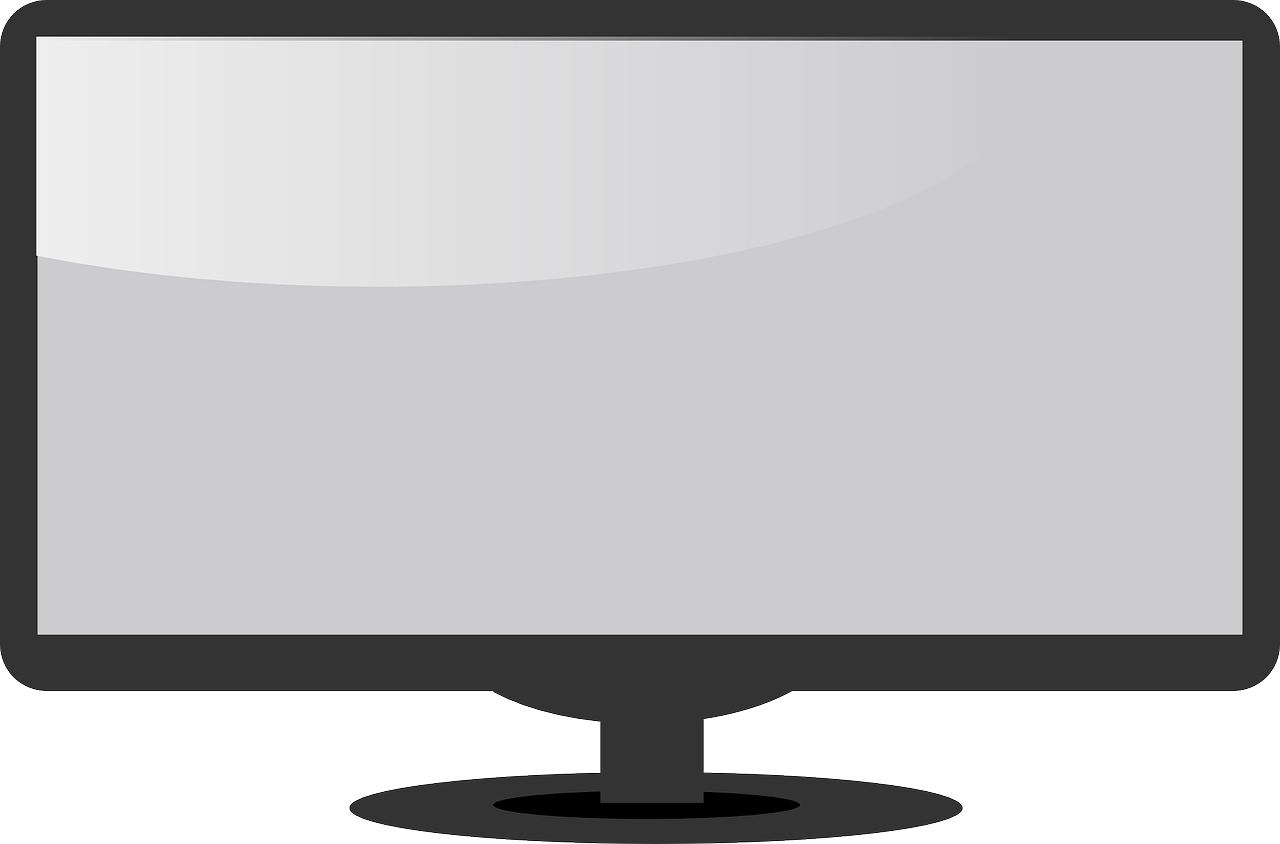 Они дороже, но обладают отличными углами обзора, цветопередачей, контрастностью, цветовым охватом и хорошим (но не самым лучшим) временем отклика.
Они дороже, но обладают отличными углами обзора, цветопередачей, контрастностью, цветовым охватом и хорошим (но не самым лучшим) временем отклика. Хотя некоторым пользователям покажется мало даже 28″. Тут, опять же, влияет специфика деятельности.
Хотя некоторым пользователям покажется мало даже 28″. Тут, опять же, влияет специфика деятельности. Графика – это та область деятельности, где этот параметр имеет важное значение. Рекомендуется рассматривать модели, у которых цветовой охват максимально велик и составляет не менее 72-75 % от NTSC. Лучше всего подойдет дисплей с подсветкой на базе светодиодов, которая способствует расширению гаммы. Перед тем, как выбрать монитор для работы с графикой, рекомендуется почитать отзывы покупателей о модели.
Графика – это та область деятельности, где этот параметр имеет важное значение. Рекомендуется рассматривать модели, у которых цветовой охват максимально велик и составляет не менее 72-75 % от NTSC. Лучше всего подойдет дисплей с подсветкой на базе светодиодов, которая способствует расширению гаммы. Перед тем, как выбрать монитор для работы с графикой, рекомендуется почитать отзывы покупателей о модели. Если помещение большое, экран планируется закрепить на стене или специальном столике, а для игры используются различные специализированные контроллеры (геймпады, джойстики, рули), большой дисплей (и телевизор, по совместительству, так как встретить монитор свыше 32″ без встроенного тюнера можно нечасто) позволит погрузиться в атмосферу игрового мира.При использовании традиционного компьютерного стола в спальне или кабинете крупный дисплей может показаться излишним. Если в различных симуляторах экран, диагональю от 25″, при установке на столе тоже смотрится удачно, то в шутерах потребность в концентрации зрения на большой площади будет отвлекать. Конечно, целиться во врагов на большом экране легче, но если их сразу целый полк, и наступают они по всем фронтам – пробегать глазами всю площадь экрана на предмет обнаружения противника не очень удобно.
Если помещение большое, экран планируется закрепить на стене или специальном столике, а для игры используются различные специализированные контроллеры (геймпады, джойстики, рули), большой дисплей (и телевизор, по совместительству, так как встретить монитор свыше 32″ без встроенного тюнера можно нечасто) позволит погрузиться в атмосферу игрового мира.При использовании традиционного компьютерного стола в спальне или кабинете крупный дисплей может показаться излишним. Если в различных симуляторах экран, диагональю от 25″, при установке на столе тоже смотрится удачно, то в шутерах потребность в концентрации зрения на большой площади будет отвлекать. Конечно, целиться во врагов на большом экране легче, но если их сразу целый полк, и наступают они по всем фронтам – пробегать глазами всю площадь экрана на предмет обнаружения противника не очень удобно. Для полноты эффекта рекомендуется приобретать экран с более высокой детализацией, если его размер составляет свыше 32 дюймов. При игре на огромном телевизоре лучше остановиться на 4к. Но не стоит забывать, что чем выше разрешение – тем тяжелее приходится железу компьютера. Для игры в 4к-разрешении придется покупать системный блок топового класса.
Для полноты эффекта рекомендуется приобретать экран с более высокой детализацией, если его размер составляет свыше 32 дюймов. При игре на огромном телевизоре лучше остановиться на 4к. Но не стоит забывать, что чем выше разрешение – тем тяжелее приходится железу компьютера. Для игры в 4к-разрешении придется покупать системный блок топового класса.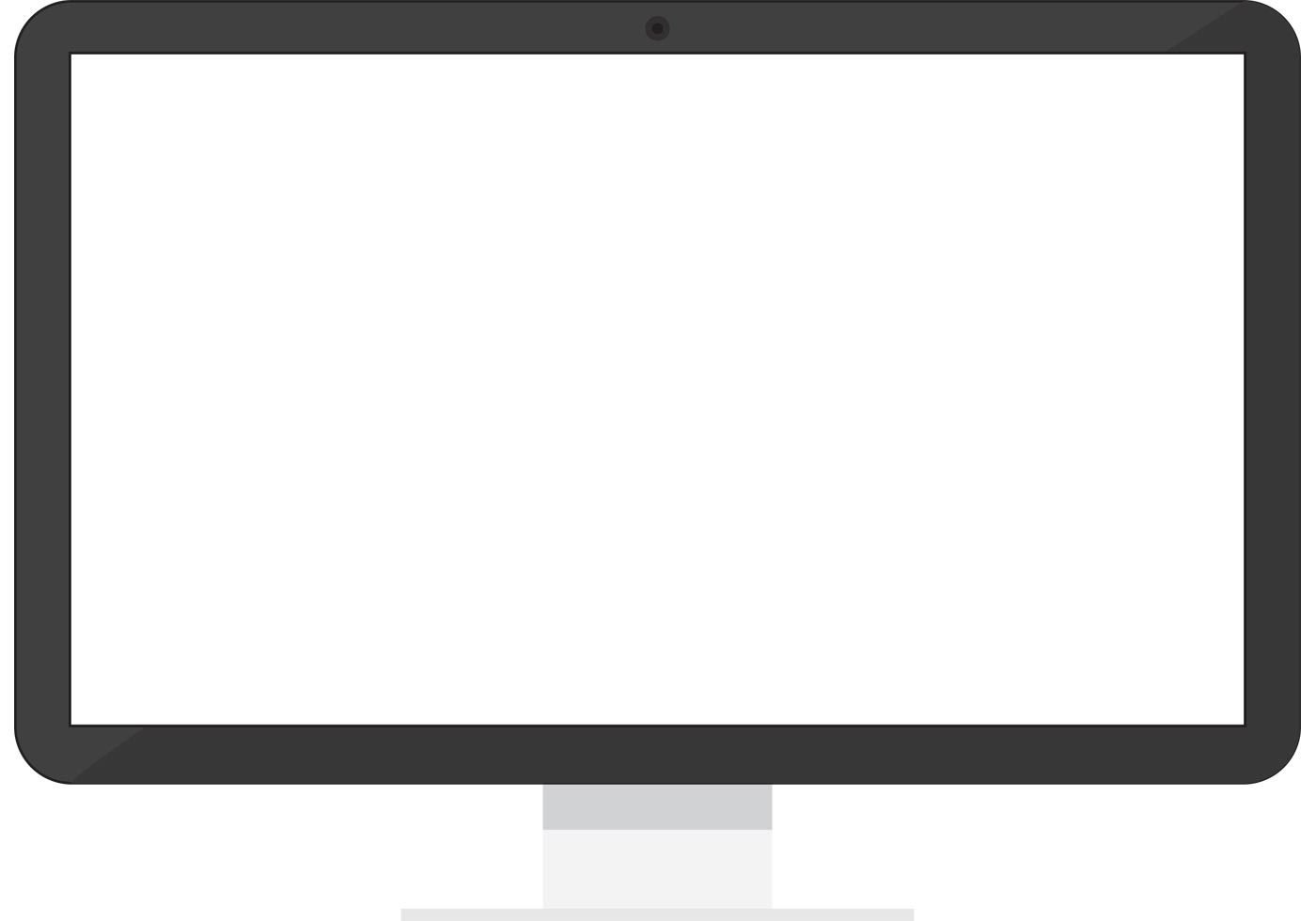 Для киберспортсмена, участвующего в турнирах, потеря долей секунды времени может обернуться гибелью персонажа и/или проигрышем в сражении. Поэтому IPS матрицы (как бы не были хороши у них углы обзора и качество цветопередачи) для геймеров подходят не всегда. Оптимальное решение – качественная панель TN, PLS или OLED. Но если жертвовать цветопередачей не хочется – можно присмотреться к IPS матрицам с временем отклика менее 10 мс.
Для киберспортсмена, участвующего в турнирах, потеря долей секунды времени может обернуться гибелью персонажа и/или проигрышем в сражении. Поэтому IPS матрицы (как бы не были хороши у них углы обзора и качество цветопередачи) для геймеров подходят не всегда. Оптимальное решение – качественная панель TN, PLS или OLED. Но если жертвовать цветопередачей не хочется – можно присмотреться к IPS матрицам с временем отклика менее 10 мс. В пределах 50″ хватит FullHD. 4к имеет смысл при диагоналях свыше этого размера.
В пределах 50″ хватит FullHD. 4к имеет смысл при диагоналях свыше этого размера. Не помешает и поддержка технологий WiDi и Miracast, позволяющих вывести картинку с планшета или смартфона по Wi-Fi.
Не помешает и поддержка технологий WiDi и Miracast, позволяющих вывести картинку с планшета или смартфона по Wi-Fi.
